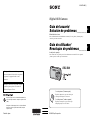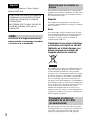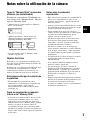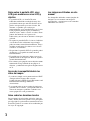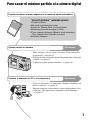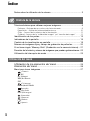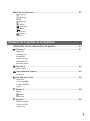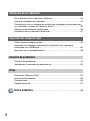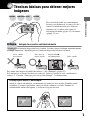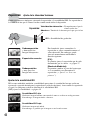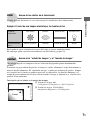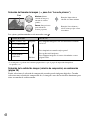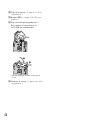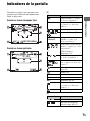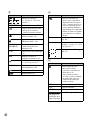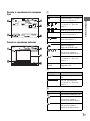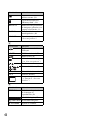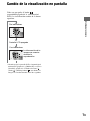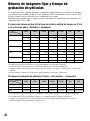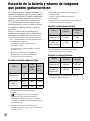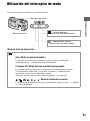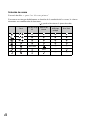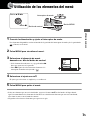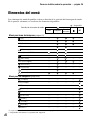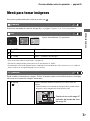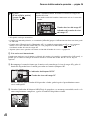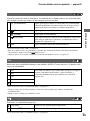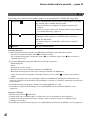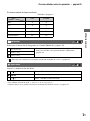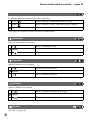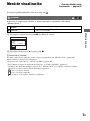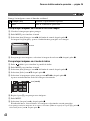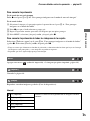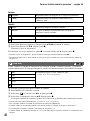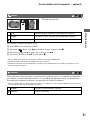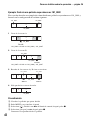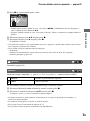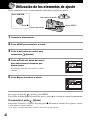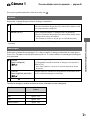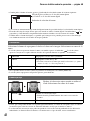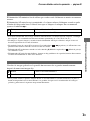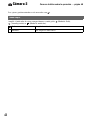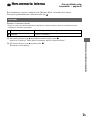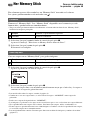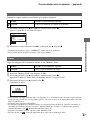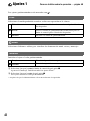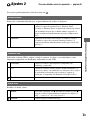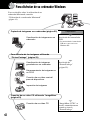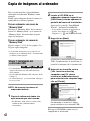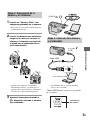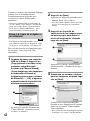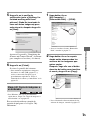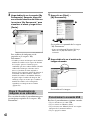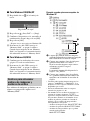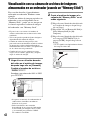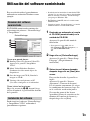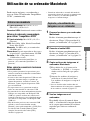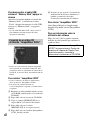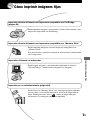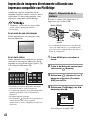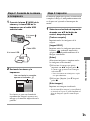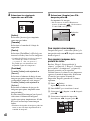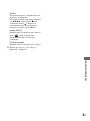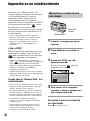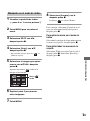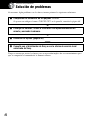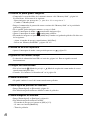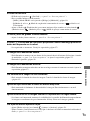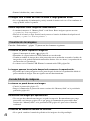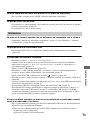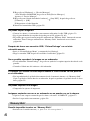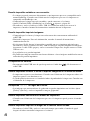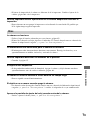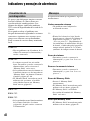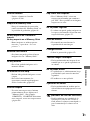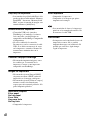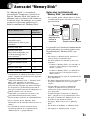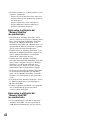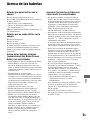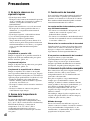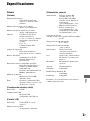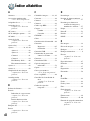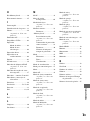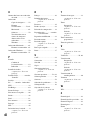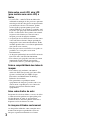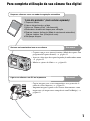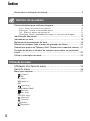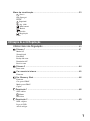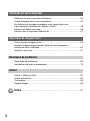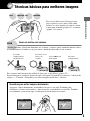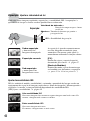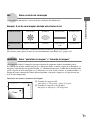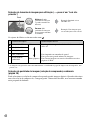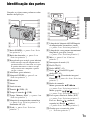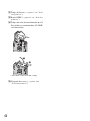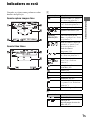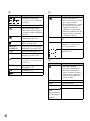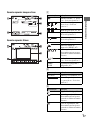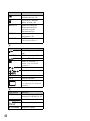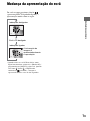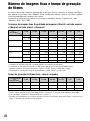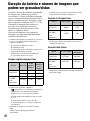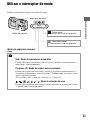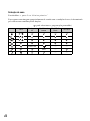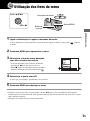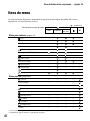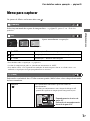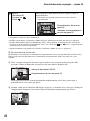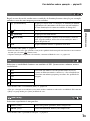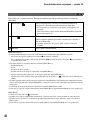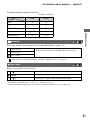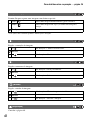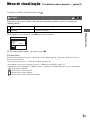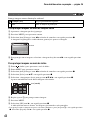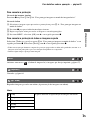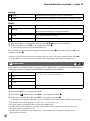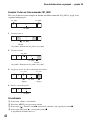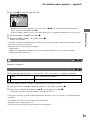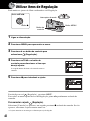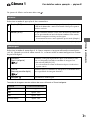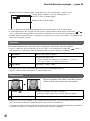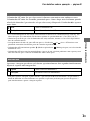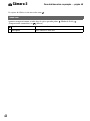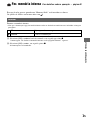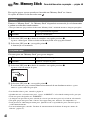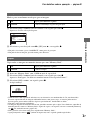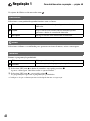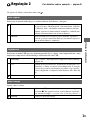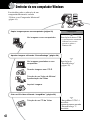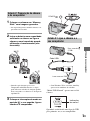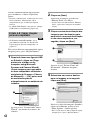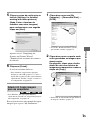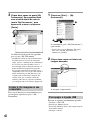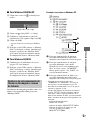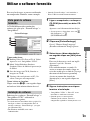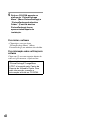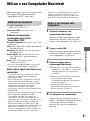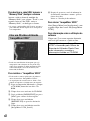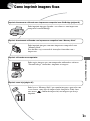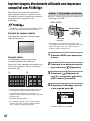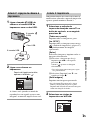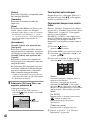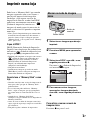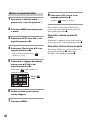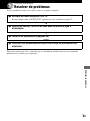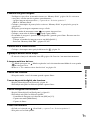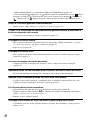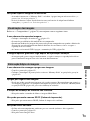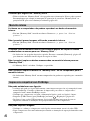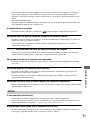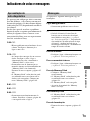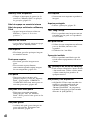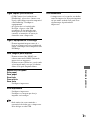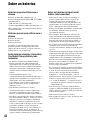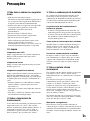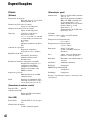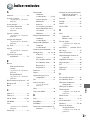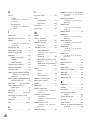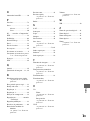Sony Cyber Shot DSC-S40 Manual de usuario
- Categoría
- Videocámaras
- Tipo
- Manual de usuario
Este manual también es adecuado para

En la página Web de atención al cliente puede
encontrar información adicional sobre este producto
y respuesta a las preguntas hechas con más
frecuencia.
Informação adicional sobre este produto e respostas
a questão frequentes podem ser encontradas no
Website do Suporte ao Cliente.
2-589-978-32 (1)
© 2005 Sony Corporation
Printed in Japan
Impreso en papel 100% reciclado utilizando tinta hecha
con aceite vegetal exento de compuesto orgánico volátil
(COV).
A impressão foi feita em papel 100% reciclado utilizando
tinta à base de óleo vegetal isenta de COV (composto
orgânico volátil).
Digital Still Camera
Guía del usuario/
Solución de problemas _________
Manual de instrucciones
Antes de utilizar la unidad, lea detenidamente este manual y “Lea esto primero” (volumen aparte) y
consérvelos para futuras referencias.
Guia do utilizador/
Resolução de problemas _______
Instruções de operação
Antes de funcionar com o aparelho por favor leia cuidadosamente este manual e “Leia isto primeiro”
(volume separado) e retenha-o para referência futura.
DSC-S40
“Lea esto primero” (volumen aparte)
Explica la configuración y operaciones básicas para
tomar/reproducir imágenes con la cámara.
“Leia isto primeiro” (volume separado)
Explicação da montagem e operações básicas para
filmagem/reprodução com a sua câmara.
ES
PT

ES
2
Nombre del producto: Cámara Digital
Modelo: DSC-S40
Para evitar el riesgo de incendios y
electrocución, no exponga la unidad
a la lluvia ni a la humedad.
Este producto ha sido probado y ha demostrado
cumplir con los límites estipulados en la Directiva
EMC para utilizar cables de conexión de menos
de 3 m (metro) de largo.
Atención
Los campos electromagnéticos a frecuencias
específicas podrán influir en la imagen y el sonido
de esta cámara.
Aviso
Si se interrumpe (falla) la transferencia de datos
antes de finalizar debido a la electricidad estática
o electromagnetismo, reinicie la aplicación o
desconecte y vuelva a conectar el cable de
comunicación (USB, etc.).
Tratamiento de los equipos eléctricos
y electrónicos al final de su vida útil
(Aplicable en la Unión Europea y en
países europeos con sistemas de
recogida selectiva de residuos)
Este símbolo en su equipo o su embalaje indica que
el presente producto no puede ser tratado como
residuos domésticos normales, sino que deben
entregarse en el correspondiente punto de recogida
de equipos eléctricos y electrónicos. Asegurándose
de que este producto es desechado correctamente,
Ud. está ayudando a prevenir las consecuencias
negativas para el medio ambiente y la salud humana
que podrían derivarse de la incorrecta manipulación
de este producto. El reciclaje de materiales ayuda a
conservar las reservas naturales. Para recibir
información detallada sobre el reciclaje de este
producto, por favor, contacte con su ayuntamiento,
su punto de recogida más cercano o el distribuidor
donde adquirió el producto.
Este aparato no estará desconectado de la fuente
de alimentación de ca en tanto que el mismo esté
conectado a la toma de corriente de la pared
aunque el propio aparato haya sido apagado.
Español
POR FAVOR LEA DETALLADAMENTE
ESTE MANUAL DE INSTRUCCIONES
ANTES DE CONECTAR Y OPERAR
ESTE EQUIPO.
RECUERDE QUE UN MAL USO DE SU
APARATO PODRÍA ANULAR LA
GARANTÍA.
AVISO
Atención para los clientes en
Europa
Precaución al utilizar el
adaptador de ca AC-LS5K
(no suministrado)

ES
3
Notas sobre la utilización de la cámara
Tipos de “Memory Stick” que pueden
utilizarse (no suministrados)
El medio de grabación de CI utilizado con
esta cámara es un “Memory Stick”. Hay dos
tipos de “Memory Stick”.
• “Memory Stick”: Puede utilizar un “Memory
Stick” con la cámara.
• “Memory Stick Duo”: Puede utilizar un
“Memory Stick Duo” insertándolo en un
adaptador de Memory Stick Duo.
Adaptador de Memory Stick Duo
• Para más detalles sobre el “Memory Stick”,
consulte la página 83.
Objetivo Carl Zeiss
Esta cámara está equipada con un objetivo Carl
Zeiss que puede reproducir imágenes nítidas con
excelente contraste.
El objetivo de esta cámara ha sido fabricado bajo
un sistema de aseguramiento de la calidad
certificado por Carl Zeiss de acuerdo con las
normas de calidad de Carl Zeiss en Alemania.
Sin compensación por el contenido de
la grabación
• El contenido de la grabación no podrá
compensarse si la grabación o la reproducción
no se realiza debido a algún fallo de
funcionamiento de la cámara o del medio de
grabación, etc.
Copia de seguridad de la memoria
interna o del “Memory Stick”
• Si desconecta la alimentación o abre la tapa de
la batería o del “Memory Stick”, etc. con la
lámpara de acceso encendida, los datos de la
memoria interna o del “Memory Stick” podrían
dañarse. Asegúrese de realizar copias de
seguridad de los datos para evitar una posible
pérdida de los mismos. Consulte las páginas 21,
52 para saber cómo realizar copias de seguridad
de los datos.
Notas sobre la grabación/
reproducción
• Esta cámara no es resistente a la acumulación de
polvo, a las salpicaduras ni al agua. Lea el
apartado “Precauciones” (página 86) antes de
utilizar la cámara.
• Antes de grabar acontecimientos únicos, realice
una grabación de prueba para asegurarse de que
la cámara funciona correctamente.
• Tenga cuidado de no dejar que se moje la
cámara. Si entra agua dentro de la cámara podrá
ocasionar un mal funcionamiento que en
algunos casos no se podrá reparar.
• No dirija la cámara hacia el sol ni hacia otras
luces intensas. Esto podría ocasionar daños
irreparables a sus ojos. O podrá ocasionar un
mal funcionamiento de su cámara.
• No utilice la cámara cerca de un lugar que
genere ondas de radio fuertes o emita radiación,
ni de un lugar con un fuerte campo magnético.
La cámara podría no poder grabar o reproducir
debidamente.
• La utilización de la cámara en lugares arenosos
o polvorientos podrá ocasionar un mal
funcionamiento.
• Si se condensa humedad, elimínela antes de
utilizar la cámara (página 86).
• No agite ni golpee la cámara. Además de
producirse un mal funcionamiento y no poder
grabar imágenes, es posible que el soporte de
grabación quede inutilizable o que los datos de
las imágenes se estropeen, se dañen o se
pierdan.
• Limpie la superficie del flash antes de utilizarlo.
El calor de la emisión del flash podrá hacer que
la suciedad en la superficie del flash se
descolore o se adhiera en ella, ocasionando una
insuficiente emisión de luz.
ES

ES
4
Notas sobre la pantalla LCD, visor
LCD (para modelos con visor LCD) y
objetivo
• La pantalla LCD y el visor LCD están
fabricados utilizando tecnología de muy alta
precisión de forma que más del 99,99% de los
píxeles son operativos para uso efectivo. No
obstante, es posible que se observen
constantemente en la pantalla LCD y en el visor
LCD pequeños puntos negros y/o brillantes
(blancos, rojos, azules o verdes en color). Estos
puntos son normales en el proceso de
fabricación y no afectan en absoluto a la imagen
grabada.
• Si expone la pantalla LCD, el visor o el objetivo
a la luz directa del sol durante largo tiempo,
podrá ocasionar un mal funcionamiento. Tenga
cuidado cuando ponga la cámara cerca de una
ventana o en exteriores.
• No presione la pantalla LCD. La pantalla podrá
decolorarse y eso podría ocasionar un mal
funcionamiento.
• Es posible que las imágenes dejen rastro en la
pantalla LCD en un lugar frío. Esto no significa
un mal funcionamiento.
• Esta cámara está equipada con un objetivo zoom
motorizado. Tenga cuidado de no golpear el
objetivo, y también de no aplicar ninguna fuerza
en él.
Acerca de la compatibilidad de los
datos de imagen
• La cámara cumple con la norma universal DCF
(Design rule for Camera File system)
establecida por la JEITA (Japan Electronics and
Information Technology Industries
Association).
• La reproducción en otros equipos de imágenes
grabadas con su cámara, y la reproducción en la
cámara de imágenes grabadas o editadas con
otros equipos no están garantizadas.
Aviso sobre los derechos de autor
Los programas de televisión, películas, cintas de
vídeo y demás materiales pueden estar protegidos
por copyright. La grabación no autorizada de tales
materiales puede ir en contra de lo establecido por
las leyes de copyright.
Las imágenes utilizadas en este
manual
Las fotografías utilizadas como ejemplos de
imágenes en este manual son imágenes
reproducidas, y no imágenes reales tomadas
utilizando esta cámara.

ES
5
Para sacar el máximo partido a la cámara digital
Prepare la cámara y tome imágenes en el modo de ajuste automático
“Lea esto primero” (volumen aparte)
1 Prepare la batería
2 Encienda la cámara/ajuste el reloj
3 Inserte un “Memory Stick” (no suministrado)
4 Seleccione el tamaño de imagen a utilizar
5 Tome imágenes fácilmente (Modo de ajuste automático)
Tome imágenes fijas (Selección de escena)
6 Vea/borre imágenes
Conozca mejor su cámara
Este manual
• Tome imágenes con sus ajustes favoritos (Toma automática
programada) t página 23
• Disfrute de diversos modos de toma/reproducción utilizando
el menú t página 25
• Cambie los ajustes predeterminados t página 40
Conecte la cámara a un PC o una impresora
Este manual
• Copie sus imágenes a un ordenador y disfrute editándolas en
diversas maneras t página 50
• Imprima imágenes conectando la cámara directamente a una
impresora (sólo impresoras compatibles con PictBridge)
t página 63
2
1
2
1

ES
6
Índice
Notas sobre la utilización de la cámara .................................................... 3
Técnicas básicas para obtener mejores imágenes...................................9
Enfoque – Enfoque de un motivo satisfactoriamente ........................................ 9
Exposición – Ajuste de la intensidad luminosa ............................................... 10
Color – Acerca de los efectos de la iluminación ............................................. 11
Calidad – Acerca de la “calidad de imagen” y el “tamaño de imagen” ......... 11
Identificación de las partes ..................................................................... 13
Indicadores de la pantalla.......................................................................15
Cambio de la visualización en pantalla................................................... 19
Número de imágenes fijas y tiempo de grabación de películas.............. 20
Si no tiene ningún “Memory Stick” (Grabación con la memoria interna)... 21
Duración de la batería y número de imágenes que pueden grabarse/verse...22
Utilización del interruptor de modo ......................................................... 23
Utilización de los elementos del menú ......................................... 25
Elementos del menú ......................................................................... 26
Menú para tomar imágenes....................................................................27
(Cámara)
(EV)
9 (Enfoque)
WB (Bal blanco)
ISO
(Cal imagen)
Mode (Modo GRAB)
(Intervalo)
(Nivl flash)
PFX (Efe imagen)
(Saturación)
(Contraste)
(Nitidez)
(Ajustes)
Disfrute de la cámara
Utilización del menú
M

ES
7
Menú de visualización.............................................................................33
(Carpeta)
- (Proteger)
DPOF
(Imprim.)
(Diapo)
(Cam tam)
(Rotar)
(Dividir)
(Ajustes)
Recortar
Utilización de los elementos de ajuste..........................................40
Cámara 1 ...........................................................................................41
Modo AF
Zoom digital
Fecha/Hora
Reduc ojo rojo
Iluminador AF
Revisión autom
Cámara 2 ...........................................................................................44
Icono amplif.
Herr.memoria interna ........................................................................45
Formatear
Her Memory Stick..............................................................................46
Formatear
Crear carp REG.
Camb. carp REG.
Copiar
Ajustes 1.............................................................................................48
Pitido
Idioma
Inicializar
Ajustes 2.............................................................................................49
Número archivo
Conexión USB
Ajuste reloj
Utilización de la pantalla de configuración
1
2
1
2

ES
8
Para disfrutar de su ordenador Windows................................................ 50
Copia de imágenes al ordenador............................................................52
Visualización con su cámara de archivos de imágenes almacenados en
un ordenador (usando un “Memory Stick”).............................................58
Utilización del software suministrado...................................................... 59
Utilización de su ordenador Macintosh................................................... 61
Cómo imprimir imágenes fijas ................................................................ 63
Impresión de imágenes directamente utilizando una impresora
compatible con PictBridge .....................................................................64
Impresión en un establecimiento ............................................................ 68
Solución de problemas ........................................................................... 70
Indicadores y mensajes de advertencia .................................................80
Acerca del “Memory Stick”...................................................................... 83
Acerca de las baterías ............................................................................ 85
Precauciones ..........................................................................................86
Especificaciones ..................................................................................... 87
Utilización de su ordenador
Impresión de imágenes fijas
Solución de problemas
Otros
Índice alfabético
................................................................................ 88

Disfrute de la cámara
ES
9
Disfrute de la cámara
Técnicas básicas para obtener mejores
imágenes
Cuando pulsa el botón del disparador hasta la mitad, la cámara ajusta el enfoque automáticamente
(Enfoque automático). Recuerde pulsar el botón del disparador sólo hasta la mitad.
Para tomar una imagen fija difícil de enfocar t 9 (Enfoque) (página 27)
Si la imagen se ve borrosa incluso tras enfocarla, quizá sea porque se está sacudiendo la
cámara.
t Consulte “Consejos para evitar el desenfoque” (a continuación).
Enfoque
Enfoque de un motivo satisfactoriamente
Pulse a fondo
directamente
Pulse hasta la
mitad, después
Parpadeando ,
encendido/pitido Pulse a fondo
Consejos para evitar el desenfoque
Sujete la cámara sin moverla, manteniendo las manos en los costados. También puede
estabilizar la cámara apoyándose contra un árbol o edificio a su lado. También es
recomendable utilizar un trípode, y un flash en lugares oscuros.
Enfoque
Exposición
Color Calidad
Esta sección describe los conocimientos
básicos para disfrutar de la cámara. Le da a
conocer el modo de utilizar las diversas
funciones de la cámara tales como el
interruptor de modo (página 23), los menús
(página 25), etc.
96
VGA
FINE
30
S
AF
F3.5

ES
10
Puede crear diversas imágenes ajustando la exposición y la sensibilidad ISO. La exposición es
la cantidad de luz que la cámara recibe cuando usted suelta el disparador.
Ajuste de la sensibilidad ISO
ISO es una unidad de medición (sensibilidad) que estima la cantidad de luz que recibe un
aparato de captación de imágenes (equivalente a películas de fotos). Aun cuando la exposición
es igual, las imágenes varían en función de la sensibilidad ISO.
[ISO] ajusta la sensibilidad t página 29
Exposición
Ajuste de la intensidad luminosa
Sobreexposición
= demasiada luz
Imagen blanquecina
En el modo de ajuste automático la
exposición se ajusta automáticamente al
valor adecuado. Sin embargo, puede
ajustarla manualmente utilizando la
función siguiente.
[EV]:
Le permite ajustar la exposición que ha sido
determinada por la cámara.
t
página 27
[Modo de Medición]:
Le permite cambiar la parte del sujeto que
va a ser medida para determinar la
exposición (
t paso 5 en “Lea esto
primero”).
Exposición correcta
Subexposición
= muy poca luz
Imagen más oscura
Sensibilidad ISO alta
Graba una imagen brillante aun cuando la toma se realiza en un lugar oscuro.
Sin embargo, la imagen tiende a alterarse.
Sensibilidad ISO baja
Graba una imagen más nítida.
Sin embargo, es posible que la imagen se vuelva más oscura.
Velocidad de obturación = Tiempo durante el que la
cámara recibe luz
Abertura = Tamaño de la abertura por la que pasa la luz
ISO = Sensibilidad de grabación
Exposición:

Disfrute de la cámara
ES
11
El color aparente del motivo se verá afectado por las condiciones de la iluminación.
Ejemplo: El color de una imagen afectada por las fuentes de luz
En el modo de ajuste automático los tonos del color se ajustan automáticamente.
Sin embargo, puede ajustarlos manualmente con [Bal blanco] (página 29).
Una imagen digital está compuesta de una colección de pequeños puntos denominados
píxeles.
Si contiene un gran número de píxeles, la imagen se vuelve voluminosa, ocupa más memoria y
muestra detalles diminutos. El “tamaño de imagen” se mide por el número de píxeles. Aunque
en la pantalla de la cámara no pueden apreciarse las diferencias, los detalles diminutos y el
tiempo de procesamiento de los datos varían cuando la imagen se imprime o se visualiza en la
pantalla de un ordenador.
Descripción de los píxeles y el tamaño de imagen
Color
Acerca de los efectos de la iluminación
Temperie/
iluminación
Luz diurna Nuboso Fluorescente Incandescente
Características de
la luz
Blanco (normal) Azulado Teñido de azul Rojizo
Calidad
Acerca de la “calidad de imagen” y el “tamaño de imagen”
1 Tamaño de imagen: 4M
2 304 píxeles×1 728 píxeles = 3 981 312 píxeles
2 Tamaño de imagen: VGA(E-Mail)
640 píxeles×480 píxeles = 307 200 píxeles
640
480
2304
1728
Píxeles

ES
12
Selección del tamaño de imagen (t paso 4 en “Lea esto primero”)
Los ajustes predeterminados están marcados con .
* Las imágenes se graban con la misma proporción 3:2 que el papel de impresión fotográfico,
las postales, etc.
Selección de la calidad de imagen (relación de compresión) en combinación
(página 29)
Puede seleccionar la relación de compresión cuando guarda imágenes digitales. Cuando
selecciona una relación de compresión alta, la imagen carece de los detalles diminutos pero
tiene un tamaño de archivo menor.
Píxel
Muchos (Buena
calidad de imagen y
tamaño de archivo
grande)
Ejemplo: Impresión en
tamaño A4 como máximo
Pocos (Imagen basta
pero tamaño de
archivo pequeño)
Ejemplo: Para adjuntar y
enviar la imagen por correo
electrónico
Tamaño de imagen Guía de uso
4M (2 304×1 728) Superior
Inferior
Para imprimir imágenes con alta densidad en tamaño
A4 o A5
3:2 (2 304×1 536)*
3M (2 048×1 536)
1M (1 280×960) Para imprimir en tamaño tarjeta postal
Para grabar más imágenes
Para adjuntar imágenes al correo electrónico o crear
páginas Web
VGA(E-Mail)
(640×480)

Disfrute de la cámara
ES
13
Identificación de las partes
Consulte las páginas que aparecen entre
paréntesis para obtener más información
sobre la operación.
A Botón POWER (
t paso 2 en “Lea esto
primero”)
B Botón del disparador (
t paso 5 en
“Lea esto primero”)
C Rosca para trípode (parte inferior)
• Utilice un trípode con una longitud de
tornillo de menos de 5,5 mm. Los trípodes
que tengan un tornillo más largo no podrán
sujetar firmemente la cámara, y podrán
dañarla.
D Altavoz (parte inferior)
E Lámpara POWER (
t paso 2 en “Lea
esto primero”)
F Micrófono
G Objetivo
H Ventanilla del visor
I Toma (USB) (53)
J Tapa de la toma (USB)
K Tapa del “Memory Stick” (
t paso 3 en
“Lea esto primero”)
L Lámpara del autodisparador (
t paso 5
en “Lea esto primero”)/iluminador de
AF (43)
M Flash (
t paso 5 en “Lea esto
primero”)
A Lámpara de bloqueo de AE/AF/
autodisparador (verde) (
t paso 5 en
“Lea esto primero”)
B Lámpara de carga del flash/grabación
(naranja) (
t paso 5 en “Lea esto
primero”)
C Visor (
t paso 5 en “Lea esto
primero”)
D Interruptor de modo (23)
E Pantalla LCD (15)
F Botón MENU (25)
G Botón (encendido/apagado del
visualizador/LCD) (19)
H Botón (Tamaño de imagen/
Borrar)
(pasos 4 y 6 en
t “Lea esto primero”)
I Botón de control
Menú activado: v/V/b/B/
z (t paso 2
en “Lea esto primero”)
Menú desactivado: / / /
(
t paso 5 en “Lea esto primero”)
J
Para tomar imagen: Botón de zoom (W/T)
(
t
paso 5 en“Lea esto primero”
)
Para visualizar: Botón / (zoom de
reproducción)/botón (índice)
(
t paso 6 en “Lea esto primero”)
K Gancho para correa de muñeca
(
t “Lea esto primero”)
1
2
3
4
5
6
7
8
q;
9
qa
qs
qd
1
2
3
4
5
6
7
8
9
q;
qa
qs
qd
qf
qg

ES
14
L Tapa de la batería (t paso 1 en “Lea
esto primero”)
M Botón OPEN (
t paso 1 en “Lea esto
primero”)
N Tapa del cable del adaptador de ca
Para conectar el adaptador de ca
AC-LS5K (no suministrado)
O Lámpara de acceso (
t paso 4 en “Lea
esto primero”)
4
3
5
1
2
• Procure no atrapar el cable con la tapa al
cerrar.

Disfrute de la cámara
ES
15
Indicadores de la pantalla
Consulte las páginas que aparecen entre
paréntesis para obtener más información
sobre la operación.
Cuando se toman imágenes fijas
Cuando se toman películas
A
B
+2.0
EV
C:32:00
F3.5125
1/30”
101
S
AF
+
VGA
Visualización Indicación
Batería restante (t paso 1
en “Lea esto primero”)
z Bloqueo de AE/AF
(t paso 5 en “Lea esto
primero”)
Modo de grabación (23, 30)
Balance del blanco (29)
ESPERA
GRABAR
En espera/Grabando
película (t paso 5 en
“Lea esto primero”)
Modo cámara (Selección de
escena) (t paso 5 en “Lea
esto primero”)
Modo de cámara
(Programa) (23)
Modo de flash (t paso 5
en “Lea esto primero”)
Relación del zoom
(41, t paso 5 en “Lea esto
primero”)
Reducción del efecto ojos
rojos (42)
Nitidez (32)
5 Saturación (32)
6 Contraste (32)
Iluminador AF (43)
Modo de medición
(t paso 5 en“Lea esto
primero” )
Efecto de imagen (32)
Visualización Indicación
Modo AF (41)
Indicador del cuadro de
visor del rango AF (27)
M
SL
1.3
ON
S AF M A F

ES
16
CD
E
Visualización Indicación
Tamaño de imagen
(t paso 4 en “Lea esto
primero”)
FINE STD Calidad de imagen (29)
Carpeta de grabación (46)
• No aparece cuando se
utiliza la memoria interna.
Capacidad de memoria
interna restante (20)
Capacidad restante del
“Memory Stick” (20)
00:00:00
[00:28:05]
Tiempo de grabación
[tiempo de grabación
máximo] (20)
1/30" Intervalo de ráfaga múltiple
(31)
400 Número restante de
imágenes grabables (20)
Autodisparador (t paso 5
en “Lea esto primero”)
C:32:00 Visualización de
autodiagnóstico (80)
Fecha/hora (42)
Número ISO (29)
3:2
4M
3M 1M VGA
FINE
6 40
STD
6 40
160
101
Visualización Indicación
Aviso de vibración (9)
• Indica que la vibración le
impedirá tomar imágenes
claras. Aunque aparezca el
aviso de vibración, puede
seguir tomando imágenes.
Sin embargo, se recomienda
utilizar el flash o un trípode
para aumentar la cantidad
de luz.
E Aviso de poca batería
(22, 80)
+ Cruz filial de la medición
de foco (t paso 5 en “Lea
esto primero”)
Cuadro de visor del rango
AF (27)
Visualización Indicación
Obturación lenta con
reducción de ruido
• Cuando la velocidad del
obturador es de
1/6 segundos o menos,
la cámara activa la función
de obturación lenta con
reducción de ruido para
reducir el ruido.
125 Velocidad de obturación
F3,5 Valor de abertura
+2,0EV EVValor del nivel (27)
(no aparece en
la pantalla de la
página anterior)
Menú/Menú guía (25)
DPOF

Disfrute de la cámara
ES
17
Durante la reproducción de imágenes
fijas
Cuando se reproducen películas
A
B
C
C:32:00
101
VGA
1.3
M
101
12/12
+2.0EV
F3.5500
Visualización Indicación
Batería restante (t paso 1
en “Lea esto primero”)
Tamaño de imagen
(t paso 4 en “Lea esto
primero”)
Modo de grabación (23, 30)
N Reproducción (t paso 6
en “Lea esto primero”)
Vol u men ( t paso 6 en
“Lea esto primero”)
- Protección (34)
Marca de orden de
impresión (DPOF) (68)
Cambio de carpeta (33)
• No aparece cuando se
utiliza la memoria interna.
Relación del zoom
(t paso 6 en “Lea esto
primero”)
Paso
12/16
Reproducción fotograma a
fotograma (30)
Visualización Indicación
101-0012 Nombre de carpeta-archivo
(33)
Barra de reproducción
(t paso 6 en “Lea esto
primero”)
Visualización Indicación
Conectando PictBridge (65)
Carpeta de grabación (46)
• No aparece cuando se
utiliza la memoria interna.
Carpeta de reproducción (33)
• No aparece cuando se
utiliza la memoria interna.
3:2
3M
4M
1M VGA
FINE
6 40
STD
6 40
160
M
1.3
101
101

ES
18
D
E
Capacidad de memoria
interna restante (20)
Capacidad restante del
“Memory Stick” (20)
8/8 12/12 Número de imagen/Número
de imágenes grabadas en la
carpeta seleccionada (33)
C:32:00 Visualización de
autodiagnóstico (80)
00:00:12 Contador (t paso 6 en
“Lea esto primero”)
Visualización Indicación
No desconecte el cable
USB (66)
+2,0EV EV Valor del nivel (27)
Número ISO (29)
Modo de medición (t paso
5 en “Lea esto primero” )
Flash
Balance del blanco (29)
500 Velocidad de obturación
F3,5 Valor de abertura
Imagen de reproducción
(t paso 6 en “Lea esto
primero”)
Visualización Indicación
2005 1 1
Fecha/hora de grabación
de la imagen en
reproducción (42)
Menú/Menú guía (25)
ANT/SIG
Seleccionan imágenes
VOLUME
Ajustan el volumen
Visualización Indicación
DPOF

Disfrute de la cámara
ES
19
Cambio de la visualización en pantalla
Cada vez que pulsa el botón
(encendido/apagado de la visualización/
LCD), la visualización cambia de la forma
siguiente.
• Cuando apaga la pantalla LCD, el zoom digital
no funciona (página 41) y [Modo AF] se ajusta a
[Sencillo] (página 41). Cuando selecciona
(flash)/ (autodisparador)/ (medición), la
imagen se visualiza durante unos dos segundos.
S AF
VGA
96
S AF
Sin indicadores
Pantalla LCD apagada
Con indicadores
La información de la
imagen se muestra
durante la
reproducción.

ES
20
Número de imágenes fijas y tiempo de
grabación de películas
Las tablas muestran, aproximadamente, el número de imágenes fijas y el espacio de tiempo
para películas que pueden grabarse en un “Memory Stick” formateado con esta cámara. Los
valores pueden variar en función de las condiciones de la toma.
El número de imágenes que se pueden grabar utilizando esta memoria interna equivale a un
“Memory Stick” de 32 MB.
El número de imágenes fijas (En la línea de arriba la calidad de imagen es [Fina]
y en la línea de abajo, [Estándar].) (Imágenes)
• El número de imágenes indicado es para cuando [Mode] está ajustado a [Normal].
• El tamaño de una sola imagen fija es 1M cuando [Mode] está ajustado a [Multiráfa].
• Cuando el número de imágenes restantes que pueden tomarse es superior a 9 999, aparece el indicador
“>9999”.
• Puede cambiar el tamaño de las imágenes posteriormente ([Cam tam], (página 36)).
El tiempo de grabación de películas (h (hora) : min (minuto) : s (segundo))
• Las películas con el tamaño ajustado a [640(Fina)] sólo pueden grabarse en un “Memory Stick PRO”.
• Para información sobre el tamaño de imagen y la calidad de imagen, consulte la página 11.
• Cuando se reproduzcan en esta cámara imágenes grabadas utilizando modelos Sony anteriores, la
indicación podrá variar del tamaño de imagen real.
Capacidad
Tamaño
32MB 64MB 128MB 256MB 512MB 1GB 2GB
4M 16 32 65 119 242 494 1 012
30 60 121 216 440 898 1 841
3:2 16 32 65 119 242 494 1 012
30 60 121 216 440 898 1 841
3M 20 41 82 148 302 617 1 266
37 74 149 264 537 1 097 2 250
1M 50 101 202 357 726 1 482 3 038
93 187 376 649 1 320 2 694 5 524
VGA(E-Mail) 196 394 790 1 428 2 904 5 928 12 154
491 985 1 975 3 571 7 261 14 821 30 385
Capacidad
Tamaño
32MB 64MB 128MB 256MB 512MB 1GB 2GB
640(Fina) – – – 0:02:57 0:06:02 0:12:20 0:25:18
640(Estándar) 0:01:27 0:02:56 0:05:54 0:10:42 0:21:47 0:44:27 1:31:09
160 0:22:42 0:45:39 1:31:33 2:51:21 5:47:05 11:44:22 24:18:25

Disfrute de la cámara
ES
21
Si no tiene ningún “Memory Stick” (Grabación
con la memoria interna)
La cámara tiene 32 MB de memoria interna. Se trata de una memoria no extraíble que puede
utilizar para grabar imágenes cuando no hay ningún “Memory Stick” insertado en la cámara.
• Las películas con el tamaño de imagen ajustado a [640(Fina)] no se pueden grabar utilizando la memoria
interna.
Recomendamos que copie (haga copias de seguridad) los datos correctos utilizando uno de los
siguientes métodos.
Para copiar (hacer copias de seguridad) los datos en un “Memory Stick”
Prepare un “Memory Stick” con 32 MB o más capacidad y realice el procedimiento explicado
en [Copiar] (página 47).
Para copiar (hacer copias de seguridad) los datos en un disco duro del ordenador
Realice el procedimiento explicado en las páginas 52 a 56 sin ningún “Memory Stick”
insertado en la cámara.
• No puede mover datos de imágenes de un “Memory Stick” a la memoria interna.
• Al conectar la cámara y el ordenador con un cable USB, puede copiar los datos almacenados en la
memoria interna y pasarlos a un ordenador. Sin embargo, no puede copiar datos de un ordenador en la
memoria interna.
Si hay un “Memory Stick” (no suministrado)
insertado
[Grabación]: Las imágenes se graban en el “Memory
Stick”.
[Reproducción]: Se reproducen las imágenes del
“Memory Stick”.
[Menú, Ajustes, etc.]: Se pueden aplicar diversas
funciones a las imágenes del “Memory Stick”.
Si no hay ningún “Memory Stick” insertado
[Grabación]: Las imágenes se graban con la memoria
interna.
[Reproducción]: Se reproducen las imágenes
almacenadas en la memoria interna.
[Menú, Ajustes, etc.]: Se pueden aplicar diversas
funciones a las imágenes de la memoria interna.
Acerca de los datos de las imágenes almacenados en la memoria interna
Memoria
interna
B
B

ES
22
Duración de la batería y número de imágenes
que pueden grabarse/verse
Las tablas muestran, aproximadamente, el
número de imágenes que se pueden grabar/
ver y la duración de la batería cuando toma
imágenes en modo [Normal] con baterías
nuevas y a una temperatura ambiente de
25°C. En los números de imágenes que
pueden grabarse o verse se tiene en cuenta
el cambio de “Memory Stick” según sea
necesario.
Tenga en cuenta que es posible que el
número real sea menor que el indicado en
función de las condiciones de utilización.
• El número de imágenes que pueden grabarse/
verse y la duración de la batería disminuyen en
las condiciones siguientes:
– La temperatura del entorno sea baja
– Se utiliza el flash
– La cámara haya sido encendida y apagada
muchas veces
– El zoom es utilizado frecuentemente
– [Modo AF] esté puesto en [Monitor]
– La batería tenga poca potencia
Cuando se toman imágenes fijas
• Tomando imágenes en las siguientes
situaciones:
– (Cal imagen) esté puesto en [Fina]
– [Modo AF] esté puesto en [Sencillo]
– Tomando una imagen cada 30 s (segundo)
– Se cambia el zoom alternativamente entre los
extremos W y T
– El flash destella una de cada dos veces
– La alimentación se activa y desactiva una vez
cada diez veces
• El método de medición está basado en el
estándar CIPA.
(CIPA: Camera & Imaging Products
Association)
• El número de toma de imágenes no cambia en
función del tamaño de la imagen.
Cuando se ven imágenes fijas
• Viendo imágenes individuales en orden a
intervalos de unos tres segundos
Cuando se toman películas
• Tomando películas continuamente con un
tamaño de imagen de [160]
Batería
Pantalla
LCD
N° de
imágenes
(aproxi-
mado)
Duración
de la
batería
(min)
(Aprox.)
Alcalina
(suministrada)
Encen-
dida
110 55
Apagada 140 70
NH-AA-DA
(Ni-MH) (no
suministrada)
Encen-
dida
480 240
Apagada 580 290
Batería
N°. de
imágenes
Duración de
la batería
(min)
Alcalina
(suministrada)
Aprox.
10 600
Aprox.
530
NH-AA-DA
(Ni-MH) (no
suministrada)
Aprox.
13 200
Aprox.
660
Batería
Pantalla LCD
encendida
Pantalla LCD
apagada
Alcalina
(suministrada)
Aprox.
130 min.
Aprox.
180 min.
NH-AA-DA
(Ni-MH) (no
suministrada)
Aprox.
240 min.
Aprox.
290 min.

Disfrute de la cámara
ES
23
Utilización del interruptor de modo
Ajuste el interruptor de modo en la función deseada.
:
Auto: Modo de ajuste automático
Le permite tomar imágenes fácilmente con los ajustes establecidos
automáticamente.
t paso 5 en “Lea esto primero”
Programa (P): Modo de toma automática programada
Le permite tomar imágenes con la exposición ajustada automáticamente
(la velocidad de obturación y el valor de la abertura). También puede
seleccionar varios ajustes utilizando el menú.
(Para más detalles sobre las funciones disponibles t página 26)
: Modo de selección de escena
Le permite tomar imágenes con ajustes predefinidos según la escena. t paso 5
en “Lea esto primero”
Botón de control
Interruptor de modo
: Toma de películas
t paso 5 en “Lea esto primero”
: Reproducción/Edición
t paso 6 en “Lea esto primero”
Modo de toma de imagen fija

ES
24
Selección de escena
Para más detalles t paso 5 en “Lea esto primero”
Para tomar una imagen debidamente en función de la condición de la escena, la cámara
determina una combinación de funciones.
( : puede seleccionar el ajuste deseado)
Flash
Visor del rango
AF
Balance del
blanco
Ráfaga/Archivos
de Ráfaga
múltiple
Nivel flash
/
/
/
AF centro — —
Auto —
——
SL

Utilización del menú
ES
25
Utilización del menú
Utilización de los elementos del menú
1 Conecte la alimentación y ajuste el interruptor de modo.
Los elementos disponibles varían en función de la posición del interruptor de modo y de la posición de
(Cámara) en el menú.
2 Pulse MENU para visualizar el menú.
3 Seleccione el elemento de menú
deseado con b/B del botón de control.
• Si el elemento deseado no se ve, siga pulsando b/B
hasta que aparezca en la pantalla.
• Pulse z después de seleccionar un elemento si el
interruptor de modo está ajustado a .
4 Seleccione el ajuste con v/V.
El ajuste que seleccione se ampliará y se establecerá.
5 Pulse MENU para quitar el menú.
• Si hay un elemento que no está visualizado, aparecerá la marca v/V en los bordes del lugar donde
aparecen normalmente los elementos del menú. Para visualizar un elemento que no está visualizado,
seleccione la marca con el botón de control.
• No pueden seleccionarse elementos que aparecen en gris.
Botón v/V/b/B
Botón z
Interruptor de modo
Botón de control
Botón MENU
100
200
400
Auto
ISO
80
WB
ISO

Para ver detalles sobre la operación
t
página 25
ES
26
Elementos del menú
Los elementos de menú disponibles varían en función de la posición del interruptor de modo.
En la pantalla solamente se visualizan los elementos disponibles.
* La operación está limitada en función del modo de escena (página 24).
** Disponible sólo durante la reproducción ampliada.
( : disponible)
Posición del interruptor de modo:
Auto Programa
Selección
de escena
Menú para toma de imágenes (página 27)
(EV) — —
9 (Enfoque) — —
WB (Bal blanco) — —
ISO — — —
(Cal imagen) — — —
Mode (Modo GRAB) — —
(Intervalo) —
*
——
(Nivl flash) —
*
——
PFX (Efe imagen) — —
(Saturación) — — — —
(Contraste) — — — —
(Nitidez) — — — —
(Ajustes)
—
Menú para ver imágenes (página 33)
(Carpeta) — — — —
- (Proteger) ————
DPOF ————
(Imprim.) — — — —
(Diapo) — — — —
(Cam tam) — — — —
(Rotar) — — — —
(Dividir) — — — —
(Ajustes) ————
Recortar** ————
M

Utilización del menú
Para ver detalles sobre la operación
t
página 25
ES
27
Menú para tomar imágenes
Los ajustes predeterminados están marcados con .
Selecciona un modo de toma de imagen fija
t página 23, paso 5 en “Lea esto primero”
Ajusta manualmente la exposición.
Hacia – Hacia +
• Para ver detalles sobre la exposición t página 10
• El valor de compensación puede ajustarse en incrementos de 1/3EV.
• Si un motivo está siendo tomado en unas condiciones extremadamente claras u oscuras, o si se utiliza el
flash, el ajuste de la exposición podrá no ser efectivo.
Puede cambiar el método de enfoque. Utilice el menú cuando resulte difícil obtener el enfoque
adecuado en el modo de enfoque automático.
(Cámara)
(EV)
M +2,0EV
Hacia +: Abrillanta una imagen.
0EV
La cámara determina automáticamente la exposición.
m –2,0EV
Hacia –: Oscurece una imagen.
9 (Enfoque)
AF centro
()
Enfoca automáticamente un motivo cerca del centro del
cuadro.
• Utilizado junto con la función de bloqueo AF le permite tomar
imágenes con la composición de imagen deseada.
VGA
FINE
98
P
S AF
Cuadro de visor del rango AF
Indicador del cuadro de visor
del rango AF

Para ver detalles sobre la operación
t
página 25
ES
28
• AF significa enfoque automático.
• Cuando esté tomando películas, se recomienda [AF múlti] porque el AF funciona incluso con cierto grado
de vibración.
• Cuando utilice [Zoom digital] o [Iluminador AF ], la prioridad con movimiento AF se dará a motivos
dentro o cerca del centro del cuadro. En este caso, parpadeará el indicador de o y no se
visualizará cuadro del visor de rango AF.
• Algunos ajustes no se pueden seleccionar en función del modo de escena t página 24
z Si el motivo está desenfocado
Cuando tome imágenes con el motivo en el borde del cuadro (o la pantalla), o cuando utilice [AF centro], es
posible que la cámara no enfoque un motivo situado en el borde del cuadro. En un caso así, haga lo
siguiente.
1 Recomponga la toma de forma que el motivo esté centrado en el visor de rango AF y pulse el
botón del disparador hasta la mitad para enfocar el motivo (Bloqueo AF).
Mientras que no pulse el botón del disparador a fondo, podrá repetir el procedimiento tantas
veces como quiera.
2 Cuando el indicador de bloqueo AE/AF deje de parpadear y se mantenga encendido, vuelva a la
toma completamente compuesta, y pulse el botón del disparador a fondo.
AF múlti
(AF de múltiples puntos)
(Imagen fija )
(Película )
Enfoca automáticamente un motivo en todos los rangos del
cuadro del visor.
• Este modo resulta útil cuando el motivo no está en el centro del
cuadro.
VGA
FINE
98P
S AF
Cuadro de visor del rango AF
Indicador del cuadro de visor
del rango AF
F2.8 30
VGA
FINE
98P
S AF
Indicador de bloqueo AE/AF
Cuadro de visor del rango AF
VGA
FINE
98
S AF
P
F2.8 30

Utilización del menú
Para ver detalles sobre la operación
t
página 25
ES
29
Ajusta los tonos del color en función de la condición de la iluminación en una situación dada,
por ejemplo, cuando los colores de una imagen parecen extraños.
• Para más detalles sobre [WB] t página 11
• Bajo luces fluorescentes que parpadean, es posible que la función de balance del blanco no funcione
correctamente aunque seleccione (Fluorescente).
• Algunos ajustes no se pueden seleccionar en función del modo de escena t página 24
Selecciona una sensibilidad luminosa con unidades de ISO. Cuanto mayor es el número, más
alta es la sensibilidad.
• Para ver detalles sobre la sensibilidad [ISO] t página 10
• Tenga en cuenta que la imagen tenderá a tener más ruido a medida que aumente el número de
sensibilidad ISO.
• [ISO] se ajusta a [Auto] en el modo de escena.
Selecciona la calidad de imagen fija.
• Para ver detalles sobre la calidad de imagen t página 11
WB (Bal blanco)
n (Incandescente)
Ajuste para lugares donde las condiciones de la iluminación
cambian rápidamente tal como en una sala de fiestas o bajo
iluminación intensa tal como en estudios fotográficos.
(Fluorescente)
Ajusta para iluminación fluorescente.
(Nuboso)
Ajusta para un cielo nublado.
(Luz diurna)
Ajusta para exteriores, toma de escenas nocturnas, letreros de
neón, fuegos artificiales o amanecer, o condiciones antes y
después de la puesta de sol.
Auto
Ajusta el balance del blanco automáticamente.
ISO
400
Seleccione un número alto cuando tome imágenes en lugares
oscuros o un motivo moviéndose a gran velocidad, o
seleccione un número bajo para obtener una calidad de
imagen alta.
200
100
80
Auto
(Cal imagen)
Fina (FINE)
Graba con alta calidad (poca compresión).
Estándar (STD)
Graba con calidad normal (gran compresión).
W
B
W
B

Para ver detalles sobre la operación
t
página 25
ES
30
Selecciona si la cámara realiza toma continua o no cuando pulsa el botón del disparador.
Acerca de [Multiráfa]
• Puede reproducir imágenes tomadas con [Multiráfa] utilizando el procedimiento siguiente.
– Para hacer una pausa/reanudar: Pulse z del botón de control.
– Para reproducir fotograma a fotograma: Pulse b/B en el modo de pausa. Pulse z para reanudar la
reproducción en serie.
• En el modo [Multiráfa] no pueden utilizarse las funciones siguientes:
– Zoom inteligente
–Flash
– Inserción de la fecha y hora
– División de una serie de imágenes tomadas con [Multiráfa]
– Borrado de un fotograma en una serie de imágenes tomadas con [Multiráfa]
– Ajuste del intervalo de fotograma a un modo distinto a [1/30] cuando (Cámara) está ajustado a
[Auto].
• Cuando se reproduzca una serie de imágenes tomadas con [Multiráfa] utilizando un ordenador o una
cámara no equipada con la función de ráfaga múltiple, la imagen se visualizará como imagen sencilla con
16 fotogramas.
• El tamaño de imagen de imágenes tomadas en el modo [Multiráfa] es 1M.
• Es posible que no pueda tomar imágenes en el modo [Multiráfa] en función del modo de escena
(página 24).
Acerca de la [Ráfaga]
• El flash está puesto en (Sin flash).
• Cuando grabe con el autodisparador, se grabará una serie de un máximo de cinco imágenes.
• Cuando el nivel de la batería esté bajo o cuando se llene la memoria interna o el “Memory Stick”,
la [Ráfaga] se detendrá.
• Es posible que no pueda tomar imágenes en el modo [Ráfaga] en función del modo de escena (página 24).
Mode (Modo GRAB)
Multiráfa ( )
Graba 16 fotogramas sucesivamente como archivo de imagen
fija cuando pulsa el botón del disparador.
• Esto resulta útil para comprobar su forma en deportes, por
ejemplo.
• Puede seleccionar el intervalo de obturación de ráfaga múltiple
en el modo [Intervalo] (página 31).
Ráfaga ( )
Graba el número máximo de imágenes sucesivamente
(consulte la tabla siguiente) cuando mantiene pulsado el
botón del disparador.
• Cuando desaparezca “Grabando”, podrá tomar la siguiente
imagen.
Normal
No toma continuamente.
M

Utilización del menú
Para ver detalles sobre la operación
t
página 25
ES
31
El número máximo de tomas continuas
(Unidades: imágenes)
Seleccione el intervalo de fotograma en el modo [Multiráfa] (página 30).
• (Intervalo) no se muestra en la pantalla en función del modo de escena t página 24
Ajusta la cantidad de luz del flash.
• Para cambiar el modo de flash t paso 5 en “Lea esto primero”
• Algunos ajustes no se pueden seleccionar en función del modo de escena t página 24
Calidad
Tamaño
Fino Estándar
4M 4 6
3:2 4 6
3M 4 7
1M 10 18
VGA(E-Mail) 30 30
(Intervalo)
1/7.5 (1/7,5")
• Este ajuste no puede hacerse cuando [Mode] (Modo GRAB) del
menú está ajustado a una posición distinta a [Multiráfa]
(página 30).
1/15 (1/15")
1/30 (1/30")
(Nivl flash)
+ ( +)
Hacia +: Eleva el nivel de flash.
Normal
– ( –)
Hacia –: Reduce el nivel de flash.
M
M

Para ver detalles sobre la operación
t
página 25
ES
32
Le permite tomar una imagen con efectos especiales.
• Este ajuste no se mantiene cuando se desconecta la alimentación.
Ajusta la saturación de la imagen.
Ajusta el contraste de la imagen.
Ajusta la nitidez de la imagen.
Consulte la página 40.
PFX (Efe imagen)
B Y N ( )
Graba la imagen en monocromo (blanco y negro).
Sepia ( )
Graba la imagen en sepia (como una fotografía antigua).
Desactiv
Sin efecto.
(Saturación)
+ ( )
Hacia +: Abrillanta el color.
Normal
– ( )
Hacia –: Oscurece el color.
(Contraste)
+ ( )
Hacia +: Realza el contraste.
Normal
– ( )
Hacia –: Reduce el contraste.
(Nitidez)
+ ( )
Hacia +: Aumenta la nitidez de la imagen.
Normal
– ( )
Hacia –: Suaviza la imagen.
(Ajustes)

Para ver detalles sobre
la operación
t
página 25
Utilización del menú
ES
33
Menú de visualización
Los ajustes predeterminados están marcados con .
Selecciona la carpeta que contiene la imagen que quiere reproducir (sólo con un
“Memory Stick”).
1 Seleccione la carpeta deseada con b/B del botón de control.
2 Seleccione [Aceptar] con v, después pulse z.
z Acerca de la [Carpeta]
La cámara almacena las imágenes en una carpeta especificada de un “Memory Stick” (página 46).
Puede cambiar la carpeta o crear una nueva.
• Para crear una carpeta nueva t [Crear carp REG.] (página 46)
• Para cambiar la carpeta de grabación de imágenes t [Camb. carp REG.] (página 47)
• Cuando se hayan creado múltiples carpetas en el “Memory Stick” y se visualice la primera o última
imagen de la carpeta, aparecerán los indicadores siguientes.
: Pasa a la carpeta anterior.
: Pasa a la carpeta siguiente.
: Se mueve a las carpetas anteriores o siguientes.
(Carpeta)
Aceptar
Consulte el procedimiento siguiente.
Cancelar
Cancela la selección.
ANT/SIG
Seleccionar carpeta
Cancelar
Aceptar
Nomb carp:
102 2/2
Creada:
N°archiv:
2005
102MSDCF
9
111::05:34
AM

Para ver detalles sobre la operación
t
página 25
ES
34
Protege las imágenes contra el borrado accidental.
Para proteger imágenes en el modo de una sola imagen
1 Visualice la imagen que quiere proteger.
2 Pulse MENU para visualizar el menú.
3 Seleccione [-] (Proteger) con b/B del botón de control, después pulse z.
La imagen está protegida y aparece el indicador - (protegida) en la imagen.
4 Para proteger otras imágenes, seleccione la imagen deseada con b/B, después pulse z.
Para proteger imágenes en el modo de índice
1 Pulse (índice) para visualizar la pantalla de índice.
2 Pulse MENU para visualizar el menú.
3 Seleccione [-] (Proteger) con b/B del botón de control, después pulse z.
4 Seleccione [Selec] con v/V, después pulse z.
5 Seleccione la imagen que quiera proteger con v/V/b/B, después pulse z.
Aparece un indicador - verde en la imagen seleccionada.
6 Repita el paso 5 para proteger otras imágenes.
7 Pulse MENU.
8 Seleccione [Aceptar] con B, después pulse z.
El indicador - se volverá blanco. Las imágenes seleccionadas estarán protegidas.
• Para proteger todas las imágenes de la carpeta, seleccione [Todo en carpeta] en el paso 4 y pulse z.
Seleccione [Activ] con B, después pulse z.
- (Proteger)
Proteger (-)
Consulte el procedimiento siguiente.
Salir
Sale de la función de protección.
-
- (verde)

Utilización del menú
Para ver detalles sobre la operación
t
página 25
ES
35
Para cancelar la protección
En el modo de una sola imagen
Pulse z en el paso 3 o 4 de “Para proteger imágenes en el modo de una sola imagen”.
En el modo índice
1 Seleccione la imagen a la que quiera quitar la protección en el paso 5 de “Para proteger
imágenes en el modo de índice
”.
2 Pulse z para que el indicador - se ponga gris.
3 Repita la operación anterior para todas las imágenes que no quiere proteger.
4 Pulse MENU, seleccione [Aceptar] con B, y después pulse z.
Para cancelar la protección de todas las imágenes de la carpeta
Seleccione [Todo en carpeta] en el paso 4 de “Para proteger imágenes en el modo de índice”
y pulse
z. Seleccione [Desact] con B, después pulse z.
• Tenga en cuenta que al formatear el medio de grabación, se borrarán todos los datos que haya en él aunque
las imágenes estén protegidas, y estas imágenes no podrán recuperarse.
• Es posible que lleve algún tiempo proteger una imagen.
Agregue una marca (orden de impresión) a la imagen que quiere imprimir (página 68).
Consulte la página 64.
Reproduce en orden imágenes grabadas (Pase de diapositivas).
Interval
DPOF
(Imprim.)
(Diapo)
3 s (segundo)
Establece el intervalo de reproducción de imágenes en bucle
continuo.
5 s (segundo)
10 s (segundo)
30 s (segundo)
1 min

Para ver detalles sobre la operación
t
página 25
ES
36
Imagen
Repetir
1 Seleccione [Interval], [Imagen] y [Repetir] con v/V/b/B del botón de control.
2 Seleccione [Inicio] con V/B, después pulse z.
Comienza el pase de diapositivas.
Para finalizar el pase de diapositivas, pulse z, seleccione [Salir] con B, después pulse z.
• Durante el pase de diapositivas, puede visualizar la imagen anterior/siguiente con b/B.
• El tiempo de [Interval] es sólo a modo de guía, por lo que es posible que varíe en función del tamaño de
imagen, etc.
Puede cambiar el tamaño de imagen de una imagen grabada (Cambiar tamaño), y guardarla
como archivo nuevo. La imagen original se conservará incluso después de cambiar su tamaño.
1 Visualice la imagen que quiere cambiar de tamaño.
2 Pulse MENU para visualizar el menú.
3 Seleccione [ ] (Cam tam) con b/B, después pulse z.
4 Seleccione el tamaño deseado con v/V, después pulse z.
La imagen cambiada de tamaño se grabará en la carpeta de grabación como archivo más reciente.
• Para más detalles sobre [Tam imagen] t paso 4 en “Lea esto primero”
• No es posible cambiar el tamaño de películas ni de imágenes [Multiráfa].
• Cuando cambie de un tamaño pequeño a un tamaño grande, la calidad de imagen se deteriorará.
• Usted no podrá cambiar el tamaño a un tamaño de imagen de 3:2.
• Cuando cambie de tamaño una imagen de 3:2, las porciones negras superior e inferior se visualizarán en la
imagen.
Carpeta
Reproduce todas las imágenes de la carpeta seleccionada.
Todas
Reproduce todas las imágenes almacenadas en el
“Memory Stick”.
Activ
Reproduce imágenes en bucle continuo.
Desact
Después de haberse reproducido todas las imágenes,
finalizará el bucle continuo.
Inicio
Consulte el procedimiento siguiente.
Cancelar
Cancela la reproducción de imágenes en bucle continuo.
(Cam tam)
4M
El tamaño de ajuste es sólo a modo de guía.
t paso 4 en “Lea esto primero”
3M
1M
VGA
Cancelar
Cancela el cambio de tamaño.

Utilización del menú
Para ver detalles sobre la operación
t
página 25
ES
37
Gira una imagen fija.
1 Visualice la imagen que quiere girar.
2 Pulse MENU para visualizar el menú.
3 Seleccione [ ] (Rotar) con b/B del botón de control, después pulse z.
4 Seleccione [ ] con v, después gire la imagen con b/B.
5 Seleccione [Aceptar] con v/V, después pulse z.
• No es posible girar imágenes protegidas, películas ni imágenes [Multiráfa].
• Quizás no pueda rotar imágenes tomadas con otras cámaras.
• Cuando vea imágenes en un ordenador, es posible que la información de rotación de imagen no se vea
reflejada según el software.
Corta películas o borra porciones no necesarias de películas. Esta es la función recomendada
para utilizar cuando la memoria interna o la capacidad del “Memory Stick” sea insuficiente,
o cuando quiera adjuntar películas a sus mensajes de correo electrónico.
• Tenga en cuenta que la película original se borra y ese número se salta. Tenga también en cuenta que una
vez cortados los archivos no pueden restaurarse.
(Rotar)
Gira una imagen. Consulte el procedimiento siguiente.
Aceptar
Determina el giro. Consulte el procedimiento siguiente.
Cancelar
Cancela el giro.
(Dividir)
Aceptar
Consulte el procedimiento siguiente.
Cancelar
Cancela la división.

Para ver detalles sobre la operación
t
página 25
ES
38
Ejemplo: Corte de una película cuyo número es 101_0002
Esta sección describe un ejemplo de cómo dividir una película cuyo número es 101_0002 y
borrarla en la configuración de archivo siguiente.
1 Corte de la escena A.
Dividir
101_0002 se divide en 101_0004 y 101_0005.
2 Corte de la escena B.
Dividir
101_0005 se divide en 101_0006 y 101_0007.
3 Borrado de las escenas A y B si no se necesitan.
Borrar Borrar
4 Sólo quedan las escenas deseadas.
Procedimiento
1 Visualice la película que quiere dividir.
2 Pulse MENU para visualizar el menú.
3 Seleccione [ ] (Dividir) con b/B del botón de control, después pulse z.
4 Seleccione [Aceptar] con v, después pulse z.
Comenzará la reproducción de la película.
1
2
101_0002
101_0003
3
101_0001
1
2
3AB
101_0002
101_0004
123 B
A
101_0005
13
101_0004 101_0007
101_0006
AB2
13
2
101_0006

Utilización del menú
Para ver detalles sobre la operación
t
página 25
ES
39
5 Pulse z en el punto donde quiere cortar.
• Cuando quiera ajustar el punto de corte, seleccione [c/C] (rebobinado/avance de fotograma) y
ajuste el punto de corte utilizando b/B.
• Si quiere cambiar el punto de corte, seleccione [Cancelar]. Volverá a comenzar la reproducción de la
película.
6 Seleccione [Aceptar] con v/V, después pulse z.
7 Seleccione [Aceptar] con v, después pulse z.
La película se cortará.
• A las películas cortadas se les asignan números nuevos y después se graban como archivos más recientes
en la carpeta de grabación seleccionada.
• No es posible cortar los siguientes tipos de imágenes.
– Imagen fija
– Películas no suficientemente largas como para cortarlas (más cortas de unos dos segundos)
– Películas protegidas (página 34)
Consulte la página 40.
Graba una imagen ampliada (
t paso 6 en “Lea esto primero”) como un nuevo archivo.
1 Pulse MENU durante el zoom de reproducción para visualizar el menú.
2 Seleccione [Recortar] con B del botón de control, después pulse z.
3 Seleccione el tamaño de imagen con v/V, después pulse z.
La imagen se graba y se vuelve a mostrar la imagen original.
• La imagen recortada se graba como un archivo nuevo en la carpeta de grabación seleccionada y se
conserva la imagen original.
• La calidad de las imágenes recortadas se puede deteriorar.
• No se puede recortar a un tamaño de imagen de 3:2.
• No se pueden recortar imágenes visualizadas con Quick Review.
(Ajustes)
Recortar
Recortar
Consulte el procedimiento siguiente.
Retorn
Cancela el recorte.

ES
40
Utilización de la pantalla de configuración
Utilización de los elementos de ajuste
Puede cambiar los ajustes predeterminados utilizando la pantalla de ajustes.
1 Conecte la alimentación.
2 Pulse MENU para visualizar el menú.
3 Pulse B del botón de control para
seleccionar (Ajustes).
4 Pulse v/V/b/B del botón de control
para seleccionar el elemento que
quiere ajustar.
El cuadro del elemento seleccionado se pondrá
amarillo.
5 Pulse z para introducir el ajuste.
Para apagar la pantalla (Ajustes), pulse MENU.
Para volver al menú desde la pantalla de ajustes, pulse b en el botón de control repetidamente.
Para cancelar el ajuste (Ajustes)
Seleccione [Cancelar] si aparece, después pulse z del botón de control. Si no aparece, vuelva
a seleccionar el ajuste anterior.
• Este ajuste se mantendrá incluso cuando se desconecte la alimentación.
Botón v/V/b/B
Botón z
Interruptor de modo
Botón de control
Botón MENU

Utilización de la pantalla de configuración
Para ver detalles sobre la operación
t
página 40
ES
41
Cámara 1
1
Los ajustes predeterminados están marcados con .
Seleccione el modo de operación de enfoque automático.
• Cuando se hace la toma utilizando el visor con la pantalla LCD apagada, la cámara funciona en el modo
[Sencillo].
Selecciona el modo de zoom digital. La cámara amplía la imagen utilizando el zoom óptico
(hasta 3×). Cuando la relación de zoom excede 3×, la cámara utiliza el zoom digital inteligente
o de precisión.
Tamaño de imagen y relación máxima de zoom utilizando el zoom inteligente
Modo AF
Sencillo (S AF)
Ajusta automáticamente el enfoque cuando se mantiene
pulsado el botón del disparador en la mitad. Este modo es útil
para tomar motivos inmóviles.
Monitor (M AF)
Ajusta automáticamente el enfoque antes de mantener
pulsado el botón del disparador en la mitad. Este modo acorta
el tiempo necesario para enfocar.
• El consumo de batería es mayor que en el modo [Sencillo].
Zoom digital
Inteligen
(Zoom inteligente)
()
Amplía la imagen digitalmente con apenas distorsión. Esto no
está disponible cuando el tamaño de imagen está ajustado a
[4M] o [3:2].
• En la tabla siguiente se muestra la relación máxima de zoom
inteligente.
Precisión
(Zoom digital de precisión)
()
Amplía todos los tamaños de imagen hasta un máximo de 6×,
pero la calidad de imagen se deteriora.
Desactiv ( )
No utiliza el zoom digital.
Tamaño La relación de zoom
máxima
4M
—
3M Aprox. 3,4×
1M Aprox. 5,4×
VGA(E-Mail) Aprox. 10×

Para ver detalles sobre la operación
t
página 40
ES
42
• Cuando pulsa el botón del zoom, aparece el indicador de relación de zoom de la forma siguiente.
• La relación de zoom máxima del zoom inteligente/zoom de precisión incluye la relación del zoom óptico.
• El cuadro del visor de rango AF no aparecerá cuando se utilice el zoom digital. Los indicadores o
parpadean y el AF funciona con prioridad sobre motivos situados cerca del centro del cuadro.
• Cuando utilice el zoom inteligente, es posible que la imagen en la pantalla parezca tosca. Sin embargo,
este fenómeno no tiene efecto sobre la imagen grabada.
Selecciona la forma de superponer la fecha o la hora en la imagen. Seleccione esto antes de la
toma.
• La fecha y hora no aparecen durante la toma, en cambio, aparece el indicador . La fecha y hora
aparecen en rojo en la esquina inferior derecha de la pantalla durante la reproducción solamente.
• No es posible insertar la fecha y hora en películas ni en imágenes en el modo [Multiráfa].
• La fecha y hora superpuestas no pueden quitarse posteriormente.
Reduce el efecto ojos rojos cuando se utiliza el
flash. Seleccione esto antes de la toma.
• Puesto que el disparador demora un segundo aproximadamente en emitir un chasquido, sujete la cámara
sin moverla para evitar los efectos de vibración. Además, no deje que el motivo se mueva.
• La reducción del efecto ojos rojos podrá no producir el efecto deseado dependiendo de las diferencias
individuales, la distancia hasta el motivo, si el motivo no ve el pre-destello, u otras condiciones.
Fecha/Hora
Fech/Hor
Superpone la fecha, hora y minutos.
Fecha
Superpone el año, mes y día.
• La fecha se inserta en el orden que usted la selecciona. (
t
paso 2
“Ajuste el reloj” en “Lea esto primero”
)
Desactiv
No superpone la fecha y hora.
Reduc ojo rojo
Activar ( )
Reduce el efecto ojos rojos.
• El flash destella preliminarmente dos o más veces antes de
la toma.
Desactiv
No utiliza la reducción ojos rojos.
El lado W de esta línea es el área del zoom óptico
y el lado T es el área del zoom digital
Indicador de relación del zoom

Utilización de la pantalla de configuración
Para ver detalles sobre la operación
t
página 40
ES
43
El iluminador AF suministra luz de relleno para enfocar más fácilmente un motivo en entornos
oscuros.
El iluminador AF emite luz roja permitiendo a la cámara enfocar fácilmente cuando se pulsa
el botón del disparador hasta la mitad, hasta que se bloquea el enfoque. En ese momento
aparece el indicador .
• Si la luz del iluminador AF no llega al motivo suficientemente o el motivo no tiene contraste, el enfoque
no se logrará. (Se recomienda una distancia máxima aproximada de 3,5 m (W)/2,5 m (T).)
• El enfoque se logrará siempre y cuando la luz del iluminador AF llegue al motivo, aunque la luz esté
desviada ligeramente del centro del motivo.
• El cuadro del visor de rango AF no aparecerá. Los indicadores o parpadean y el AF funciona con
prioridad sobre motivos situados cerca del centro del cuadro.
• El iluminador AF no funciona cuando está seleccionado (Modo de crepúsculo) o (Modo de paisaje)
en el modo de escena.
• El iluminador AF emite luz muy brillante. Aunque no hay problemas de seguridad, no mire directamente
al emisor del iluminador de AF a corta distancia.
Visualiza la imagen grabada en la pantalla durante unos dos segundos inmediatamente
después de tomar una imagen fija.
• No es posible tomar la siguiente imagen durante la visualización de la revisión automática. Si pulsa el
botón del disparador hasta la mitad durante este período, desaparecerá la visualización de la imagen
grabada y podrá tomar la siguiente imagen inmediatamente.
Iluminador AF
Auto
Utiliza el iluminador AF.
Desactiv
No utiliza el iluminador AF.
Revisión autom
Activar
Utiliza la revisión automática.
Desactiv
No utiliza la revisión automática.
ON

Utilización de la pantalla de configuración
Para ver detalles sobre
la operación
t
página 40
ES
45
Herr.memoria interna
Este elemento no aparece cuando hay un “Memory Stick” insertado en la cámara.
Los ajustes predeterminados están marcados con .
Formatea la memoria interna.
• Tenga en cuenta que formateando irrevocablemente se borran todos los datos de la memoria interna,
incluidas las imágenes protegidas.
1 Seleccione [Aceptar] con v del botón de control después pulse z.
Aparecerá el mensaje “Todos datos en memoria interna se borrarán Listo?”.
2 Seleccione [Aceptar] con v, después pulse z.
El formateo está completo.
Formatear
Aceptar
Consulte el procedimiento siguiente.
Cancelar
Cancela el formateo.

Para ver detalles sobre
la operación
t
página 40
ES
46
Her Memory Stick
Este elemento aparece sólo cuando hay un “Memory Stick” insertado en la cámara.
Los ajustes predeterminados están marcados con .
Formatea el “Memory Stick”. Los “Memory Stick” disponibles en el comercio ya están
formateados y pueden utilizarse inmediatamente.
• Tenga en cuenta que formateando irrevocablemente se borran todos los datos de un “Memory Stick”,
incluidas las imágenes protegidas.
1 Seleccione [Aceptar] con v del botón de control después pulse z.
Aparecerá el mensaje “Todos datos en Memory Stick se borrarán Listo?”.
2 Seleccione [Aceptar] con v, después pulse z.
El formateo está completo.
Crea una carpeta en un “Memory Stick” para grabar imágenes.
1 Seleccione [Aceptar] con v del botón de control después pulse z.
Aparece la pantalla de creación de carpeta.
2 Seleccione [Aceptar] con v, después pulse z.
Se crea una carpeta nueva con un número inmediatamente mayor que el más alto y la carpeta se
convierte en la carpeta de grabación actual.
• Para más detalles sobre la carpeta, consulte la página 33.
• Cuando no se cree una carpeta nueva, se seleccionará la carpeta “101MSDCF” como carpeta de
grabación.
• Puede crear carpetas designadas hasta “999MSDCF”.
• Las imágenes se grabarán en la carpeta recién creada hasta que se cree o seleccione una carpeta diferente.
• No es posible borrar una carpeta con la cámara. Para borrar una carpeta, utilice su ordenador, etc.
• En una carpeta se pueden almacenar hasta 4 000 imágenes. Cuando se exceda la capacidad de una carpeta,
se creará una carpeta nueva automáticamente.
• Para más información, consulte “Destinos para almacenar archivos de imágenes y nombres de archivo”
(página 57).
Formatear
Aceptar
Consulte el procedimiento siguiente.
Cancelar
Cancela el formateo.
Crear carp REG.
Aceptar
Consulte el procedimiento siguiente.
Cancelar
Cancela la creación de carpeta.

Utilización de la pantalla de configuración
Para ver detalles sobre la operación
t
página 40
ES
47
Cambia la carpeta utilizada actualmente para grabar imágenes.
1 Seleccione [Aceptar] con v del botón de control después pulse z.
Aparece la pantalla de selección de carpeta.
2 Seleccione la carpeta deseada con b/B, y [Aceptar] con v, después z.
• No podrá seleccionar la carpeta “100MSDCF” como carpeta de grabación.
• No es posible mover imágenes grabadas a una carpeta distinta.
Copia las imágenes de la memoria interna en un “Memory Stick”.
1 Inserte un “Memory Stick” con al menos 32 MB.
2 Seleccione [Aceptar] con v del botón de control después pulse z.
Aparecerá el mensaje “Todos datos en memoria interna se copiarán Listo?”.
3 Seleccione [Aceptar] con v, después pulse z.
Comenzará la copia.
• Utilice baterías con capacidad suficiente o el adaptador de ca (no suministrado). Si intenta copiar archivos
de imagen con poca batería, la carga podría agotarse, por lo que el proceso de copia podría fallar o bien los
datos se podrían dañar.
• No puede copiar imágenes individuales.
• Las imágenes originales de la memoria interna se conservan incluso después de copiarlas. Para borrar el
contenido de la memoria interna, extraiga el “Memory Stick” tras la copia y, a continuación, ejecute el
comando [Formatear] de Herr.memoria interna (página 45).
• No puede seleccionar carpetas copiadas en un “Memory Stick”.
• El ajuste de marcas (orden de impresión) no se copia aun cuando copie datos.
Camb. carp REG.
Aceptar
Consulte el procedimiento siguiente.
Cancelar
Cancela el cambio de la carpeta de grabación.
Copiar
Aceptar
Consulte el procedimiento siguiente.
Cancelar
Cancela el procedimiento de copia.
102 2/2
2005
102MSDCF
0
111::05:34
AM
ANT/SIG
Seleccionar carp REG.
Cancelar
Aceptar
Nomb carp:
Creada:
N°archiv:

Para ver detalles sobre la operación
t
página 40
ES
48
Ajustes 1
1
Los ajustes predeterminados están marcados con .
Selecciona el sonido producido cuando se realiza una operación en la cámara.
Selecciona el idioma a utilizar para visualizar los elementos de menú, avisos y mensajes.
Inicializa el ajuste al valor predeterminado.
1 Seleccione [Aceptar] con v del botón de control después pulse z.
Aparecerá el mensaje “Inicializar todos los ajustes Listo?”.
2 Seleccione [Aceptar] con v, después pulse z.
Los ajustes vuelven al valor predeterminado.
• Asegúrese de que la alimentación no se desconecta durante la reposición.
Pitido
Obturador
Activa el sonido del obturador cuando usted pulsa el botón
del disparador.
Activar
Activa el sonido de pitido/obturador cuando usted pulsa el
botón de control/ pulsa el botón del disparador.
Desactiv
Desactiva el sonido de pitido/obturador.
Idioma
Inicializar
Aceptar
Consulte el procedimiento siguiente.
Cancelar
Cancela la reposición.

Utilización de la pantalla de configuración
Para ver detalles sobre la operación
t
página 40
ES
49
Ajustes 2
2
Los ajustes predeterminados están marcados con .
Selecciona el método utilizado para asignar números de archivo a imágenes.
Selecciona el modo USB a utilizar cuando se conecta la cámara a un ordenador o a una
impresora compatible con PictBridge utilizando el cable USB.
Establece la fecha y hora.
Número archivo
Serie
Asigna números a archivos consecutivamente aunque se
cambie la carpeta de grabación o el “Memory Stick”.
(Cuando el “Memory Stick” reemplazado contiene un archivo
con un número mayor que el último número asignado, se
asigna un número inmediatamente superior al número más
alto.)
Reposició
Comienza desde 0001 cada vez que se cambia la carpeta.
(Cuando la carpeta de grabación contenga archivos, se
asignará un número inmediatamente mayor que el más alto
que haya.)
Conexión USB
PictBridge
Conecta la cámara a una impresora compatible con
PictBridge (página 64).
PTP
Cuando se establece [PTP] (Picture Transfer Protocol) y se
conecta la cámara a un ordenador, las imágenes de la carpeta
de grabación seleccionada por la cámara se copian al
ordenador. (Compatible con Windows XP y Mac OS X.)
Normal
Conecta la cámara a un ordenador (página 53).
Ajuste reloj
Aceptar
Seleccione [Aceptar] con v del botón de control y pulse z.
Después, realice el procedimiento explicado en “Ajuste el
reloj” (t paso 2 en “Lea esto primero”).
Cancelar
Cancela la puesta en hora del reloj.

ES
50
Utilización de su ordenador
Para disfrutar de su ordenador Windows
Para ver detalles sobre la utilización de un
ordenador Macintosh, consulte
“Utilización de su ordenador Macintosh”
(página 61).
Copiado de imágenes a su ordenador (página 52)
Preparación
Visualización de imágenes en su
ordenador
Instalación del controlador
USB.
• La instalación del controlador
USB no es necesaria con
Windows XP.
Para disfrutar de las imágenes utilizando
“PicturePackage” (página 59)
Visualización de imágenes
guardadas en su ordenador
Instalación de
“PicturePackage”
(página 59).
Almacenamiento de imágenes en
un CD-R
Creación de un video musical/
pase de diapositivas
Impresión de imágenes
Creación de un vídeo CD utilizando “ImageMixer”
(página 59)
Creación de un vídeo CD “ImageMixer VCD2” se
instala automáticamente
cuando se instala
“PicturePackage”.

Utilización de su ordenador
ES
51
Para un ordenador conectado a la cámara se
recomienda el entorno siguiente.
Entorno recomendado para copiar
imágenes
SO (preinstalado): Microsoft Windows 98,
Windows 98SE, Windows 2000
Professional, Windows Millennium
Edition, Windows XP Home Edition,
o Windows XP Professional
• La operación no está garantizada en un
entorno basado en una actualización de los
sistemas operativos descritos arriba ni en un
entorno de inicio múltiple.
CPU: MMX Pentium 200 MHz o más rápida
Conector USB: Suministrado como estándar
Pantalla: 800 × 600 puntos o más, Color de
alta densidad (color 16 bits,
65 000 colores) o más
Entorno recomendado para utilizar
“PicturePackage”/“ImageMixer
VCD2”
Software: Macromedia Flash Player 6,0 o
posterior, Windows Media Player 7,0 o
posterior, DirectX 9,0b o posterior
Tarjeta de sonido: tarjeta de sonido estéreo de
16 bits con altavoces
Memoria: 64 MB o más (se recomiendan
128 MB o más.)
Disco duro: Espacio requerido en disco para la
instalación—aproximadamente 500 MB
Pantalla: Tarjeta de vídeo (compatible con
controlador Direct Draw) con 4 MB de
VRAM
• Para creación automática de un vídeo musical/
pase de diapositivas (página 59), se requiere una
CPU Pentium III 500 MHz o más rápida.
• Cuando utilice “ImageMixer VCD2,” se
recomienda una CPU Pentium III 800 MHz o
más rápida.
• Este software es compatible con la tecnología
DirectX . Deberá estar instalado “DirectX” para
utilizarlo.
• Si quiere grabar a CD-R, para la operación del
dispositivo de grabación se requiere un software
de aplicación aparte.
Notas sobre la conexión de la cámara
a un ordenador
• No se pueden garantizar las operaciones para
todos los entornos de ordenador recomendados
mencionados arriba.
• Si conecta dos o más dispositivos USB a un solo
ordenador al mismo tiempo, es posible que
algunos dispositivos, incluida su cámara, no
funcionen, según el tipo de dispositivos USB
que esté utilizando.
• Las operaciones no se garantizan cuando se
utilice un concentrador de conectores USB.
• La conexión de la cámara utilizando una interfaz
USB que sea compatible con Hi-Speed USB
(USB 2,0), permite realizar una transferencia
avanzada (transferencia a alta velocidad) porque
esta cámara es compatible con Hi-Speed USB
(USB 2,0).
• Hay dos modos para hacer la conexión USB
cuando se conecta un ordenador, modos
[Normal] (ajuste predeterminado) y [PTP]. Esta
sección describe el modo [Normal] como
ejemplo. Para más detalles sobre [PTP],
consulte la página 49.
• Cuando su ordenador se reanude del modo de
suspensión o ahorro de energía, la comunicación
entre su cámara y su ordenador podrán no
recuperarse al mismo tiempo.
Entorno de ordenador
recomendado

ES
52
Copia de imágenes al ordenador
Esta sección describe el procedimiento
utilizando un ordenador Windows como
ejemplo.
Puede copiar imágenes desde la cámara al
ordenador de la forma siguiente.
Para un ordenador con ranura de
“Memory Stick”
Extraiga el “Memory Stick” de la cámara e
inserte el “Memory Stick” en la ranura de
“Memory Stick” del ordenador, después
copie las imágenes.
Para un ordenador sin ranura de
“Memory Stick”
Siga las etapas 1 a la 5 de las páginas 52 a
56 para copiar imágenes.
• Las pantallas mostradas para la copia de las
imágenes de un “Memory Stick” a un ordenador
se utilizan como ejemplo.
• Un controlador es el software que permite a un
equipo conectado a un ordenador funcionar
correctamente.
• Si está utilizando Windows XP, comience desde
la Etapa 2.
• Si “PicturePackage” ya está instalado, la Etapa 1
no es necesaria.
NOTA: No conecte la cámara al
ordenador todavía.
1 Cierre el software de todas las
aplicaciones que esté usando.
• En Windows 2000, inicie la sesión como
Administrador (Administradores
autorizados).
2 Inserte el CD-ROM en el
ordenador, después haga clic en
[USB Driver] cuando aparezca la
pantalla del menú de instalación.
Aparecerá la pantalla “InstallShield
Wizard” (Asistente InstallShield).
• Si la pantalla del menú de instalación no
aparece, haga doble clic en (My
Computer)
t (PICTUREPACKAGE).
3 Haga clic en [Next].
Se iniciará la instalación del controlador
USB. Cuando finalice la instalación, la
pantalla le informará de la terminación.
4 Haga clic en la casilla junto a
[Yes, I want to restart my
computer now] (Sí, deseo
reiniciar mi ordenador ahora),
para seleccionarlo, después haga
clic en [Finish].
Su ordenador se reiniciará. Ahora,
puede establecer una conexión USB.
Extraiga el CD-ROM cuando se haya
completado la instalación.
Etapa 1: Instalación del
controlador USB
1
2

Utilización de su ordenador
ES
53
1 Inserte un “Memory Stick” con
imágenes grabadas en la cámara.
• Este paso no es necesario al copiar imágenes
en la memoria interna.
2 Inserte las baterías con suficiente
carga en la cámara o conecte la
cámara a la toma de corriente de
la pared con el adaptador de ca
(no suministrado).
• Cuando copie imágenes al ordenador
utilizando las baterías, es posible que el
copiado falle o que los datos se corrompen
si la batería se agota demasiado pronto.
3 Ajuste el interruptor de modo a
, después encienda la cámara
y el ordenador.
• Con Windows XP, el asistente AutoPlay
aparece en le escritorio.
“Modo USB Normal” aparece en la pantalla
de la cámara.
Etapa 2: Preparación de la
cámara y el ordenador
1
2
1
2
Etapa 3: Conexión de la cámara
y el ordenador
POWER
A la toma
(USB)
Cable USB
A un conector USB
Indicadores
de acceso*

ES
54
Cuando se establece una conexión USB por
primera vez, el ordenador ejecuta
automáticamente un programa para
reconocer la cámara. Espere unos
momentos.
* Durante la comunicación, los indicadores de
acceso cambian a rojo. No opere el ordenador
hasta que los indicadores se pongan blancos.
• Si no aparece “Modo USB Normal”, ajuste
[Conexión USB] a [Normal] (página 49).
• Para Windows 98/98SE/2000/Me, siga el
procedimiento explicado en “Etapa 4-B: Copia
de imágenes a un ordenador” en la página 55.
Esta sección describe un ejemplo de copia
de imágenes a una carpeta de “My
documents”.
1 Después de hacer una conexión
USB en la Etapa 3, haga clic en
[Copy pictures to a folder on my
computer using Microsoft
Scanner and Camera Wizard]
(Copie imágenes a una carpeta en
mi ordenador utilizando el
Asistente para escáner y cámara
de Microsoft)
t [OK] al aparecer
automáticamente la pantalla del
asistente en el escritorio.
Aparecerá la pantalla “Scanner and
Camera Wizard” (Asistente para el
escáner y la cámara).
2 Haga clic en [Next].
Aparecen las imágenes guardadas en el
“Memory Stick” de la cámara.
• Si no hay ningún “Memory Stick” insertado,
aparecerán las imágenes de la memoria
interna.
3 Haga clic en la casilla de
verificación de las imágenes que
no quiera copiar para quitar la
marca de verificación, después
haga clic en [Next].
Aparecerá la pantalla “Picture Name
and Destination” (Nombre de imagen y
destino).
4 Seleccione un nombre y destino
para las imágenes, después haga
clic en [Next].
Comenzará el copiado de imágenes.
Cuando se haya completado el copiado,
aparecerá la pantalla “Other Options”
(Otras opciones).
• Esta sección describe un ejemplo de copiado
de imágenes a la carpeta “My Documents”.
Etapa 4-A: Copia de imágenes a
un ordenador
1
2
1
2
1
2

Utilización de su ordenador
ES
55
5 Haga clic en la casilla de
verificación junto a [Nothing. I'm
finished working with these
pictures] (Nada.He terminado la
tarea con estas imágenes) para
seleccionarlo, después haga clic
en [Next].
Aparecerá la pantalla “Completing the
Scanner and Camera Wizard” (Asistente
para completar el escáner y la cámara).
6 Haga clic en [Finish].
Se cierra la pantalla del asistente.
• Para continuar copiando otras imágenes,
desconecte el cable USB (página 57) y
vuelva a conectarlo. Después siga el
procedimiento explicado en “Etapa 3:
Conexión de la cámara y el ordenador” en la
página 53.
• Para Windows XP, siga el procedimiento
explicado en “Etapa 4-A: Copia de imágenes a
un ordenador” en la página 54.
Esta sección describe un ejemplo de
copiado de imágenes a la carpeta “My
Documents”.
1 Haga doble clic en
[My Computer]
t
[Removable Disk] t [DCIM].
• Si no se visualiza el icono “Removable
Disk”, consulte la página 75.
2 Haga doble clic en la carpeta
donde están almacenados los
archivos de las imágenes que
quiere copiar.
Después, haga clic con el botón
derecho del ratón para visualizar
el menú y haga clic en [Copy].
• Para el destino de almacenamiento de los
archivos de imagen, consulte la página 57.
Etapa 4-B: Copia de imágenes a
un ordenador
1
2
2
1

ES
56
3 Haga doble clic en la carpeta [My
Documents]. Después, haga clic
con el botón derecho del ratón en
la ventana “My Documents” para
visualizar el menú y haga clic en
[Paste].
Los archivos de imágenes serán
copiados en la carpeta “My
Documents”.
• Cuando ya existe una imagen con el mismo
nombre de archivo en la carpeta de destino
de la copia, aparece el mensaje para
confirmar que desea sobrescribirlo. Cuando
sobrescriba la imagen existente con la
nueva, el archivo de datos original se
borrará. Para copiar un archivo de imagen al
ordenador sin sobrescribirlo, cambie el
nombre de archivo a un nombre distinto y
después copie el archivo de imagen. Sin
embargo, tenga en cuenta que si cambia el
nombre de archivo, tal vez no pueda
reproducir esa imagen con su cámara
(página 58).
Esta sección describe el procedimiento para
ver imágenes copiadas en la carpeta “My
Documents”.
1 Haga clic en [Start] t
[My Documents].
Se visualiza el contenido de la carpeta
“My Documents”.
• Si no está utilizando Windows XP, haga
doble clic en [My Documents] del
escritorio.
2 Haga doble clic en el archivo de
imagen deseado.
Se visualizará la imagen.
Realice el procedimiento siguiente cuando:
• Vaya a desconectar el cable USB
• Vaya a extraer un “Memory Stick”
• Vaya a insertar un “Memory Stick” tras copiar
imágenes de la memoria interna
• Vaya a apagar la cámara
Etapa 5: Visualización de
imágenes en su ordenador
1
2
Para eliminar la conexión USB
1
2

Utilización de su ordenador
ES
57
x Para Windows 2000/Me/XP
1 Haga doble clic en de la bandeja de
tareas.
2 Haga clic en (Sony DSC) t [Stop].
3 Confirme el dispositivo en la ventanilla de
confirmación, después haga clic en [OK].
4 Haga clic en [OK].
• El paso 4 no es necesario para Windows XP.
5 Desconecte el cable USB, extraiga el
“Memory Stick”, o apague la cámara.
Cuando copie imágenes de un “Memory
Stick” tras copiarlas a la memoria interna
del ordenador, inserte el “Memory Stick”.
x Para Windows 98/98SE
1 Confirme que los indicadores de acceso
(página 53) están en color blanco.
2 Desconecte el cable USB, extraiga el
“Memory Stick”, o apague la cámara.
Cuando copie imágenes de un “Memory
Stick” tras copiarlas a la memoria interna
del ordenador, inserte el “Memory Stick”.
Los archivos de imágenes grabados con su
cámara se agrupan en carpetas en el
“Memory Stick”.
Ejemplo: cuando quiera ver carpetas de
Windows XP
A
Carpeta que contiene datos de imágenes
grabados utilizando una cámara no equipada
con la función de creación de carpeta
B Carpeta que contiene datos de imágenes
grabados utilizando esta cámara
Si no ha creado ninguna carpeta nueva,
solamente existirá la carpeta
“101MSDCF”.
La memoria interna sólo dispone de la
carpeta “101_SONY”.
C Carpeta que contiene datos de película,
etc., grabados utilizando una cámara no
equipada con la función de creación de
carpeta.
• Usted no podrá grabar ninguna imagen a las
carpetas “100MSDCF” o “MSSONY”. Las
imágenes en estas carpetas solamente estarán
disponibles para verlas.
• Para más información sobre las carpetas,
consulte las páginas 33, 46.
• Los nombres de los archivos de imágenes se
asignan de la forma siguiente: ssss
representa cualquier número de 0001 a 9999.
Las porciones numéricas del nombre de un
archivo de película grabado en el modo de
película y de su archivo de imagen índice
correspondiente son iguales.
– Archivos de imágenes fijas: DSC0
ssss
.JPG
– Archivos de película: MOV0ssss.MPG
– Archivos de imagen índice que se graban
cuando graba películas:
MOV0ssss.THM
Destinos para almacenar
archivos de imágenes y
nombres de archivo
Haga doble clic aquí
A
B
C

ES
58
Visualización con su cámara de archivos de imágenes
almacenados en un ordenador (usando un “Memory Stick”)
Esta sección describe el procedimiento
utilizando un ordenador Windows como
ejemplo.
Cuando un archivo de imagen copiado a un
ordenador ya no está disponible en un
“Memory Stick”, puede ver esa imagen en
la cámara copiando el archivo de imagen
del ordenador a un “Memory Stick”.
• El paso 1 no es necesario si el nombre de
archivo establecido con su cámara no ha sido
cambiado.
• Tal vez no pueda reproducir algunas imágenes
dependiendo del tamaño de imagen.
• Cuando un archivo de imagen haya sido
procesado con un ordenador o cuando el archivo
de imagen haya sido grabado utilizando un
modelo distinto al de su cámara, la reproducción
en su cámara no está garantizada.
• Cuando no haya carpeta, primero cree una
carpeta con su cámara (página 46) y después
copie el archivo de imagen.
1 Haga clic con el botón derecho
del ratón en el archivo de imagen,
después haga clic en [Rename].
Cambie el nombre de archivo a
“DSC0ssss”.
Introduzca un número de 0001 al 9999
para ssss.
• Si aparece el mensaje de confirmación de
sobrescritura, introduzca un número
diferente en el paso 1.
• Podrá visualizarse una extensión
dependiendo de los ajustes del ordenador.
La extensión para imágenes fijas es JPG,
y la extensión para películas es MPG.
No cambie la extensión.
2 Copie el archivo de imagen a la
carpeta del “Memory Stick” en el
orden siguiente.
1Haga clic con el botón derecho del ratón
en el archivo de imagen, después haga
clic en [Copy].
2Haga doble clic en [Removable Disk] o
[Sony MemoryStick] de [My
Computer].
3Haga clic con el botón derecho del ratón
en la carpeta [sssMSDCF] de la
carpeta [DCIM], después haga clic en
[Paste].
• sss significa cualquier número dentro
del rango de 100 a 999.
1
2

Utilización de su ordenador
ES
59
Utilización del software suministrado
Esta sección describe el procedimiento
utilizando un ordenador Windows como
ejemplo.
El CD-ROM suministrado contiene dos
aplicaciones de software: “PicturePackage”
y “ImageMixer”.
PicturePackage
Cosas que puede hacer:
A Burning Video CD (Quemar Vídeo CD)
Aparecerá la pantalla “ImageMixer
VCD2”.
B Music Video/Slideshow Producer
(Productor de vídeo musical/pase de
diapositivas)
C Save the images on CD-R (Guardar la
imagen en CD-R)
D Viewing video and pictures on PC
(Ver vídeo e imágenes en el ordenador)
Cómo iniciar las funciones:
Haga clic en uno de A-D, después haga
clic en el botón de la parte inferior derecha
de la pantalla.
Puede instalar el software “PicturePackage”
y “ImageMixer VCD2” utilizando el
procedimiento siguiente.
• Si todavía no ha instalado el controlador USB
(página 52), no conecte la cámara al ordenador
antes de instalar el software “PicturePackage”
(excepto para Windows XP).
• En Windows 2000/XP, inicie la sesión como
Administrador.
• Cuando se instala “PicturePackage”, se instala
automáticamente el controlador USB.
1 Encienda su ordenador e inserte
el CD-ROM (suministrado) en la
unidad de CD-ROM.
Aparecerá la pantalla del menú de
instalación.
• Si no aparece, haga doble clic en
(My Computer) (My Computer)
t
(PICTUREPACKAGE).
2 Haga clic en [PicturePackage].
Aparecerá la pantalla “Choose Setup
Language” (Elegir idioma de
instalación).
3 Seleccione el idioma deseado,
después haga clic en [Next] dos
veces.
Esta sección describe la pantalla en
inglés.
Aparecerá la pantalla “License
Agreement” (Contrato de licencia).
Lea el contrato atentamente. Si acepta
las condiciones del contrato, haga clic
en la casilla de verificación junto a
[I accept the terms of the license
agreement] (Estoy de acuerdo con los
términos del contrato de licencia) y
después haga clic en [Next].
Resumen del software
suministrado
Instalación del software
A
B
C
D

ES
60
4 Siga las instrucciones de la
pantalla para completar la
instalación.
• Si todavía no ha instalado “ImageMixer
VCD2” y “DirectX” se instalarán ahora.
• Cuando aparezca el mensaje de
confirmación de reinicio, reinicie el
ordenador siguiendo las instrucciones de la
pantalla.
5 Cuando aparezcan los iconos de
acceso directo de
“PicturePackage Menu” (Menú
PicturePackage) y
“PicturePackage destination
Folder” (Carpeta de destino de
PicturePackage) después de la
instalación, extraiga el CD-ROM.
Para iniciar el software
• Haga doble clic en el icono
“PicturePackage Menu” (Menú
PicturePackage) del escritorio.
Para ver información sobre la
utilización del software
Haga clic en [?] de la esquina superior
derecha de cada pantalla para mostrar la
ayuda en línea.
El soporte técnico para
“PicturePackage”/“ImageMixer
VCD2” lo proporciona el Centro de
atención al cliente de Pixela. Para
más información, consulte la
información incluida en el CD-ROM.

Utilización de su ordenador
ES
61
Utilización de su ordenador Macintosh
Puede copiar imágenes a su ordenador y
crear un vídeo CD utilizando “ImageMixer
VCD2” (suministrado).
SO (preinstalado): Mac OS 9,1, 9,2, o
Mac OS X (v10,0-v10,3)
Conector USB: Suministrado como estándar
Entorno de ordenador recomendado
para utilizar “ImageMixer VCD2”
SO (preinstalado): Mac OS X (v10,1,5 o
posterior)
CPU: Serie iMac, eMac, iBook, PowerBook,
Power Mac G3/G4
Memoria: 128 MB o más (se recomiendan
256 MB o más).
Disco duro: Espacio requerido en disco para
la instalación - aproximadamente 250 MB
Pantalla: 1 024 × 768 puntos o más,
32 000 colores o más
• Deberá estar preinstalado QuickTime 4 o
posterior. (Se recomienda QuickTime 5 o
posterior).
Notas sobre la conexión de la cámara
a un ordenador
• No se pueden garantizar las operaciones para
todos los entornos de ordenador recomendados
mencionados arriba.
• Si conecta dos o más dispositivos USB a un solo
ordenador al mismo tiempo, es posible que
algunos dispositivos, incluida su cámara, no
funcionen, según el tipo de dispositivos USB
que esté utilizando.
• Las operaciones no se garantizan cuando se
utilice un concentrador de conectores USB.
• La conexión de la cámara utilizando una interfaz
USB que sea compatible con Hi-Speed USB
(USB 2,0), permite realizar una transferencia
avanzada (transferencia a alta velocidad) porque
esta cámara es compatible con Hi-Speed USB
(USB 2,0).
• Hay dos modos para hacer una conexión USB
cuando se conecta un ordenador, modos
[Normal] (ajuste predeterminado) y [PTP]. Esta
sección describe el modo [Normal] como
ejemplo. Para más detalles sobre [PTP],
consulte la página 49.
• Cuando su ordenador se reanude del modo de
suspensión o ahorro de energía, la comunicación
entre su cámara y su ordenador podrán no
recuperarse al mismo tiempo.
1 Prepare la cámara y un ordenador
Macintosh.
Realice el mismo procedimiento que el
descrito en “Etapa 2: Preparación de la
cámara y el ordenador” en la página 53.
2 Conecte el cable USB.
Realice el mismo procedimiento que el
descrito en “Etapa 3: Conexión de la
cámara y el ordenador” en la página 53.
3 Copie archivos de imágenes al
ordenador Macintosh.
1Haga doble clic en el icono recién
reconocido t [DCIM] t la carpeta
donde están las imágenes que quiere
copiar.
2Arrastre los archivos de imágenes y
suéltelos en el icono de disco duro.
Los archivos de imágenes se copian al
disco duro.
• Para ver detalles sobre la ubicación del
almacenamiento de las imágenes y nombres
de los archivos, consulte la página 57.
4 Vea las imágenes en el
ordenador.
Haga doble clic en el icono de disco
duro
t el archivo de la imagen deseada
en la carpeta que contiene los archivos
copiados para abrir ese archivo de
imagen.
Entorno recomendado
Copiado y visualización de
imágenes en un ordenador

ES
62
Para desconectar el cable USB/
extraer el “Memory Stick”/apagar la
cámara
Arrastre el icono de unidad o el icono del
“Memory Stick” y suéltelo en el icono
“Trash”, después desconecte el cable USB,
extraiga el “Memory Stick” o apague la
cámara.
• Si está utilizando Mac OS X v10,0, realice el
procedimiento anterior después de haber
apagado el ordenador.
• Puede crear un archivo de imagen compatible
con la función de creación de vídeo CD. Para
guardar los datos en el formato de vídeo CD en
un CD-R, se necesita Toast (no suministrado) de
Roxio.
Para instalar “ImageMixer VCD2”
• Cierre el software de todas las aplicaciones
antes de instalar “ImageMixer VCD2.”
• Los ajustes de pantalla deberán ser
1 024 × 768 puntos o superior y 32 000 colores
o superior.
1 Encienda su ordenador Macintosh e inserte
el CD-ROM (suministrado) en la unidad de
CD-ROM.
2 Haga doble clic en el icono de CD-ROM.
3 Copie el archivo [IMXINST.SIT] de la
carpeta [MAC] al icono del disco duro.
4 Haga doble clic en el archivo
[IMXINST.SIT] de la carpeta copiada.
5 Haga doble clic en el archivo [ImageMixer
VCD2_Install] extraído.
6 Después de que aparezca la pantalla de
información del usuario, introduzca el
nombre y contraseña deseados.
Se iniciará la instalación del software.
Para iniciar “ImageMixer VCD2”
Abra [Image Mixer] en [Application],
después haga doble clic en [ImageMixer
VCD2].
Para ver información sobre la
utilización del software
Haga clic en [?] de la esquina superior
derecha de cada pantalla para mostrar la
ayuda en línea.
Creación de un vídeo CD
utilizando “ImageMixer VCD2”
El soporte técnico para “ImageMixer
VCD2” lo proporciona el Centro de
atención al cliente de Pixela. Para
más información, consulte la
información incluida en el CD-ROM.

Impresión de imágenes fijas
ES
63
Impresión de imágenes fijas
Cómo imprimir imágenes fijas
Impresión directa utilizando una impresora compatible con PictBridge
(página 64)
Puede imprimir imágenes conectando la cámara directamente a una
impresora compatible con PictBridge.
Impresión directa utilizando una impresora compatible con “Memory Stick”
Puede imprimir imágenes con una impresora compatible con
“Memory Stick”.
Para más detalles, consulte el manual de instrucciones suministrado
con la impresora.
Impresión utilizando un ordenador
Puede copiar imágenes a un ordenador utilizando el software
“PicturePackage” suministrado e imprimir las imágenes.
Impresión en un establecimiento (página 68)
Puede llevar un “Memory Stick” que contenga imágenes tomadas
con su cámara a un establecimiento de servicio de impresión de
fotos. Puede poner una marca (orden de impresión) por
adelantado a las imágenes que quiera imprimir.

ES
64
Impresión de imágenes directamente utilizando una
impresora compatible con PictBridge
Aunque no tenga un ordenador, puede
imprimir imágenes tomadas con su cámara
conectando la cámara directamente a una
impresora compatible con PictBridge.
• “PictBridge” está basado en la norma CIPA.
(CIPA: Camera & Imaging Products
Association)
En el modo de una sola imagen
Puede imprimir una sola imagen en una
hoja de impresión.
En el modo índice
Puede imprimir varias imágenes en tamaño
reducido en una hoja de impresión. Puede
imprimir un juego de imágenes iguales (1)
o de imágenes diferentes (2).
12
• Es posible que no haya disponible función de
impresión de índice según la impresora.
• La cantidad de imágenes que pueden imprimirse
como imagen índice varía en función de la
impresora.
• No podrá imprimir películas.
• Si el indicador parpadea en la pantalla de la
cámara durante unos cinco segundos
(notificación de error), compruebe la impresora
conectada.
Prepare la cámara para conectarla a la
impresora con el cable USB.
• Se recomienda utilizar baterías con suficiente
carga o un adaptador de ca (no suministrado)
para evitar que la alimentación se desconecte a
mitad de la impresión.
1 Pulse MENU para visualizar el
menú.
2 Pulse B del botón de control para
seleccionar (Ajustes).
3 Seleccione [ ] (Ajustes 2) con V,
después seleccione [Conexión
USB] con v/V/B.
4 Seleccione [PictBridge] con B/v,
después pulse z.
Se establecerá el modo USB.
Etapa 1: Preparación de la
cámara
Botón índice
Botón de
control
Botón MENU
2

Impresión de imágenes fijas
ES
65
1 Conecte la toma (USB) de la
cámara y la toma USB de la
impresora con el cable USB
suministrado.
2 Encienda la cámara y la
impresora.
Una vez hecha la conexión,
aparece el indicador
La cámara se pone en el modo de
reproducción, después aparece una
imagen y el menú de impresión en la
pantalla.
El menú de impresión aparece cuando usted
completa la Etapa 2, independientemente de
en lo que esté ajustado el interruptor de
modo.
1
Seleccione el método de impresión
deseado con
v
/
V
del botón de
control, después pulse
z
.
[Todo en carpeta]
Imprimir todas las imágenes de la
carpeta.
[Imgen DPOF]
Imprime todas las imágenes que tienen
la marca (orden de impresión)
(página 68) independientemente de la
imagen visualizada.
[Selec]
Selecciona imágenes e imprime todas
las imágenes seleccionadas.
1Seleccione la imagen que quiere
imprimir con b/B, después pulse z.
La marca aparecerá en la imagen
seleccionada.
• Para seleccionar otras imágenes, repita
este procedimiento.
2Seleccione [Imprim.] con V, después
pulse z.
[Esta imagen]
Imprime una imagen visualizada.
• Si selecciona [Esta imagen] y ajusta [Índice]
a [Activar] en el paso 2, puede imprimir un
juego de imágenes iguales como imagen
índice.
Etapa 2: Conexión de la cámara
a la impresora
Cable USB
A la toma USB
A la toma
(USB)
Etapa 3: Impresión

ES
66
2 Seleccione los ajustes de
impresión con v/V/b/B.
[Índice]
Seleccione [Activar] para imprimir
como imagen índice.
[Tamaño]
Seleccione el tamaño de la hoja de
impresión.
[Fecha]
Seleccione [Fech/Hora] o [Fecha] para
insertar la fecha y hora en las imágenes.
• Cuando elija [Fecha], la fecha se insertará
en el orden que usted la selecciona
(
t paso 2 en “Lea esto primero”).
Es posible que esta función no esté
disponible según de la impresora.
[Cantidad]
Cuando [Índice] está ajustado a
[Desact]:
Seleccione el número de hojas de una
imagen que quiera imprimir. La imagen
se imprimirá como una sola imagen.
Cuando [Índice] está ajustado a
[Activar]:
Seleccione el número de juegos de
imágenes que quiere imprimir como
imagen índice.
Si seleccionó [Esta imagen] en el paso 1,
seleccione el número de imágenes
iguales que quiere imprimir una al lado
de la otra en una hoja como imagen
índice.
• El número designado de imágenes podrá no
entrar en una sola hoja dependiendo de la
cantidad de imágenes.
3 Seleccione [Aceptar] con V/B,
después pulse z.
Se imprimirá la imagen.
• No desconecte el cable USB mientras
aparece el indicador (No desconecte
el cable USB) en la pantalla.
Para imprimir otras imágenes
Después del paso 3, seleccione [Selec] y la
imagen deseada con v/V, después continúe
desde el paso 1.
Para imprimir imágenes de la
pantalla de índice
Realice “Etapa 1: Preparación de la
cámara” (página 64) y “Etapa 2: Conexión
de la cámara a la impresora” (página 65),
después proceda con lo siguiente.
Cuando conecta la cámara a una impresora,
aparece el menú de impresión. Seleccione
[Cancelar] para quitar el menú de
impresión, después proceda de la forma
siguiente.
1 Pulse (Índice).
Aparece la pantalla de índice.
2 Pulse MENU para visualizar el menú.
3 Seleccione [ ] (Imprim.) con B, después
pulse z.
4 Seleccione el método de impresión
deseado con b/B, después pulse z.
Salir
Imprimiendo
2/3
Indicador

Impresión de imágenes fijas
ES
67
[Selec]
Selecciona imágenes e imprime todas las
imágenes seleccionadas.
Seleccione la imagen que quiere imprimir
con v/V/b/B, después pulse z para
visualizar la marca . (Repita este
procedimiento para seleccionar otras
imágenes.) Después, pulse MENU.
[Imgen DPOF]
Imprime todas las imágenes que tienen la
marca (orden de impresión)
independientemente de la imagen
visualizada.
[Todo en carpeta]
Imprimir todas las imágenes de la carpeta.
5 Realice los pasos 2 y 3 de “Etapa 3:
Impresión” (página 65).

ES
68
Impresión en un establecimiento
Puede llevar un “Memory Stick” que
contenga imágenes tomadas con su cámara
a un establecimiento de servicio de
impresión de fotos. Siempre que el
establecimiento ofrezca servicios de
impresión de fotos compatibles con DPOF,
usted puede poner una marca (orden
de impresión) en las imágenes por
adelantado para no tener que seleccionarlas
de nuevo cuando quiera imprimirlas en el
establecimiento.
• En el establecimiento no puede imprimir
imágenes almacenadas en la memoria interna
directamente desde la cámara. Copie las
imágenes a un “Memory Stick” y lleve el
“Memory Stick” al establecimiento de
impresión.
¿Qué es DPOF?
DPOF (Digital Print Order Format) es una
función que le permite poner una marca
(orden de impresión) en las imágenes
que quiera imprimir posteriormente.
• También puede imprimir las imágenes con
marca (orden de impresión) utilizando una
impresora compatible con la norma DPOF
(Digital Print Order Format) o utilizando una
impresora compatible con PictBridge.
• No podrá marcar películas.
• Cuando marque imágenes tomadas en el modo
[Multiráfa], todas las imágenes se imprimirán en
una hoja divida en 16 paneles.
Cuando lleve un “Memory Stick” a un
establecimiento
• Consulte con el establecimiento de servicio de
impresión de fotos para informarse sobre qué
tipos de “Memory Stick” manejan.
• Si el establecimiento de servicio de impresión
de fotos no maneja “Memory Stick”, copie las
imágenes que quiera imprimir en otro soporte
tal como un CD-R y llévelo al establecimiento.
• Cuando lleve un “Memory Stick Duo”,
asegúrese de llevar el adaptador de Memory
Stick Duo con él.
• Antes de llevar los datos de imágenes a un
establecimiento, haga siempre una copia (de
seguridad) de los datos en un disco.
• No podrá ajustar el número de copias.
1 Visualice la imagen que quiere
imprimir.
2 Pulse MENU para visualizar el
menú.
3 Seleccione DPOF con b/B,
después pulse z.
Se pone una marca (orden de
impresión) en la imagen.
4 Para marcar otras imágenes,
visualice la imagen deseada con
b/B, después pulse z.
Para quitar la marca en el modo de
una sola imagen
Pulse z en el paso 3 ó 4.
Marcación en el modo de una
sola imagen
Botón de
control
Botón MENU

Impresión de imágenes fijas
ES
69
1 Visualice la pantalla de índice.
(
t paso 6 en “Lea esto primero”)
2 Pulse MENU para visualizar el
menú.
3 Seleccione DPOF con b/B,
después pulse z.
4 Seleccione [Selec] con v/V,
después pulse z.
• No es posible agregar una marca en
[Todo en carpeta].
5 Seleccione la imagen que quiere
marcar con v/V/b/B, después
pulse z.
Aparece una marca verde en la
imagen seleccionada.
6 Repita el paso 5 para marcar
otras imágenes.
7 Pulse MENU.
8 Seleccione [Aceptar] con B,
después pulse z.
La marca se volverá blanca.
Para cancelar, seleccione [Cancelar] en el
paso 4 o seleccione [Salir] en el paso 8,
después pulse z.
Para quitar la marca en el modo de
índice
Seleccione la imagen de la que quiera quitar
la marca en el paso 5, después pulse z.
Para quitar todas las marcas de la
carpeta
Seleccione [Todo en carpeta] en el paso 4,
después pulse z. Seleccione [Desact], y
después pulse z.
Marcación en el modo de índice
Marca
verde

ES
70
Solución de problemas
Solución de problemas
Si encuentra algún problema con la cámara, intente primero las siguientes soluciones.
Tenga en cuenta que enviar la cámara para su reparación implica dar su consentimiento para
que se compruebe el contenido de la memoria interna.
1 Compruebe los elementos de las páginas 71 a 79.
Si aparece un código tal como “C/E:ss:ss” en la pantalla, consulte la página 80.
2 Extraiga las baterías, vuelva a insertarlas tras aproximadamente un
minuto y encienda la cámara.
3 Inicialice los ajustes (página 48)
4 Consulte con el distribuidor de Sony o con la oficina de servicio local
autorizada de Sony.

Solución de problemas
ES
71
El indicador de batería restante es incorrecto, o se visualiza el indicador de
suficiente batería restante pero la alimentación se agota rápidamente.
• Este fenómeno ocurre cuando utiliza la cámara en un lugar muy cálido o frío (página 86).
• El indicador de tiempo restante podría no mostrar la información correcta si utiliza baterías
alcalinas/Oxy Nickel Primary Battery.
• Las baterías están descargadas. Instale baterías nuevas o baterías de hidruro de níquel-metal
cargadas (t paso 1 en “Lea esto primero”).
• Si utiliza baterías de hidruro de níquel-metal, los polos de las baterías o los terminales de la
tapa están sucios, por lo que las baterías no se cargan suficientemente. Límpielos con un
bastoncillo de algodón, etc. (página 85).
• Si utiliza baterías de hidruro de níquel-metal, el tiempo restante mostrado es diferente al
verdadero debido al “efecto memoria” (página 85), etc. Descargue completamente las baterías
y vuelva a cargarlas para corregir la indicación.
• Las baterías están agotadas. Reemplácelas con otras nuevas.
Las baterías se agotan demasiado rápidamente.
• Está utilizando la cámara en un lugar muy frío (página 85).
• Las baterías están agotadas. Reemplácelas con otras nuevas.
• Si utiliza baterías de hidruro de níquel-metal, cárguelas por completo.
Resulta imposible encender la cámara.
• Instale las baterías correctamente (t paso 1 en “Lea esto primero”).
• Conecte correctamente el adaptador de ca (no suministrado).
• Las baterías están descargadas. Instale baterías nuevas o baterías de hidruro de níquel-metal
cargadas (t paso 1 en “Lea esto primero”).
• Las baterías están agotadas. Reemplácelas con otras nuevas.
La alimentación se desconecta súbitamente.
• Si no utiliza la cámara durante unos tres minutos mientras esté conectada la alimentación, la
cámara se apagará automáticamente para evitar que las baterías se agoten. Vuelva a encender
la cámara (t paso 2 en “Lea esto primero”).
• Las baterías están descargadas. Instale baterías nuevas o baterías de hidruro de níquel-metal
cargadas (t paso 1 en “Lea esto primero”).
La pantalla no se enciende aunque está conectada la alimentación.
• Encienda la pantalla (página 19).
Baterías y alimentación
Toma de imágenes fijas/películas

ES
72
La cámara no puede grabar imágenes.
• Compruebe la capacidad libre de la memoria interna o del “Memory Stick” (página 16).
Si están llenos, realice uno de lo siguiente:
– Borre imágenes que no necesite (t paso 6 en “Lea esto primero”).
– Cambie el “Memory Stick”.
• Ponga el conmutador de protección contra escritura del “Memory Stick” en la posición de
grabación (página 83).
• No es posible grabar imágenes mientras se carga el flash.
• Ajuste el interruptor de modo a cuando tome imágenes fijas.
• Ajuste el interruptor de modo a cuando tome películas.
• El tamaño de imagen está ajustado a [640(Fina)] cuando está grabando películas. Realice uno
de lo siguiente:
– Ajuste el tamaño de imagen a uno distinto a [640(Fina)].
– Inserte un “Memory Stick PRO” (páginas 20, 83).
El motivo no se ve en la pantalla.
• Ajuste el interruptor de modo a otra posición que no sea (página 23).
La grabación lleva mucho tiempo.
• La función de obturación lenta NR está activada (página 16). Esto no significa un mal
funcionamiento.
La imagen está desenfocada.
• Está seleccionado (Modo de paisaje) o (Modo de crepúsculo) como modo de escena
cuando toma imágenes fijas.
• Consulte “Si el motivo está desenfocado” en la página 28.
El zoom no funciona.
• No podrá cambiar la escala del zoom cuando tome películas.
El zoom digital de precisión no funciona.
• Ponga [Zoom digital] en [Precisión] (página 41).
• Esta función no puede utilizarse durante la toma de películas.
El zoom inteligente no funciona.
• Ponga [Zoom digital] en [Inteligen] (página 41).
• Esta función no puede utilizarse cuando:
– El tamaño de imagen está puesto en [4M] o [3:2].
– Se toma en el modo [Multiráfa].
– Toma de películas.

Solución de problemas
ES
73
El flash no funciona.
• El flash está ajustado a (Sin flash) (t paso 5 en “Lea esto primero”).
• No es posible utilizar el flash cuando:
– [Mode] (Modo GRAB) está ajustado a [Ráfaga] o [Multiráfa] (página 30).
– (Modo de vela) o (Modo de crepúsculo) como modo de escena, o (película) está
seleccionado.
• Ajuste el flash a (Flash forzado) para tomar imágenes fijas cuando esté seleccionado
(Modo de nieve), (Modo de playa ) o (Modo de paisaje) como modo de escena.
La fecha y hora se graban incorrectamente.
• Ajuste la fecha y hora correctas (t paso 2 en “Lea esto primero”).
El valor F y la velocidad del obturador parpadean cuando mantenga pulsado el
botón del disparador en la mitad.
• La exposición es incorrecta. Corrija la exposición (página 27).
La imagen está demasiado oscura.
• Está filmando un motivo con una fuente de luz situada detrás del mismo. Seleccione el modo
de medición (t paso 5 en “Lea esto primero”) o ajuste la exposición (página 27).
• Encienda la pantalla (página 19).
La imagen está demasiado brillante.
• Está filmando un motivo enfocado con luz en un lugar oscuro tal como un escenario. Ajuste la
exposición (página 27).
Los colores de la imagen no son correctos.
• Está activada la función de efecto de imagen. Cancele la función de efecto de imagen
(página 32).
Aparecen rayas verticales al filmar un motivo muy claro.
• Está ocurriendo el fenómeno de borrosidad de la imagen. Este fenómeno no es un mal
funcionamiento.
Aparece alteración en la imagen cuando ve la pantalla en un lugar oscuro.
• La cámara está intentando aumentar la visibilidad de la pantalla abrillantando temporalmente
la imagen en condiciones de poca iluminación. No hay efecto en la imagen grabada.
Los ojos del motivo aparecen rojos.
• Ajuste [Reduc ojo rojo] en el menú (Ajustes) a [Activar] (página 42).
• Tome el motivo a una distancia más corta que la distancia de toma recomendada utilizando el
flash (t paso 5 en “Lea esto primero”).

ES
74
• Ilumine la habitación y tome el motivo.
La imagen vista a través del visor no indica el rango grabable actual.
• Se está produciendo el fenómeno de paralaje cuando el motivo está cerca. Para confirmar el
rango grabable, utilice la pantalla.
Resulta imposible tomar imágenes sucesivamente.
• La memoria interna o el “Memory Stick” están llenos. Borre imágenes que no necesite
(t paso 6 en “Lea esto primero”).
• El nivel de la batería es bajo. Instale baterías nuevas o baterías de hidruro de níquel-metal
cargadas (t paso 1 en “Lea esto primero”).
Consulte “Ordenadores” (página 75) junto con los elementos siguientes.
La cámara no puede reproducir imágenes.
• Ajuste el interruptor de modo a (página 23).
• El nombre de carpeta/archivo ha sido cambiado en su ordenador.
• Cuando un archivo de imagen haya sido procesado con un ordenador o cuando el archivo de
imagen haya sido grabado utilizando un modelo distinto al de su cámara, la reproducción en
su cámara no está garantizada.
• La cámara está en el modo USB. Elimine la comunicación USB (página 56).
La imagen aparece tosca justo después de comenzar la reproducción.
• Es posible que la imagen aparezca tosca justo después de iniciar la reproducción debido al
procesamiento de imagen. Esto no significa un mal funcionamiento.
La cámara no puede borrar una imagen.
• Cancele la protección (página 35).
• Ponga el conmutador de protección contra escritura del “Memory Stick” en la posición de
grabación (página 83).
Ha borrado una imagen por equivocación.
• Una vez que haya borrado una imagen, no podrá recuperarla. Recomendamos que ponga
protección a una imagen (página 34), o que ponga el conmutador de protección contra
escritura del “Memory Stick” en la posición LOCK (página 83) para evitar el borrado
accidental.
La función de cambio de tamaño no funciona.
• No se puede cambiar el tamaño de películas ni de imágenes de ráfaga múltiple.
Visualización de imágenes
Borrado/Edición de imágenes

Solución de problemas
ES
75
Resulta imposible visualizar una marca DPOF (orden de impresión).
• No es posible visualizar marcas DPOF (orden de impresión) en películas.
No puede cortar una película.
• La película no es suficientemente larga como para cortarla (más corta de unos dos segundos).
• Cancele la protección (página 35).
• Las imágenes fijas no se pueden cortar.
No sabe si el sistema operativo de su ordenador es compatible con la cámara.
• Compruebe “Entorno de ordenador recomendado” (página 51) para Windows, y “Entorno
recomendado” (página 61) para Macintosh.
No puede instalar el controlador USB.
• En Windows 2000, inicie la sesión como Administrador (Administradores autorizados)
(página 52).
El ordenador no reconoce la cámara.
• Encienda la cámara (t paso 2 en “Lea esto primero”).
• Cuando el nivel de la batería sea bajo, instale baterías nuevas o baterías de hidruro de
níquel-metal cargadas (t paso 1 en “Lea esto primero”) o utilice el adaptador de ca
(no suministrado) (página 14).
• Utilice el cable USB suministrado (página 53).
• Desconecte el cable USB del ordenador y la cámara, y vuelva a conectarlo firmemente.
Asegúrese de que “Modo USB Normal” está visualizado (página 53).
• Ajuste [Conexión USB] a [Normal] en el menú (Ajustes) (página 49).
• Desconecte todo el equipo excepto la cámara, el teclado y ratón de los conectores USB de su
ordenador.
• Conecte la cámara directamente a su ordenador sin pasar a través de un USB concentrador de
conectores u otro dispositivo (página 53).
• El controlador USB no está instalado. Instale del controlador USB (página 52).
• Su ordenador no reconoce debidamente el dispositivo porque ha conectado la cámara y el
ordenador con el cable USB antes de instalar el “controlador USB” desde el CD-ROM
suministrado. Elimine el dispositivo reconocido incorrectamente de su ordenador, después
instale el controlador USB (consulte el elemento siguiente).
El icono de disco extraíble no aparece en la pantalla de su ordenador cuando
conecta el ordenador a la cámara.
• Siga el procedimiento siguiente para instalar el controlador USB otra vez. El procedimiento
siguiente es para un ordenador Windows.
1 Haga clic con el botón derecho del ratón en [My Computer] para visualizar el menú,
después haga clic en [Properties].
Aparecerá la pantalla “System Properties”.
Ordenadores

ES
76
2 Haga clic en [Hardware] t [Device Manager].
• Para Windows 98/98SE/Me, haga clic en ficha [Device Manager].
Aparece el “Device Manager”.
3 Haga clic con el botón derecho del ratón en [ Sony DSC], después haga clic en
[Uninstall] t [OK].
El dispositivo se habrá borrado.
4 Instale del controlador USB (página 52).
No puede copiar imágenes.
• Conecte la cámara y el ordenador correctamente utilizando el cable USB (página 53).
• Siga el procedimiento de copiado designado por su SO (páginas 54, 61).
• Es posible que no pueda tomar imágenes utilizando un “Memory Stick” formateado con un
ordenador. Tome la imagen utilizando un “Memory Stick” formateado en su cámara
(página 46).
Después de hacer una conexión USB, “PicturePackage” no se inicia
automáticamente.
• Inicie el “PicturePackage Menu” y compruebe los [Settings].
• Haga la conexión USB después de encender el ordenador (página 53).
No es posible reproducir la imagen en un ordenador.
• Si está utilizando “PicturePackage”, haga clic en ayuda de la esquina superior derecha de cada
pantalla.
• Consulte al fabricante del software o del ordenador.
La imagen y el sonido se interrumpen debido al ruido cuando ve una película
en el ordenador.
• Está reproduciendo la película directamente desde la memoria interna o el “Memory Stick”.
Copie la película al disco duro de su ordenador, después reproduzca la película desde el disco
duro (página 52).
No puede imprimir una imagen.
• Compruebe los ajustes de impresora.
Imágenes copiadas una vez a un ordenador no se pueden ver en la cámara.
• Cópielas a una carpeta reconocida por la cámara, tal como “101MSDCF” (página 57).
• Realice la operación correctamente (página 58).
Resulta imposible insertar un “Memory Stick”.
• Insértelo en el sentido correcto (t paso 3 en “Lea esto primero”).
“Memory Stick”

Solución de problemas
ES
77
Resulta imposible grabar en un “Memory Stick”.
• Ponga el conmutador de protección contra escritura del “Memory Stick” en la posición de
grabación (página 83).
• El “Memory Stick” está lleno. Borre imágenes que no necesite (t paso 6 en “Lea esto
primero”).
• Inserte un “Memory Stick PRO” (página 20) cuando grabe películas con el tamaño de imagen
ajustado a [640(Fina)].
Resulta imposible formatear un “Memory Stick”.
• Ponga el conmutador de protección contra escritura del “Memory Stick” en la posición de
grabación (página 83).
Ha formateado un “Memory Stick” por equivocación.
• Con el formateo se borran todos los datos del “Memory Stick”. No es posible recuperarlos.
Recomendamos que ponga el conmutador de protección contra escritura del “Memory Stick”
en la posición LOCK para evitar el borrado accidental (página 83).
La cámara o el ordenador no pueden reproducir los datos de la memoria
interna.
• Hay un “Memory Stick” insertado en la cámara. Extráigalo (t paso 3 en “Lea esto
primero”).
No se pueden grabar imágenes con la memoria interna.
• Hay un “Memory Stick” insertado en la cámara. Extráigalo (t paso 3 en “Lea esto
primero”).
La capacidad libre de memoria interna no aumenta incluso si copia los datos
que tiene almacenados en un “Memory Stick”.
• Los datos no se borran después de copiarlos. Ejecute el comando [Formatear] (página 45) para
formatear la memoria interna tras copiar los datos.
No se pueden copiar los datos que almacena la memoria interna en un
“Memory Stick”.
• El “Memory Stick” está lleno. Compruebe la capacidad.
No se pueden copiar los datos del “Memory Stick” o del ordenador en la
memoria interna.
• Los datos de un “Memory Stick” u ordenador no se pueden copiar en la memoria interna.
Memoria interna
Impresora compatible con PictBridge

ES
78
Resulta imposible establecer una conexión.
• La cámara no puede conectarse directamente a una impresora que no sea compatible con la
norma PictBridge. Consulte con el fabricante de la impresora para ver si la impresora es
compatible con PictBridge o no.
• Compruebe que la impresora está encendida y puede conectarse a la cámara.
• Ajuste [Conexión USB] a [PictBridge] en el menú (Ajustes) (página 49).
• Desconecte y vuelva a conectar el cable USB. Si se indica un mensaje de error en la
impresora, consulte el manual de instrucciones suministrado con la impresora.
Resulta imposible imprimir imágenes.
• Compruebe que la cámara y la impresora están conectadas correctamente utilizando el
cable USB.
• Encienda la impresora. Para más información, consulte el manual de instrucciones
suministrado con ella.
• Si selecciona [Salir] durante la impresión, es posible que no se impriman más imágenes.
Desconecte y vuelva a conectar el cable USB. Si aún sigue sin poder imprimir sus imágenes,
desconecte el cable USB, apague y vuelva a encender la impresora, después conecte el cable
USB otra vez.
• Las películas no se pueden imprimir.
• Es posible que imágenes tomadas con cámaras distintas a ésta o imágenes modificadas con un
ordenador no puedan imprimirse.
La impresión se cancela.
• Desconectó el cable USB antes de que desapareciera el indicador (No desconectar el
cable USB).
Resulta imposible insertar la fecha o imprimir imágenes en el modo de índice.
• La impresora no provee estas funciones. Consulte con el fabricante de la impresora sobre si la
impresora provee estas funciones o no.
• La fecha podrá no insertarse en el modo de índice dependiendo de la impresora. Consulte con
el fabricante de la impresora.
Se imprime “---- -- --” en lugar de la fecha.
• Las imágenes que no tienen datos de grabación no pueden imprimirse con la fecha. Ajuste
[Fecha] a [Desact] y vuelva a imprimir la imagen (página 66).
Resulta imposible seleccionar el tamaño de impresión.
• Consulte con el fabricante de la impresora para ver si la impresora puede proveer el tamaño
deseado.
Resulta imposible imprimir la imagen en el tamaño seleccionado.
• Desconecte el cable USB y vuelva a conectarlo siempre que cambie el tamaño de papel
después de haber conectado la impresora a la cámara.

Solución de problemas
ES
79
• El ajuste de impresión de la cámara es diferente al de la impresora. Cambie el ajuste de la
cámara (página 66) o de la impresora.
Resulta imposible realizar operaciones en la cámara después de cancelar la
impresión.
• Espere durante un rato porque la impresora está realizando la cancelación. Es posible que
lleve algún tiempo según la impresora.
La cámara no funciona.
• Utilice el tipo de baterías adecuado para esta cámara (página 85).
• El nivel de la batería está bajo (Aparece el indicador E). Instale baterías nuevas o baterías de
hidruro de níquel-metal cargadas (t paso 1 en “Lea esto primero”).
La alimentación está conectada, pero la cámara no funciona.
• El microprocesador incorporado no funciona correctamente. Extraiga las baterías y, tras
aproximadamente un minuto, insértelas y encienda la cámara.
Resulta imposible identificar un indicador en la pantalla.
• Consulte la página 15.
El objetivo está empañado.
• Se ha producido condensación de humedad. Apague la cámara y déjela durante una hora
aproximadamente antes de volver a utilizarla (página 86).
La cámara se calienta cuando la utiliza durante un tiempo largo.
• Esto no significa un mal funcionamiento.
El objetivo no se mueve cuando apaga la cámara.
• Las baterías están descargadas. Instale baterías nuevas o baterías de hidruro de níquel-metal
cargadas (t paso 1 en “Lea esto primero”) o utilice el adaptador de ca (no suministrado).
Aparece la pantalla de ajuste del reloj cuando enciende la cámara.
• Vuelva a ajustar la fecha y hora (t paso 2 en “Lea esto primero”).
Otros

ES
80
Indicadores y mensajes de advertencia
Si aparece un código que empieza con una
letra del alfabeto, su cámara tiene una
visualización de autodiagnóstico. Los
últimos dos dígitos (indicados mediante
ss) variarán dependiendo del estado de la
cámara.
Si no puede resolver el problema aun
después de intentarlo siguiendo las acciones
correctivas siguientes unas cuantas veces,
póngase en contacto con su distribuidor
Sony o centro de servicio Sony autorizado
local.
C:32:ss
• Hay un problema con el hardware de la
cámara. Desconecte la alimentación y
vuelva a conectarla.
C:13: ss
• La cámara no puede leer ni escribir
datos. Desconecte y vuelva a conectar la
alimentación o vuelva a insertar el
“Memory Stick” varias veces.
• Se ha producido un error de formato en
la memoria interna o se ha insertado un
“Memory Stick” sin formato. Formatee
el medio (páginas 45, 46).
• El “Memory Stick” insertado no puede
utilizarse con su cámara, o los datos
están dañados. Inserte un “Memory
Stick” nuevo (página 83).
E:61: ss
E:91: ss
E:92: ss
• Se ha producido un mal funcionamiento
de la cámara. Inicialice la cámara
(página 48), después vuelva a conectar
la alimentación.
Si aparecen los mensajes siguientes, siga las
instrucciones.
Vuelva encender cámara
• Un problema con el objetivo ha
ocasionado un error.
E
• El nivel de la batería es bajo. Instale
baterías nuevas o baterías de hidruro de
níquel-metal cargadas (t paso 1 en
“Lea esto primero”). Dependiendo de
las condiciones de utilización o del tipo
de batería, el indicador podrá parpadear
aunque todavía queden de 5 a 10 min
(minutos) de tiempo restante de batería.
Error de sistema
• Desconecte y vuelva a conectar la
alimentación (t paso 2 en “Lea esto
primero”).
Error en la memoria interna
• Desconecte y vuelva a conectar la
alimentación (t paso 2 en “Lea esto
primero”).
Error del Memory Stick
• Inserte el “Memory Stick”
correctamente.
• El “Memory Stick” insertado no puede
utilizarse en su cámara (página 83).
• El “Memory Stick” está dañado.
• La sección del terminal del “Memory
Stick” está sucia.
Error tipo Memory Stick
• El “Memory Stick” insertado no puede
utilizarse en su cámara (página 83).
Visualización de
autodiagnóstico
Mensajes

Solución de problemas
ES
81
Error de formato
• Vuelva a formatear el medio
(páginas 45, 46).
Bloqueo de Memory Stick
• Ponga el conmutador de protección
contra escritura del “Memory Stick” en
la posición de grabación (página 83).
No hay espacio en la memoria
interna
No hay espacio en el Memory Stick
• Borre imágenes o archivos que no
necesite (t paso 6 en “Lea esto
primero”).
Memoria sólo lectura
• Su cámara no puede grabar ni borrar
imágenes de este “Memory Stick”.
No hay archivo
• No se han grabado imágenes en la
memoria interna.
No archivo en esta carp
• No han sido grabadas imágenes en esta
carpeta.
• No realizó correctamente las
operaciones cuando copió imágenes
desde el ordenador (página 58).
Error de carpeta
• Ya existe una carpeta con el mismo
primer número de tres dígitos en el
“Memory Stick”. (Por ejemplo:
123MSDCF y 123ABCDE) Seleccione
otras carpetas, o cree una carpeta nueva
(página 46).
Imp. crear más carpetas
• En el “Memory Stick” existe una
carpeta con un nombre que comienza
por “999”. No es posible crear ninguna
carpeta en este caso.
No se puede registrar
• La cámara no puede grabar imágenes en
la carpeta seleccionada. Seleccione una
carpeta diferente (página 47).
Error de archivo
• Ha ocurrido un error durante la
reproducción de una imagen.
Proteger archivo
• Libere la protección (página 35).
Tamaño imagen incompati
• Está reproduciendo una imagen de un
tamaño que no se puede reproducir en
su cámara.
No se puede dividir
• La película no es suficientemente larga
para dividirla (más corta de unos dos
segundos).
• El archivo no es una película.
Operación no valida
• Está reproduciendo un archivo que ha
sido creado en un equipo que no era esta
cámara.
(Indicador de aviso de vibración)
• Podrá producirse una sacudida de la
cámara por la falta de luz. Utilice el
flash, monte la cámara en un trípode, o
por el contrario fije la cámara en su
sitio.

ES
82
640(Fina) no disponible
• Los tamaños de película 640(Fina) sólo
pueden grabarse utilizando un “Memory
Stick PRO”. Inserte un “Memory Stick
PRO” o ajuste el tamaño de imagen a un
tamaño distinto a [640(Fina)].
Permite conectar impresora
• [Conexión USB] está ajustado a
[PictBridge], sin embargo, la cámara
está conectada a un dispositivo no
compatible con PictBridge. Compruebe
el dispositivo.
• No está establecida la conexión.
Desconecte y vuelva a conectar el cable
USB. Si se indica un mensaje de error
en la impresora, consulte el manual de
instrucciones suministrado con la
impresora.
Conectar a equipo PictBridge
• Ha intentado imprimir imágenes antes
de establecerse la conexión de la
impresora. Conecte a una impresora
compatible con PictBridge.
Imagen no imprimible
• Ha intentado ejecutar [Imgen DPOF]
sin poner una marca DPOF (orden de
impresión) en la imagen o imágenes.
• Ha intentado ejecutar [Todo en carpeta]
mientras estaba seleccionada una
carpeta que solo contenía películas. No
podrá imprimir películas.
Impresora ocupada
Error papel
No hay papel
Error tinta
Hay poca tinta
No hay tinta
• Compruebe la impresora.
Error impresora
• Compruebe la impresora.
• Compruebe si la imagen que quiere
imprimir está corrupta.
• La transmisión de datos a la impresora
quizá no se ha completado todavía. No
desconecte el cable USB.
Procesando
• La impresora está cancelando la tarea de
impresión en curso. No es posible
imprimir hasta que esté terminada. Es
posible que esto lleve algún tiempo
según la impresora.

Otros
ES
83
Otros
Acerca del “Memory Stick”
Un “Memory Stick” es un medio de
grabación de CI compacto y portátil. Los
tipos de “Memory Stick” que pueden ser
utilizados con esta cámara están listados en
la tabla de abajo. Sin embargo, no se puede
garantizar la operación apropiada para
todas las funciones del “Memory Stick”.
*1
Cuando utilice un “Memory Stick Duo” con esta
cámara, asegúrese de insertarlo en un adaptador
de Memory Stick Duo.
*2
“MagicGate Memory Stick” y “Memory Stick
PRO” están equipados con funciones
MagicGate. MagicGate es una tecnología de
protección del copyright que utiliza tecnología
de encripción. La grabación/reproducción de
datos que requieran funciones de MagicGate no
podrán realizarse con esta cámara.
*3
Compatible con transferencia de datos a alta
velocidad utilizando un interfaz paralelo.
*4
Pueden grabarse películas de tamaño 640(Fina).
• No se garantiza que un “Memory Stick”
formateado con un ordenador funcione con esta
cámara.
• La velocidad de lectura/escritura de datos
variará dependiendo de la combinación de
“Memory Stick” y equipo utilizado.
Notas sobre la utilización del
“Memory Stick” (no suministrado)
• No es posible grabar, editar ni borrar si desliza
el conmutador de protección contra escritura a la
posición LOCK.
La posición y/o la forma del conmutador de
protección contra la escritura podrá variar
dependiendo del “Memory Stick” que
utilice.
• No extraiga el “Memory Stick” mientras se
estén leyendo o escribiendo datos.
• Los datos podrán estar dañados en los casos
siguientes:
– Cuando el “Memory Stick” sea extraído o se
apague la cámara durante la operación de
lectura o escritura
– Cuando el “Memory Stick” sea utilizado en
lugares expuestos a electricidad estática o
ruido eléctrico
• Recomendamos hacer copia de seguridad de los
datos importantes.
• No adhiera ningún otro material a excepción de
la etiqueta suministrada en el espacio para
etiqueta.
• Cuando adhiera la etiqueta suministrada,
asegúrese de adherirla en la posición de
etiquetación. Tenga cuidado de que la etiqueta
no se desprenda.
• Cuando transporte o almacene el “Memory
Stick”, póngalo en la caja suministrada con él.
• No toque el terminal del “Memory Stick” con
las manos ni con objetos metálicos.
• No golpee, doble ni deje caer el “Memory
Stick”.
• No desarme ni modifique el “Memory Stick”.
• No exponga el “Memory Stick” al agua.
Tipo de “Memory Stick” Grabación/
reproducción
Memory Stick
a
Memory Stick (MagicGate/
compatible con la
transferencia de datos a gran
velocidad)
a
*2*3
Memory Stick Duo
*1
a
Memory Stick Duo
(MagicGate/compatible con
la transferencia de datos a
gran velocidad)
*1
a
*2*3
MagicGate Memory Stick
a
*2
MagicGate Memory Stick
Duo
*1
a
*2
Memory Stick PRO
a
*2*3*4
Memory Stick PRO Duo
*1
a
*2*3*4
Te rm i na l
Conmutador
de protección
contra la
escritura
Espacio para etiqueta

ES
84
• No utilice ni almacene el “Memory Stick” en las
siguientes condiciones:
– Lugares de alta temperatura tales como en el
interior caliente de un automóvil aparcado a la
luz solar directa
– Lugares expuestos a la luz solar directa
– Lugares húmedos o lugares donde haya
presentes sustancias corrosivas
Notas sobre la utilización del
“Memory Stick Duo”
(no suministrado)
• Para utilizar un “Memory Stick Duo” con la
cámara, asegúrese de insertar el “Memory Stick
Duo” en un adaptador de Memory Stick Duo.
Si inserta un “Memory Stick Duo” en un
dispositivo compatible con “Memory Stick” sin
un adaptador de Memory Stick Duo, es posible
que no pueda extraerlo del dispositivo.
• Cuando inserte un “Memory Stick Duo” en un
adaptador de Memory Stick Duo, asegúrese de
que el “Memory Stick Duo” está insertado
orientado en la dirección correcta.
• Cuando utilice un “Memory Stick Duo”
insertado en un adaptador de Memory Stick Duo
con la cámara, asegúrese de que el “Memory
Stick Duo” está insertado orientado en la
dirección correcta. Tenga en cuenta que una
utilización incorrecta podrá dañar el equipo.
• No inserte un adaptador de Memory Stick Duo
en un dispositivo compatible con “Memory
Stick” sin un “Memory Stick Duo” insertado.
Si lo hace así, puede provocar que la unidad se
averíe.
• Para formatear un “Memory Stick Duo”, inserte
el “Memory Stick Duo” en el adaptador de
Memory Stick Duo.
• Cuando el “Memory Stick Duo” esté equipado
con el conmutador de protección contra
escritura, libere el bloqueo.
Notas sobre la utilización del
“Memory Stick PRO”
(no suministrado)
• Se ha confirmado que el medio de grabación
“Memory Stick PRO” con una capacidad de
2 GB funciona debidamente con esta cámara.

Otros
ES
85
Acerca de las baterías
Baterías que puede utilizar con la
cámara
Baterías alcalinas R6 (tamaño AA) (2)
Baterías HR 15/51:HR6 (tamaño AA) de hidruro
de níquel-metal (2)
• NH-AA-DA (2) (no suministradas)
• Envase de dos baterías NH-AA-2DB
(no suministrado), etc.
ZR6 Oxy Nickel Primary Battery (tamaño AA) (2)
(no suministradas)
Baterías que no puede utilizar con la
cámara
Baterías de manganeso
Baterías de litio
Baterías de níquel-cadmio
Si utiliza alguna de las baterías anteriores, no se
garantiza el rendimiento óptimo de la cámara
debido a las baterías, como un apagón parcial de
las baterías.
Acerca de las baterías alcalinas
(suministradas)/Oxy Nickel Primary
Battery (no suministrada)
• La duración de las baterías alcalinas/Oxy Nickel
Primary Battery es más corta que la de las
baterías de hidruro de níquel-metal. Por esta
razón, la alimentación puede apagarse incluso si
el indicador de batería restante muestra que hay
suficiente carga.
• El rendimiento de la batería varía
significativamente según el fabricante y el tipo, y
en algunos casos, la duración puede ser bastante
corta. Esta situación se produce particularmente
en entornos de baja temperatura, por lo que quizá
no pueda tomar fotografías en lugares con
temperatura inferior a 5°C.
• No mezcle baterías nuevas y usadas.
• El indicador de batería restante podría no
mostrar la información correcta si utiliza
baterías alcalinas/Oxy Nickel Primary Battery.
• Debido a las características de las baterías
alcalinas/Oxy Nickel Primary Battery, hay una
gran diferencia entre el tiempo disponible para
tomar fotografías y el de reproducción. Por ello,
la cámara se podría apagar con la porción del
objetivo extendida si intenta cambiar el
interruptor de modo. En tal caso, reemplace las
baterías con unas nuevas. Utilizar baterías de
hidruro de níquel-metal le permite tomar
imágenes durante periodos de tiempo más
largos.
Acerca de las baterías de hidruro de
níquel-metal (no suministradas)
• No quite los precintos exteriores ni dañe las
baterías. No use nunca baterías que no tengan
los precintos intactos ni baterías que estén rotas
en forma alguna. Esto puede provocar fugas,
explosiones o calentamiento de las baterías,
pudiéndole causar quemaduras u otro tipo de
daños. Esto puede provocar un mal
funcionamiento del cargador de batería.
• No transporte o almacene baterías de hidruro de
níquel-metal con objetos metálicos. Los objetos
metálicos podrían provocar un cortocircuito con
los polos + y -, con el consiguiente riesgo de
calentamiento o incendio.
• Si los polos de las baterías de hidruro de níquel-
metal están sucios, las baterías no se cargarán
correctamente. Límpielos con un paño seco, etc.
• Puede que las baterías de hidruro de níquel-
metal no estén cargadas totalmente cuando las
adquiera o cuando no las utilice durante un
período largo de tiempo. Se trata de algo normal
en este tipo de baterías y no es indicativo de un
mal funcionamiento. Si esto ocurriera, consumir
totalmente y cargar varias veces las baterías
debe corregir el problema.
• Si recarga las baterías de hidruro de níquel-
metal antes de consumirlas totalmente, el aviso
de batería baja podría aparecer antes de lo
esperado. Esto se llama el “efecto memoria”*.
Si se produce este problema, se podrá corregir
cargando las baterías sólo después de utilizar
completamente la carga existente.
* Efecto memoria: situación en la que la
capacidad de la batería se reduce
temporalmente.
• Para consumir las baterías por completo, ajuste
la cámara al modo de pase de diapositivas
(página 35) y déjela hasta que las baterías se
hayan agotado.
• No mezcle baterías nuevas y usadas.
• No exponga la batería al agua. La batería no es
resistente al agua.
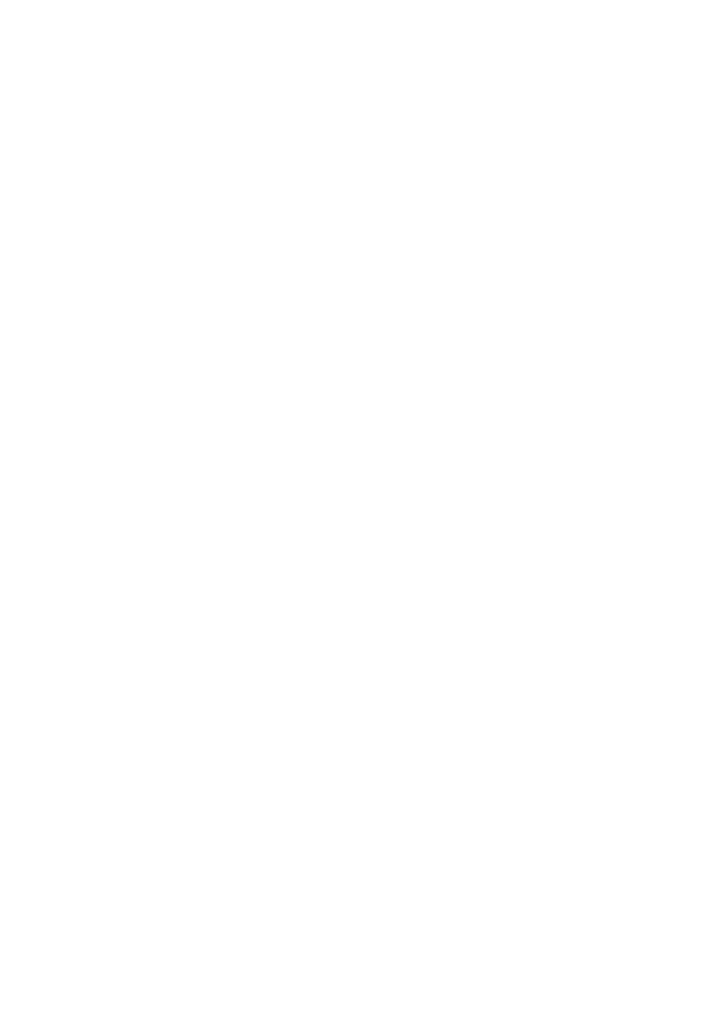
ES
86
Precauciones
x No deje la cámara en los
siguientes lugares
• En un lugar muy cálido
En lugares tales como en un automóvil aparcado
al sol, es posible que el cuerpo de la cámara se
deforme y esto podrá ocasionar un mal
funcionamiento.
• Bajo la luz solar directa o cerca de una estufa
El cuerpo de la cámara podrá decolorarse o
deformarse, y esto podrá ocasionar un mal
funcionamiento.
• En un lugar expuesto a vibración basculante
• Cerca de un lugar magnético fuerte
• En lugares arenosos o polvorientos
Tenga cuidado de no dejar entrar dentro de la
cámara arena o polvo. Esto podrá ocasionar un
mal funcionamiento en la cámara, y en algunos
casos este mal funcionamiento no podrá
repararse.
x Limpieza
Limpieza de la pantalla LCD
Limpie la superficie de la pantalla con un kit de
limpieza de LCD (no suministrado) para quitar
huellas dactilares, polvo, etc.
Limpieza del objetivo
Limpie el objetivo con un paño suave para quitar
huellas dactilares, polvo, etc.
Limpieza de la superficie de la cámara
Limpie la superficie de la cámara con un paño
suave ligeramente humedecido con agua, después
limpie la superficie con un paño seco. No utilice lo
siguiente porque podrán dañar el acabado o la caja.
• Productos químicos tales como diluyente,
bencina, alcohol, paños desechables, repelente
de insectos, insecticida, etc.
• No toque la cámara con las sustancias anteriores
en su mano.
• No deje la cámara en contacto con goma o
vinilo durante largo tiempo.
x Acerca de la temperatura de
funcionamiento
La cámara ha sido diseñada para usarse en
entornos con temperaturas comprendidas entre
0°C y 40°C. (En el caso de baterías alcalinas/Oxy
Nickel Primary Battery, el intervalo de
temperaturas es de 5°C a 40°C.) No se
recomienda tomar imágenes en lugares
extremadamente fríos o calurosos que excedan
esta gama.
x Condensación de humedad
Si se traslada la cámara directamente de un lugar
frío a uno cálido, es posible que la humedad se
condense en el interior o el exterior de la cámara.
Esta condensación de humedad podrá ocasionar
un mal funcionamiento de la cámara.
La condensación de humedad se produce
muy fácilmente cuando:
• La cámara es trasladada de un lugar frío, tal
como en una estación de esquiar, a una
habitación bien calentada
• La cámara es trasladada de una habitación o del
interior de un automóvil con aire acondicionado
a exteriores cálidos, etc.
Cómo evitar la condensación de humedad
Cuando traslade la cámara de un lugar frío a uno
cálido, selle la cámara en una bolsa de plástico y
deje que se adapte a las condiciones del nuevo
lugar durante una hora aproximadamente.
Si se produce condensación de humedad
Apague la cámara y espere una hora
aproximadamente hasta que la humedad se
evapore. Tenga en cuenta que si intenta tomar
imágenes quedando aún humedad en el interior
del objetivo, no podrá grabar imágenes claras.
x
Acerca de la pila interna recargable
Esta cámara tiene una pila recargable interna para
mantener la fecha y hora y otros ajustes
independientemente de si la alimentación está
conectada o desconectada.
Esta pila recargable se carga continuamente
siempre que está utilizando la cámara. Sin
embargo, si utiliza la cámara solamente durante
cortos periodos se descargará gradualmente, y si
no la utiliza en absoluto durante un mes se
descargará completamente. En este caso,
asegúrese de cargar esta pila recargable antes de
utilizar la cámara.
Sin embargo, aunque la pila recargable no esté
cargada, aún puede utilizar la cámara siempre y
cuando no grabe la fecha y hora.
Método de carga
Inserte las baterías con suficiente carga en la
cámara o conecte la cámara a la toma de corriente
de la pared utilizando el adaptador de ca (no
suministrado). A continuación, deje la cámara
apagada unas 24 h (hora) o más.

Otros
ES
87
Especificaciones
Cámara
[Sistema]
Dispositivo de imagen
Color CCD de 6,85 mm
(tipo 1/2,7), filtro de color
primario
Número total de píxeles de la cámara
Aprox. 4 231 000 píxeles
Número efectivo de píxeles de la cámara
Aprox. 4 065 000 píxeles
Objetivo Carl Zeiss Vario-Tessar
Objetivo zoom de 3×
f = 5,1 - 15,3 mm (32 - 96 mm
convertido a cámara fija de
35 mm)
F2,8 - 5,1
Cambio del filtro ND
automático
Control de exposición
Exposición automática,
Selección de escena (7 modos)
Balance del blanco
Automático, Luz de día,
Nuboso, Fluorescente,
Incandescente
Formato de archivo (compatible con DCF)
Imágenes fijas: Exif Ver. 2.2
cumple con JPEG, DPOF
compatible con
Películas: En conformidad con
MPEG1 (Monofónico)
Medio de grabación
Memoria interna 32 MB
“Memory Stick”
Flash Distancia recomendada (ISO
ajustado a Auto): 0,2 m a 3,8 m
(W)/0,5 m a 2,1 m (T)
[Conectores de entrada y salida]
Toma USB mini-B
Comunicación USB
Hi-Speed USB
(Compatible con USB 2.0)
[Pantalla LCD]
Panel LCD Unidad TFT de 3,8 cm
(tipo 1,5)
Número total de puntos
76 800 puntos (320×240)
[Alimentación, general]
Alimentación Baterías alcalinas R6
(tamaño AA) (2), 3 V
baterías HR 15/51:HR6
(tamaño AA) de hidruro de
níquel-metal
(2, no suministradas), 2,4 V
ZR6 Oxy Nickel Primary
Battery (tamaño AA)
(2, no suministradas), 3 V
Adaptador de ca AC-LS5K
(no suministrado), 4,2 V
Consumo de energía
(durante la toma con la pantalla LCD encendida)
0,9 W
Temperatura de funcionamiento
0°C a +40°C
Temperatura de almacenamiento
–20°C a +60°C
Dimensiones 99×51,7×34,2 mm
(An/Al/P, excluyendo los
salientes máximos)
Peso Aprox. 180 g (incluyendo las
dos baterías y la correa para
muñeca)
Micrófono Micrófono de condensador
electreto
Altavoz Altavoz dinámico
Exif Print Compatible
PRINT Image Matching III
Compatible
PictBridge Compatible
El diseño y las especificaciones están sujetos a
cambios sin previo aviso.

ES
88
Índice alfabético
Índice alfabético
A
Abertura................................10
Accesorios suministrados
t en “Lea esto primero”
Adaptador de ca....................14
Adaptador de ca
t paso 1 en “Lea esto
primero”
AF centro..............................27
AF de múltiples puntos.........28
AF múlti ...............................28
Ajuste del reloj
t paso 2 en “Lea esto
primero”
Ajuste reloj ...........................49
Ajustes ......................32, 39, 40
Ajustes 1........................48
Ajustes 2........................49
Cámara 1 .......................41
Cámara 2 .......................44
Her Memory Stick.........46
Herr.memoria interna ....45
Ajustes 1 ...............................48
Ajustes 2 ...............................49
Ampliación de una imagen
t paso 6 en “Lea esto
primero”
Autodisparador
t paso 5 en “Lea esto
primero”
B
Balance del blanco................29
Batería
Indicador de carga restante
t paso 1 en “Lea esto
primero”
Instalación/extracción
t paso 1 en “Lea esto
primero”
Bloqueo AF ..........................28
Borrar
t paso 6 en “Lea esto
primero”
C
Calidad de imagen ......... 11, 29
Cam tam............................... 36
Cámara 1 .............................. 41
Cámara 2 .............................. 44
Camb. carp REG. ................. 47
Carpeta................................. 33
Cambio ......................... 47
Creación........................ 46
CD-ROM.............................. 52
Color .................................... 11
Condensación de humedad .. 86
Conexión
Impresora...................... 65
Ordenador ..................... 53
Conexión USB ..................... 49
Conmutador de protección
contra la escritura.......... 83
Contraste .............................. 32
Controlador USB ................. 52
Copia de imágenes al
ordenador...................... 52
Copiar................................... 47
Correa para muñeca
t en “Lea esto primero”
Crear carp REG.................... 46
Cruz filial de la medición de
foco
t paso 5 en “Lea esto
primero”
Cuadro de visor del
rango AF....................... 27
D
Desenfoque.............................9
Destino de almacenamiento
de archivo......................57
Destinos para almacenar
archivos de imágenes y
nombres de archivos......57
Diapo ....................................35
DirectX.................................51
Dividir ..................................37
DPOF.................................... 68
E
Efe imagen............................32
Efecto de imagen..................32
Enfoque ............................9, 27
Enfoque automático................9
Escena
t paso 5 en “Lea esto
primero”
Especificaciones................... 87
Estándar................................29
EV.........................................27
Exposición............................10
Extensión..............................58
F
Fech/Hor...............................42
Fecha .................................... 42
Fecha y hora .........................42
Fina....................................... 29
Flash forzado
t paso 5 en “Lea esto
primero”
Fluorescente .........................29
Formatear........................45, 46
Función de apagado automático
t paso 2 en “Lea esto
primero”

Índice alfabético
ES
89
H
Her Memory Stick ................46
Herr.memoria interna............45
I
Icono amplif..........................44
Identificación de las partes ...13
Idioma...................................48
t paso 2 en “Lea esto
primero”
Iluminador AF ......................43
ImageMixer VCD2 ...............62
Impresión
Modo de índice..............64
Modo de una
sola imagen....................64
Impresión directa ..................64
Impresión en un
establecimiento..............68
Imprim. .................................63
Incandescente........................29
Indicador de bloqueo AE/AF
t paso 5 en “Lea esto
primero”
Indicador del cuadro de visor
del rango AF..................27
Indicador....consulte “Pantalla”
Indicadores y mensajes de
advertencia.....................80
Inicializar ..............................48
Instalación.................52, 59, 62
Intervalo................................31
ISO..................................10, 29
J
JPG........................................57
L
Limpieza ...............................86
Luz diurna.............................29
M
M AF .................................... 41
Marca de orden
de impresión.................. 68
Medición de foco
t paso 5 en “Lea esto
primero”
Memoria interna................... 21
Formatear...................... 45
“Memory Stick” ................... 83
Inserción/extracción
t paso 3 en “Lea esto
primero”
Conmutador de protección
contra escritura.............. 83
Formatear...................... 46
Número de imágenes/
tiempo de grabación...... 20
Menú .................................... 25
Elementos...................... 26
Toma ............................. 27
Visualización................. 33
Menú de visualización ......... 33
Menú para tomar imágenes ...27
Mode .................................... 30
Modo AF .............................. 41
Modo de ajuste automático
t paso 5 en “Lea esto
primero”
Modo de ajuste suave
t paso 5 en “Lea esto
primero”
Modo de crepúsculo
t paso 5 en “Lea esto
primero”
Modo de flash
t paso 5 en “Lea esto
primero”
Modo de índice..................... 64
Modo de Medición
t paso 5 en “Lea esto
primero”
Modo de nieve
t paso 5 en “Lea esto
primero”
Modo de paisaje
t paso 5 en “Lea esto
primero”
Modo de playa
t paso 5 en “Lea esto
primero”
Modo de retrato en crepúsculo
t paso 5 en “Lea esto
primero”
Modo de una sola imagen.....64
Modo de vela
t paso 5 en “Lea esto
primero”
Modo GRAB ........................30
Monitor .................................41
Monocromo ..........................32
MPG .....................................57
Multiráfa ...............................30
N
Nitidez ..................................32
Nivl flash ..............................31
Nombre de archivo ...............57
Nuboso..................................29
Número archivo ....................49
Número de imágenes/Tiempo
de grabación ..................20
Número efectivo de píxeles...87

ES
90
O
Obturación lenta con reducción
de ruido..........................16
Ordenador
Copia de imágenes ........52
Entorno
recomendado ...........51, 61
Macintosh......................61
Software ........................59
Visualización con su
cámara de imágenes
almacenadas en un
ordenador.......................58
Windows........................50
Ordenador Macintosh ...........61
Entorno recomendado ...61
Ordenador Windows.............50
Entorno recomendado ...51
P
Pantalla
Cambio de
la visualización..............19
Indicador .......................15
Pantalla de índice
t paso 6 en “Lea esto
primero”
Pantalla LCD .............. consulte
“Pantalla”
Paralaje .................................74
PC ..........consulte “Ordenador”
PFX.......................................32
PictBridge.............................64
PicturePackage .....................59
Pila interna recargable ..........86
Pitido ....................................48
Píxel......................................11
Precauciones.........................86
Proteger.................................34
PTP .......................................49
Pulsación hasta la mitad .........9
t paso 5 en “Lea esto
primero”
R
Ráfaga .................................. 30
Rebobinado/avance
t paso 6 en “Lea esto
primero”
Recortar................................ 39
Reduc ojo rojo...................... 42
Relación de compresión....... 12
Reproducción ..............consulte
“Visualización”
Reproducción/Edición ......... 23
Revisión autom .................... 43
Revisión rápida
t paso 5 en “Lea esto
primero”
Rosca para trípode ............... 13
Rotar..................................... 37
S
S AF ..................................... 41
Saturación ............................ 32
Sencillo ................................ 41
Sepia..................................... 32
Sincronización lenta
t paso 5 en “Lea esto
primero”
Sistema operativo........... 51, 61
Sobreexposición................... 10
Software ............................... 59
Solución de problemas......... 70
Subexposición...................... 10
Sujeción de la cámara
t paso 5 en “Lea esto
primero”
T
Tamaño de imagen................11
t paso 4 en “Lea esto
primero”
Toma
Imagen fija
t paso 5 en “Lea esto
primero”
Película
t paso 5 en “Lea esto
primero”
Toma automática
programada ................... 23
Toma de películas.................23
V
VGA
t paso 4 en “Lea esto
primero”
Video CD........................59, 62
Visualización
Imagen fija
t paso 6 en “Lea esto
primero”
Película
t paso 6 en “Lea esto
primero”
Visualización de
autodiagnóstico .............80
Vo l u m e n
t paso 6 en “Lea esto
primero”
W
WB ....................................... 29
Z
Zoom digital ......................... 41
Zoom digital de precisión.....41
Zoom inteligente ..................41
Zoom óptico .........................41
Zoom
t paso 5 en “Lea esto
primero”

ES
91
Marcas comerciales
• es una marca comercial de
Sony Corporation.
• “Memory Stick”, , “Memory Stick PRO”,
, “Memory Stick Duo”,
, “Memory Stick PRO
Duo”, , “MagicGate”
y son marcas comerciales
de Sony Corporation.
• PicturePackage es una marca comercial de Sony
Corporation.
• Microsoft, Windows, Windows Media, y
DirectX son bien marcas registradas
comerciales o bien marcas comerciales de
Microsoft Corporation en los Estados Unidos y/
o en otros países.
• Macintosh, Mac OS, QuickTime, iMac, iBook,
PowerBook, Power Mac y eMac son marcas
comerciales registradas de Apple Computer, Inc.
• Macromedia y Flash son marcas comerciales o
marcas comerciales registradas de Macromedia,
Inc. en los Estados Unidos y/o en otros países.
• Intel, MMX, y Pentium son marcas comerciales
o marcas comerciales registradas de Intel
Corporation.
• Además, los nombres de sistemas y productos
utilizados en este manual son, en general,
marcas comerciales o marcas comerciales
registradas de sus respectivos desarrolladores o
fabricantes. Sin embargo, las marcas ™ o ® no
se utilizan en todos los casos en este manual.
La página se está cargando ...
La página se está cargando ...
La página se está cargando ...
La página se está cargando ...
La página se está cargando ...
La página se está cargando ...
La página se está cargando ...
La página se está cargando ...
La página se está cargando ...
La página se está cargando ...
La página se está cargando ...
La página se está cargando ...
La página se está cargando ...
La página se está cargando ...
La página se está cargando ...
La página se está cargando ...
La página se está cargando ...
La página se está cargando ...
La página se está cargando ...
La página se está cargando ...
La página se está cargando ...
La página se está cargando ...
La página se está cargando ...
La página se está cargando ...
La página se está cargando ...
La página se está cargando ...
La página se está cargando ...
La página se está cargando ...
La página se está cargando ...
La página se está cargando ...
La página se está cargando ...
La página se está cargando ...
La página se está cargando ...
La página se está cargando ...
La página se está cargando ...
La página se está cargando ...
La página se está cargando ...
La página se está cargando ...
La página se está cargando ...
La página se está cargando ...
La página se está cargando ...
La página se está cargando ...
La página se está cargando ...
La página se está cargando ...
La página se está cargando ...
La página se está cargando ...
La página se está cargando ...
La página se está cargando ...
La página se está cargando ...
La página se está cargando ...
La página se está cargando ...
La página se está cargando ...
La página se está cargando ...
La página se está cargando ...
La página se está cargando ...
La página se está cargando ...
La página se está cargando ...
La página se está cargando ...
La página se está cargando ...
La página se está cargando ...
La página se está cargando ...
La página se está cargando ...
La página se está cargando ...
La página se está cargando ...
La página se está cargando ...
La página se está cargando ...
La página se está cargando ...
La página se está cargando ...
La página se está cargando ...
La página se está cargando ...
La página se está cargando ...
La página se está cargando ...
La página se está cargando ...
La página se está cargando ...
La página se está cargando ...
La página se está cargando ...
La página se está cargando ...
La página se está cargando ...
La página se está cargando ...
La página se está cargando ...
La página se está cargando ...
La página se está cargando ...
La página se está cargando ...
La página se está cargando ...
La página se está cargando ...
La página se está cargando ...
La página se está cargando ...
La página se está cargando ...
La página se está cargando ...
La página se está cargando ...
La página se está cargando ...
La página se está cargando ...
Transcripción de documentos
2-589-978-32 (1) Digital Still Camera Guía del usuario/ ES Solución de problemas _________ Manual de instrucciones Antes de utilizar la unidad, lea detenidamente este manual y “Lea esto primero” (volumen aparte) y consérvelos para futuras referencias. Guia do utilizador/ PT Resolução de problemas _______ Instruções de operação Antes de funcionar com o aparelho por favor leia cuidadosamente este manual e “Leia isto primeiro” (volume separado) e retenha-o para referência futura. DSC-S40 En la página Web de atención al cliente puede encontrar información adicional sobre este producto y respuesta a las preguntas hechas con más frecuencia. Informação adicional sobre este produto e respostas a questão frequentes podem ser encontradas no Website do Suporte ao Cliente. “Lea esto primero” (volumen aparte) Explica la configuración y operaciones básicas para tomar/reproducir imágenes con la cámara. Impreso en papel 100% reciclado utilizando tinta hecha con aceite vegetal exento de compuesto orgánico volátil (COV). “Leia isto primeiro” (volume separado) Explicação da montagem e operações básicas para filmagem/reprodução com a sua câmara. A impressão foi feita em papel 100% reciclado utilizando tinta à base de óleo vegetal isenta de COV (composto orgânico volátil). Printed in Japan © 2005 Sony Corporation Español Nombre del producto: Cámara Digital Modelo: DSC-S40 POR FAVOR LEA DETALLADAMENTE ESTE MANUAL DE INSTRUCCIONES ANTES DE CONECTAR Y OPERAR ESTE EQUIPO. RECUERDE QUE UN MAL USO DE SU APARATO PODRÍA ANULAR LA GARANTÍA. AVISO Para evitar el riesgo de incendios y electrocución, no exponga la unidad a la lluvia ni a la humedad. Atención para los clientes en Europa Este producto ha sido probado y ha demostrado cumplir con los límites estipulados en la Directiva EMC para utilizar cables de conexión de menos de 3 m (metro) de largo. Atención Los campos electromagnéticos a frecuencias específicas podrán influir en la imagen y el sonido de esta cámara. Aviso Si se interrumpe (falla) la transferencia de datos antes de finalizar debido a la electricidad estática o electromagnetismo, reinicie la aplicación o desconecte y vuelva a conectar el cable de comunicación (USB, etc.). Tratamiento de los equipos eléctricos y electrónicos al final de su vida útil (Aplicable en la Unión Europea y en países europeos con sistemas de recogida selectiva de residuos) Este símbolo en su equipo o su embalaje indica que el presente producto no puede ser tratado como residuos domésticos normales, sino que deben entregarse en el correspondiente punto de recogida de equipos eléctricos y electrónicos. Asegurándose de que este producto es desechado correctamente, Ud. está ayudando a prevenir las consecuencias negativas para el medio ambiente y la salud humana que podrían derivarse de la incorrecta manipulación de este producto. El reciclaje de materiales ayuda a conservar las reservas naturales. Para recibir información detallada sobre el reciclaje de este producto, por favor, contacte con su ayuntamiento, su punto de recogida más cercano o el distribuidor donde adquirió el producto. Precaución al utilizar el adaptador de ca AC-LS5K (no suministrado) ES 2 Este aparato no estará desconectado de la fuente de alimentación de ca en tanto que el mismo esté conectado a la toma de corriente de la pared aunque el propio aparato haya sido apagado. Notas sobre la utilización de la cámara Tipos de “Memory Stick” que pueden utilizarse (no suministrados) Notas sobre la grabación/ reproducción El medio de grabación de CI utilizado con esta cámara es un “Memory Stick”. Hay dos tipos de “Memory Stick”. • Esta cámara no es resistente a la acumulación de polvo, a las salpicaduras ni al agua. Lea el apartado “Precauciones” (página 86) antes de utilizar la cámara. • Antes de grabar acontecimientos únicos, realice una grabación de prueba para asegurarse de que la cámara funciona correctamente. • Tenga cuidado de no dejar que se moje la cámara. Si entra agua dentro de la cámara podrá ocasionar un mal funcionamiento que en algunos casos no se podrá reparar. • No dirija la cámara hacia el sol ni hacia otras luces intensas. Esto podría ocasionar daños irreparables a sus ojos. O podrá ocasionar un mal funcionamiento de su cámara. • No utilice la cámara cerca de un lugar que genere ondas de radio fuertes o emita radiación, ni de un lugar con un fuerte campo magnético. La cámara podría no poder grabar o reproducir debidamente. • La utilización de la cámara en lugares arenosos o polvorientos podrá ocasionar un mal funcionamiento. • Si se condensa humedad, elimínela antes de utilizar la cámara (página 86). • No agite ni golpee la cámara. Además de producirse un mal funcionamiento y no poder grabar imágenes, es posible que el soporte de grabación quede inutilizable o que los datos de las imágenes se estropeen, se dañen o se pierdan. • Limpie la superficie del flash antes de utilizarlo. El calor de la emisión del flash podrá hacer que la suciedad en la superficie del flash se descolore o se adhiera en ella, ocasionando una insuficiente emisión de luz. • “Memory Stick”: Puede utilizar un “Memory Stick” con la cámara. • “Memory Stick Duo”: Puede utilizar un “Memory Stick Duo” insertándolo en un adaptador de Memory Stick Duo. Adaptador de Memory Stick Duo • Para más detalles sobre el “Memory Stick”, consulte la página 83. Objetivo Carl Zeiss Esta cámara está equipada con un objetivo Carl Zeiss que puede reproducir imágenes nítidas con excelente contraste. El objetivo de esta cámara ha sido fabricado bajo un sistema de aseguramiento de la calidad certificado por Carl Zeiss de acuerdo con las normas de calidad de Carl Zeiss en Alemania. Sin compensación por el contenido de la grabación • El contenido de la grabación no podrá compensarse si la grabación o la reproducción no se realiza debido a algún fallo de funcionamiento de la cámara o del medio de grabación, etc. ES Copia de seguridad de la memoria interna o del “Memory Stick” • Si desconecta la alimentación o abre la tapa de la batería o del “Memory Stick”, etc. con la lámpara de acceso encendida, los datos de la memoria interna o del “Memory Stick” podrían dañarse. Asegúrese de realizar copias de seguridad de los datos para evitar una posible pérdida de los mismos. Consulte las páginas 21, 52 para saber cómo realizar copias de seguridad de los datos. ES 3 Notas sobre la pantalla LCD, visor LCD (para modelos con visor LCD) y objetivo • La pantalla LCD y el visor LCD están fabricados utilizando tecnología de muy alta precisión de forma que más del 99,99% de los píxeles son operativos para uso efectivo. No obstante, es posible que se observen constantemente en la pantalla LCD y en el visor LCD pequeños puntos negros y/o brillantes (blancos, rojos, azules o verdes en color). Estos puntos son normales en el proceso de fabricación y no afectan en absoluto a la imagen grabada. • Si expone la pantalla LCD, el visor o el objetivo a la luz directa del sol durante largo tiempo, podrá ocasionar un mal funcionamiento. Tenga cuidado cuando ponga la cámara cerca de una ventana o en exteriores. • No presione la pantalla LCD. La pantalla podrá decolorarse y eso podría ocasionar un mal funcionamiento. • Es posible que las imágenes dejen rastro en la pantalla LCD en un lugar frío. Esto no significa un mal funcionamiento. • Esta cámara está equipada con un objetivo zoom motorizado. Tenga cuidado de no golpear el objetivo, y también de no aplicar ninguna fuerza en él. Acerca de la compatibilidad de los datos de imagen • La cámara cumple con la norma universal DCF (Design rule for Camera File system) establecida por la JEITA (Japan Electronics and Information Technology Industries Association). • La reproducción en otros equipos de imágenes grabadas con su cámara, y la reproducción en la cámara de imágenes grabadas o editadas con otros equipos no están garantizadas. Aviso sobre los derechos de autor Los programas de televisión, películas, cintas de vídeo y demás materiales pueden estar protegidos por copyright. La grabación no autorizada de tales materiales puede ir en contra de lo establecido por las leyes de copyright. ES 4 Las imágenes utilizadas en este manual Las fotografías utilizadas como ejemplos de imágenes en este manual son imágenes reproducidas, y no imágenes reales tomadas utilizando esta cámara. Para sacar el máximo partido a la cámara digital Prepare la cámara y tome imágenes en el modo de ajuste automático “Lea esto primero” (volumen aparte) 1 Prepare la batería 2 Encienda la cámara/ajuste el reloj 3 Inserte un “Memory Stick” (no suministrado) 4 Seleccione el tamaño de imagen a utilizar 5 Tome imágenes fácilmente (Modo de ajuste automático) Tome imágenes fijas (Selección de escena) 6 Vea/borre imágenes Conozca mejor su cámara Este manual • Tome imágenes con sus ajustes favoritos (Toma automática programada) t página 23 • Disfrute de diversos modos de toma/reproducción utilizando 1 2 1 2 el menú t página 25 • Cambie los ajustes predeterminados t página 40 Conecte la cámara a un PC o una impresora Este manual • Copie sus imágenes a un ordenador y disfrute editándolas en diversas maneras t página 50 • Imprima imágenes conectando la cámara directamente a una impresora (sólo impresoras compatibles con PictBridge) t página 63 ES 5 Índice Notas sobre la utilización de la cámara .................................................... 3 Disfrute de la cámara Técnicas básicas para obtener mejores imágenes................................... 9 Enfoque – Enfoque de un motivo satisfactoriamente ........................................ 9 Exposición – Ajuste de la intensidad luminosa ............................................... 10 Color – Acerca de los efectos de la iluminación ............................................. 11 Calidad – Acerca de la “calidad de imagen” y el “tamaño de imagen” ......... 11 Identificación de las partes ..................................................................... 13 Indicadores de la pantalla ....................................................................... 15 Cambio de la visualización en pantalla................................................... 19 Número de imágenes fijas y tiempo de grabación de películas.............. 20 Si no tiene ningún “Memory Stick” (Grabación con la memoria interna)... 21 Duración de la batería y número de imágenes que pueden grabarse/verse...22 Utilización del interruptor de modo ......................................................... 23 Utilización del menú Utilización de los elementos del menú ......................................... 25 Elementos del menú ......................................................................... 26 Menú para tomar imágenes .................................................................... 27 (Cámara) (EV) 9 (Enfoque) WB (Bal blanco) ISO (Cal imagen) Mode (Modo GRAB) M (Intervalo) (Nivl flash) PFX (Efe imagen) (Saturación) (Contraste) (Nitidez) (Ajustes) ES 6 Menú de visualización .............................................................................33 (Carpeta) - (Proteger) DPOF (Imprim.) (Diapo) (Cam tam) (Rotar) (Dividir) (Ajustes) Recortar Utilización de la pantalla de configuración Utilización de los elementos de ajuste..........................................40 1 Cámara 1 ...........................................................................................41 Modo AF Zoom digital Fecha/Hora Reduc ojo rojo Iluminador AF Revisión autom 2 Cámara 2 ...........................................................................................44 Icono amplif. Herr.memoria interna ........................................................................45 Formatear Her Memory Stick ..............................................................................46 Formatear Crear carp REG. Camb. carp REG. Copiar 1 Ajustes 1.............................................................................................48 Pitido Idioma Inicializar 2 Ajustes 2.............................................................................................49 Número archivo Conexión USB Ajuste reloj ES 7 Utilización de su ordenador Para disfrutar de su ordenador Windows................................................ 50 Copia de imágenes al ordenador............................................................ 52 Visualización con su cámara de archivos de imágenes almacenados en un ordenador (usando un “Memory Stick”).............................................58 Utilización del software suministrado...................................................... 59 Utilización de su ordenador Macintosh ................................................... 61 Impresión de imágenes fijas Cómo imprimir imágenes fijas ................................................................ 63 Impresión de imágenes directamente utilizando una impresora compatible con PictBridge .....................................................................64 Impresión en un establecimiento ............................................................ 68 Solución de problemas Solución de problemas ........................................................................... 70 Indicadores y mensajes de advertencia ................................................. 80 Otros Acerca del “Memory Stick”...................................................................... 83 Acerca de las baterías ............................................................................ 85 Precauciones .......................................................................................... 86 Especificaciones ..................................................................................... 87 Índice alfabético ................................................................................ 88 ES 8 Disfrute de la cámara Técnicas básicas para obtener mejores imágenes Enfoque Exposición Color Calidad Disfrute de la cámara Esta sección describe los conocimientos básicos para disfrutar de la cámara. Le da a conocer el modo de utilizar las diversas funciones de la cámara tales como el interruptor de modo (página 23), los menús (página 25), etc. Enfoque Enfoque de un motivo satisfactoriamente Cuando pulsa el botón del disparador hasta la mitad, la cámara ajusta el enfoque automáticamente (Enfoque automático). Recuerde pulsar el botón del disparador sólo hasta la mitad. Pulse a fondo directamente Pulse hasta la mitad, después Parpadeando , encendido/pitido Pulse a fondo VGA FINE 96 S AF 30 F3.5 Para tomar una imagen fija difícil de enfocar t 9 (Enfoque) (página 27) Si la imagen se ve borrosa incluso tras enfocarla, quizá sea porque se está sacudiendo la cámara. t Consulte “Consejos para evitar el desenfoque” (a continuación). Consejos para evitar el desenfoque Sujete la cámara sin moverla, manteniendo las manos en los costados. También puede estabilizar la cámara apoyándose contra un árbol o edificio a su lado. También es recomendable utilizar un trípode, y un flash en lugares oscuros. ES 9 Exposición Ajuste de la intensidad luminosa Puede crear diversas imágenes ajustando la exposición y la sensibilidad ISO. La exposición es la cantidad de luz que la cámara recibe cuando usted suelta el disparador. Exposición: Velocidad de obturación = Tiempo durante el que la cámara recibe luz Abertura = Tamaño de la abertura por la que pasa la luz ISO = Sensibilidad de grabación Sobreexposición = demasiada luz Imagen blanquecina Exposición correcta Subexposición = muy poca luz Imagen más oscura En el modo de ajuste automático la exposición se ajusta automáticamente al valor adecuado. Sin embargo, puede ajustarla manualmente utilizando la función siguiente. [EV]: Le permite ajustar la exposición que ha sido determinada por la cámara. t página 27 [Modo de Medición]: Le permite cambiar la parte del sujeto que va a ser medida para determinar la exposición (t paso 5 en “Lea esto primero”). Ajuste de la sensibilidad ISO ISO es una unidad de medición (sensibilidad) que estima la cantidad de luz que recibe un aparato de captación de imágenes (equivalente a películas de fotos). Aun cuando la exposición es igual, las imágenes varían en función de la sensibilidad ISO. [ISO] ajusta la sensibilidad t página 29 Sensibilidad ISO alta Graba una imagen brillante aun cuando la toma se realiza en un lugar oscuro. Sin embargo, la imagen tiende a alterarse. Sensibilidad ISO baja Graba una imagen más nítida. Sin embargo, es posible que la imagen se vuelva más oscura. ES 10 Color Acerca de los efectos de la iluminación Disfrute de la cámara El color aparente del motivo se verá afectado por las condiciones de la iluminación. Ejemplo: El color de una imagen afectada por las fuentes de luz Temperie/ iluminación Características de la luz Luz diurna Nuboso Fluorescente Incandescente Blanco (normal) Azulado Teñido de azul Rojizo En el modo de ajuste automático los tonos del color se ajustan automáticamente. Sin embargo, puede ajustarlos manualmente con [Bal blanco] (página 29). Calidad Acerca de la “calidad de imagen” y el “tamaño de imagen” Una imagen digital está compuesta de una colección de pequeños puntos denominados píxeles. Si contiene un gran número de píxeles, la imagen se vuelve voluminosa, ocupa más memoria y muestra detalles diminutos. El “tamaño de imagen” se mide por el número de píxeles. Aunque en la pantalla de la cámara no pueden apreciarse las diferencias, los detalles diminutos y el tiempo de procesamiento de los datos varían cuando la imagen se imprime o se visualiza en la pantalla de un ordenador. Descripción de los píxeles y el tamaño de imagen 1 Tamaño de imagen: 4M 2304 2 304 píxeles×1 728 píxeles = 3 981 312 píxeles 2 Tamaño de imagen: VGA(E-Mail) 640 píxeles×480 píxeles = 307 200 píxeles 640 1728 480 Píxeles ES 11 Selección del tamaño de imagen (t paso 4 en “Lea esto primero”) Píxel Muchos (Buena calidad de imagen y tamaño de archivo grande) Ejemplo: Impresión en tamaño A4 como máximo Pocos (Imagen basta pero tamaño de archivo pequeño) Los ajustes predeterminados están marcados con Tamaño de imagen 4M (2 304×1 728) Ejemplo: Para adjuntar y enviar la imagen por correo electrónico . Guía de uso Superior 3:2 (2 304×1 536)* Para imprimir imágenes con alta densidad en tamaño A4 o A5 3M (2 048×1 536) 1M (1 280×960) VGA(E-Mail) (640×480) Inferior Para imprimir en tamaño tarjeta postal Para grabar más imágenes Para adjuntar imágenes al correo electrónico o crear páginas Web * Las imágenes se graban con la misma proporción 3:2 que el papel de impresión fotográfico, las postales, etc. Selección de la calidad de imagen (relación de compresión) en combinación (página 29) Puede seleccionar la relación de compresión cuando guarda imágenes digitales. Cuando selecciona una relación de compresión alta, la imagen carece de los detalles diminutos pero tiene un tamaño de archivo menor. ES 12 Identificación de las partes Consulte las páginas que aparecen entre paréntesis para obtener más información sobre la operación. 1 2 9 q; 5 2 6 7 8 9 q; qa 3 qs 4 qd 3 qa 4 qs 5 qd 6 qf 7 qg 8 A Lámpara de bloqueo de AE/AF/ autodisparador (verde) (t paso 5 en “Lea esto primero”) A Botón POWER (t paso 2 en “Lea esto primero”) B Lámpara de carga del flash/grabación (naranja) (t paso 5 en “Lea esto primero”) B Botón del disparador (t paso 5 en “Lea esto primero”) C Visor (t paso 5 en “Lea esto primero”) C Rosca para trípode (parte inferior) D Interruptor de modo (23) • Utilice un trípode con una longitud de tornillo de menos de 5,5 mm. Los trípodes que tengan un tornillo más largo no podrán sujetar firmemente la cámara, y podrán dañarla. D Altavoz (parte inferior) E Pantalla LCD (15) F Botón MENU (25) G Botón (encendido/apagado del visualizador/LCD) (19) E Lámpara POWER (t paso 2 en “Lea esto primero”) H Botón (Tamaño de imagen/ Borrar) (pasos 4 y 6 en t “Lea esto primero”) F Micrófono I Botón de control G Objetivo Menú activado: v/V/b/B/z (t paso 2 en “Lea esto primero”) H Ventanilla del visor I Toma (USB) (53) J Tapa de la toma Disfrute de la cámara 1 (USB) K Tapa del “Memory Stick” (t paso 3 en “Lea esto primero”) L Lámpara del autodisparador (t paso 5 en “Lea esto primero”)/iluminador de AF (43) M Flash (t paso 5 en “Lea esto primero”) Menú desactivado: / / / (t paso 5 en “Lea esto primero”) J Para tomar imagen: Botón de zoom (W/T) (t paso 5 en“Lea esto primero”) Para visualizar: Botón / (zoom de reproducción)/botón (índice) (t paso 6 en “Lea esto primero”) K Gancho para correa de muñeca (t “Lea esto primero”) ES 13 L Tapa de la batería (t paso 1 en “Lea esto primero”) M Botón OPEN (t paso 1 en “Lea esto primero”) N Tapa del cable del adaptador de ca Para conectar el adaptador de ca AC-LS5K (no suministrado) 1 2 3 5 4 • Procure no atrapar el cable con la tapa al cerrar. O Lámpara de acceso (t paso 4 en “Lea esto primero”) ES 14 Indicadores de la pantalla Consulte las páginas que aparecen entre paréntesis para obtener más información sobre la operación. A Visualización Batería restante (t paso 1 en “Lea esto primero”) z Bloqueo de AE/AF (t paso 5 en “Lea esto primero”) 101 1/30” C:32:00 Modo de grabación (23, 30) M Balance del blanco (29) + ESPERA GRABAR S AF Disfrute de la cámara Cuando se toman imágenes fijas VGA Indicación 125 F3.5 +2.0EV En espera/Grabando película (t paso 5 en “Lea esto primero”) Modo cámara (Selección de escena) (t paso 5 en “Lea esto primero”) Cuando se toman películas Modo de cámara (Programa) (23) SL 1.3 Modo de flash (t paso 5 en “Lea esto primero”) Relación del zoom (41, t paso 5 en “Lea esto primero”) Reducción del efecto ojos rojos (42) Nitidez (32) 5 Saturación (32) 6 Contraste (32) ON Iluminador AF (43) Modo de medición (t paso 5 en“Lea esto primero” ) Efecto de imagen (32) B Visualización Indicación S AF M AF Modo AF (41) Indicador del cuadro de visor del rango AF (27) ES 15 C D Visualización 3:2 4M 3M FINE 640 1M STD 640 VGA 160 FINE STD 101 Indicación Visualización Tamaño de imagen (t paso 4 en “Lea esto primero”) Aviso de vibración (9) • Indica que la vibración le impedirá tomar imágenes claras. Aunque aparezca el aviso de vibración, puede seguir tomando imágenes. Sin embargo, se recomienda utilizar el flash o un trípode para aumentar la cantidad de luz. Calidad de imagen (29) Carpeta de grabación (46) • No aparece cuando se utiliza la memoria interna. Capacidad de memoria interna restante (20) Capacidad restante del “Memory Stick” (20) 00:00:00 [00:28:05] Tiempo de grabación [tiempo de grabación máximo] (20) 1/30" Intervalo de ráfaga múltiple (31) 400 Número restante de imágenes grabables (20) Autodisparador (t paso 5 en “Lea esto primero”) C:32:00 E Aviso de poca batería (22, 80) + Cruz filial de la medición de foco (t paso 5 en “Lea esto primero”) Cuadro de visor del rango AF (27) E Visualización Obturación lenta con reducción de ruido Fecha/hora (42) • Cuando la velocidad del obturador es de 1/6 segundos o menos, la cámara activa la función de obturación lenta con reducción de ruido para reducir el ruido. 125 Velocidad de obturación F3,5 Valor de abertura +2,0EV DPOF (no aparece en la pantalla de la página anterior) ES Indicación Visualización de autodiagnóstico (80) Número ISO (29) 16 Indicación EVValor del nivel (27) Menú/Menú guía (25) Durante la reproducción de imágenes fijas M A Visualización Batería restante (t paso 1 en “Lea esto primero”) 101 VGA 101 12/12 4M 3:2 1M VGA +2.0EV 500 F3.5 FINE 640 STD 640 3M 160 Disfrute de la cámara C:32:00 1.3 Indicación Tamaño de imagen (t paso 4 en “Lea esto primero”) Modo de grabación (23, 30) M N Reproducción (t paso 6 en “Lea esto primero”) Volumen (t paso 6 en “Lea esto primero”) Cuando se reproducen películas Protección (34) - Marca de orden de impresión (DPOF) (68) Cambio de carpeta (33) • No aparece cuando se utiliza la memoria interna. 1.3 Paso 12/16 Relación del zoom (t paso 6 en “Lea esto primero”) Reproducción fotograma a fotograma (30) B Visualización Indicación 101-0012 Nombre de carpeta-archivo (33) Barra de reproducción (t paso 6 en “Lea esto primero”) C Visualización Indicación Conectando PictBridge (65) 101 Carpeta de grabación (46) • No aparece cuando se utiliza la memoria interna. 101 Carpeta de reproducción (33) • No aparece cuando se utiliza la memoria interna. ES 17 Visualización Indicación Capacidad de memoria interna restante (20) Capacidad restante del “Memory Stick” (20) 8/8 12/12 Número de imagen/Número de imágenes grabadas en la carpeta seleccionada (33) C:32:00 Visualización de autodiagnóstico (80) 00:00:12 Contador (t paso 6 en “Lea esto primero”) D Visualización Indicación No desconecte el cable USB (66) +2,0EV EV Valor del nivel (27) Número ISO (29) Modo de medición (t paso 5 en “Lea esto primero” ) Flash Balance del blanco (29) 500 Velocidad de obturación F3,5 Valor de abertura Imagen de reproducción (t paso 6 en “Lea esto primero”) E Visualización Indicación 2005 1 1 Fecha/hora de grabación de la imagen en reproducción (42) DPOF Menú/Menú guía (25) ANT/SIG Seleccionan imágenes VOLUME ES 18 Ajustan el volumen Cambio de la visualización en pantalla Cada vez que pulsa el botón (encendido/apagado de la visualización/ LCD), la visualización cambia de la forma siguiente. Disfrute de la cámara Sin indicadores S AF Pantalla LCD apagada Con indicadores VGA 96 La información de la imagen se muestra durante la reproducción. S AF • Cuando apaga la pantalla LCD, el zoom digital no funciona (página 41) y [Modo AF] se ajusta a [Sencillo] (página 41). Cuando selecciona (flash)/ (autodisparador)/ (medición), la imagen se visualiza durante unos dos segundos. ES 19 Número de imágenes fijas y tiempo de grabación de películas Las tablas muestran, aproximadamente, el número de imágenes fijas y el espacio de tiempo para películas que pueden grabarse en un “Memory Stick” formateado con esta cámara. Los valores pueden variar en función de las condiciones de la toma. El número de imágenes que se pueden grabar utilizando esta memoria interna equivale a un “Memory Stick” de 32 MB. El número de imágenes fijas (En la línea de arriba la calidad de imagen es [Fina] y en la línea de abajo, [Estándar].) (Imágenes) Capacidad Tamaño 32MB 4M 3:2 3M 1M VGA(E-Mail) 64MB 128MB 256MB 512MB 1GB 2GB 16 32 65 119 242 494 1 012 30 60 121 216 440 898 1 841 16 32 65 119 242 494 1 012 30 60 121 216 440 898 1 841 20 41 82 148 302 617 1 266 37 74 149 264 537 1 097 2 250 50 101 202 357 726 1 482 3 038 93 187 376 649 1 320 2 694 5 524 196 394 790 1 428 2 904 5 928 12 154 491 985 1 975 3 571 7 261 14 821 30 385 • El número de imágenes indicado es para cuando [Mode] está ajustado a [Normal]. • El tamaño de una sola imagen fija es 1M cuando [Mode] está ajustado a [Multiráfa]. • Cuando el número de imágenes restantes que pueden tomarse es superior a 9 999, aparece el indicador “>9999”. • Puede cambiar el tamaño de las imágenes posteriormente ([Cam tam], (página 36)). El tiempo de grabación de películas (h (hora) : min (minuto) : s (segundo)) Capacidad Tamaño 640(Fina) 32MB 64MB 128MB 256MB 512MB 1GB 2GB 0:25:18 – – – 0:02:57 0:06:02 0:12:20 640(Estándar) 0:01:27 0:02:56 0:05:54 0:10:42 0:21:47 0:44:27 1:31:09 160 0:22:42 0:45:39 1:31:33 2:51:21 5:47:05 11:44:22 24:18:25 • Las películas con el tamaño ajustado a [640(Fina)] sólo pueden grabarse en un “Memory Stick PRO”. • Para información sobre el tamaño de imagen y la calidad de imagen, consulte la página 11. • Cuando se reproduzcan en esta cámara imágenes grabadas utilizando modelos Sony anteriores, la indicación podrá variar del tamaño de imagen real. ES 20 Si no tiene ningún “Memory Stick” (Grabación con la memoria interna) La cámara tiene 32 MB de memoria interna. Se trata de una memoria no extraíble que puede utilizar para grabar imágenes cuando no hay ningún “Memory Stick” insertado en la cámara. • Las películas con el tamaño de imagen ajustado a [640(Fina)] no se pueden grabar utilizando la memoria interna. Disfrute de la cámara Si hay un “Memory Stick” (no suministrado) insertado [Grabación]: Las imágenes se graban en el “Memory Stick”. [Reproducción]: Se reproducen las imágenes del “Memory Stick”. [Menú, Ajustes, etc.]: Se pueden aplicar diversas funciones a las imágenes del “Memory Stick”. B Si no hay ningún “Memory Stick” insertado B Memoria interna [Grabación]: Las imágenes se graban con la memoria interna. [Reproducción]: Se reproducen las imágenes almacenadas en la memoria interna. [Menú, Ajustes, etc.]: Se pueden aplicar diversas funciones a las imágenes de la memoria interna. Acerca de los datos de las imágenes almacenados en la memoria interna Recomendamos que copie (haga copias de seguridad) los datos correctos utilizando uno de los siguientes métodos. Para copiar (hacer copias de seguridad) los datos en un “Memory Stick” Prepare un “Memory Stick” con 32 MB o más capacidad y realice el procedimiento explicado en [Copiar] (página 47). Para copiar (hacer copias de seguridad) los datos en un disco duro del ordenador Realice el procedimiento explicado en las páginas 52 a 56 sin ningún “Memory Stick” insertado en la cámara. • No puede mover datos de imágenes de un “Memory Stick” a la memoria interna. • Al conectar la cámara y el ordenador con un cable USB, puede copiar los datos almacenados en la memoria interna y pasarlos a un ordenador. Sin embargo, no puede copiar datos de un ordenador en la memoria interna. ES 21 Duración de la batería y número de imágenes que pueden grabarse/verse Las tablas muestran, aproximadamente, el número de imágenes que se pueden grabar/ ver y la duración de la batería cuando toma imágenes en modo [Normal] con baterías nuevas y a una temperatura ambiente de 25°C. En los números de imágenes que pueden grabarse o verse se tiene en cuenta el cambio de “Memory Stick” según sea necesario. Tenga en cuenta que es posible que el número real sea menor que el indicado en función de las condiciones de utilización. • El número de imágenes que pueden grabarse/ verse y la duración de la batería disminuyen en las condiciones siguientes: – La temperatura del entorno sea baja – Se utiliza el flash – La cámara haya sido encendida y apagada muchas veces – El zoom es utilizado frecuentemente – [Modo AF] esté puesto en [Monitor] – La batería tenga poca potencia Cuando se toman imágenes fijas N° de imágenes (aproximado) Duración de la batería (min) (Aprox.) Batería Pantalla LCD Alcalina (suministrada) Encendida 110 55 Apagada 140 70 Encendida 480 240 Apagada 580 290 NH-AA-DA (Ni-MH) (no suministrada) • Tomando imágenes en las siguientes situaciones: – (Cal imagen) esté puesto en [Fina] – [Modo AF] esté puesto en [Sencillo] – Tomando una imagen cada 30 s (segundo) – Se cambia el zoom alternativamente entre los extremos W y T – El flash destella una de cada dos veces – La alimentación se activa y desactiva una vez cada diez veces ES 22 • El método de medición está basado en el estándar CIPA. (CIPA: Camera & Imaging Products Association) • El número de toma de imágenes no cambia en función del tamaño de la imagen. Cuando se ven imágenes fijas Batería N°. de imágenes Duración de la batería (min) Alcalina (suministrada) Aprox. 10 600 Aprox. 530 NH-AA-DA (Ni-MH) (no suministrada) Aprox. 13 200 Aprox. 660 • Viendo imágenes individuales en orden a intervalos de unos tres segundos Cuando se toman películas Batería Pantalla LCD encendida Pantalla LCD apagada Alcalina (suministrada) Aprox. 130 min. Aprox. 180 min. NH-AA-DA (Ni-MH) (no suministrada) Aprox. 240 min. Aprox. 290 min. • Tomando películas continuamente con un tamaño de imagen de [160] Utilización del interruptor de modo Ajuste el interruptor de modo en la función deseada. Interruptor de modo t : Toma de películas paso 5 en “Lea esto primero” t : Reproducción/Edición paso 6 en “Lea esto primero” Disfrute de la cámara Botón de control Modo de toma de imagen fija : Auto: Modo de ajuste automático Le permite tomar imágenes fácilmente con los ajustes establecidos automáticamente. t paso 5 en “Lea esto primero” Programa (P): Modo de toma automática programada Le permite tomar imágenes con la exposición ajustada automáticamente (la velocidad de obturación y el valor de la abertura). También puede seleccionar varios ajustes utilizando el menú. (Para más detalles sobre las funciones disponibles t página 26) : Modo de selección de escena Le permite tomar imágenes con ajustes predefinidos según la escena. en “Lea esto primero” t paso 5 ES 23 Selección de escena Para más detalles t paso 5 en “Lea esto primero” Para tomar una imagen debidamente en función de la condición de la escena, la cámara determina una combinación de funciones. ( : puede seleccionar el ajuste deseado) Flash Visor del rango AF Balance del blanco Ráfaga/Archivos de Ráfaga múltiple Nivel flash — — / / / AF centro SL Auto — — ES 24 — Utilización del menú Utilización de los elementos del menú Botón v/V/b/B Interruptor de modo Botón MENU Botón z Botón de control Utilización del menú 1 Conecte la alimentación y ajuste el interruptor de modo. Los elementos disponibles varían en función de la posición del interruptor de modo y de la posición de (Cámara) en el menú. 2 Pulse MENU para visualizar el menú. 3 Seleccione el elemento de menú deseado con b/B del botón de control. • Si el elemento deseado no se ve, siga pulsando b/B hasta que aparezca en la pantalla. • Pulse z después de seleccionar un elemento si el interruptor de modo está ajustado a . 400 200 100 80 Auto ISO WB ISO 4 Seleccione el ajuste con v/V. El ajuste que seleccione se ampliará y se establecerá. 5 Pulse MENU para quitar el menú. • Si hay un elemento que no está visualizado, aparecerá la marca v/V en los bordes del lugar donde aparecen normalmente los elementos del menú. Para visualizar un elemento que no está visualizado, seleccione la marca con el botón de control. • No pueden seleccionarse elementos que aparecen en gris. ES 25 Para ver detalles sobre la operación t página 25 Elementos del menú Los elementos de menú disponibles varían en función de la posición del interruptor de modo. En la pantalla solamente se visualizan los elementos disponibles. ( : disponible) Posición del interruptor de modo: Auto Selección Programa de escena Menú para toma de imágenes (página 27) (EV) — — 9 (Enfoque) — — WB (Bal blanco) — ISO — — — — — — (Cal imagen) — Mode (Modo GRAB) — — — (Intervalo) — * — (Nivl flash) — * — PFX (Efe imagen) — M (Saturación) — — — — (Contraste) — — — — (Nitidez) — — — (Ajustes) (Carpeta) - (Proteger) DPOF ES — — — — — — — — — — — — (Imprim.) — — — — (Diapo) — — — — (Cam tam) — — — — (Rotar) — — — — (Dividir) — — — — (Ajustes) — — — — — — — — Recortar** — — Menú para ver imágenes (página 33) 26 — — * La operación está limitada en función del modo de escena (página 24). ** Disponible sólo durante la reproducción ampliada. Para ver detalles sobre la operación t página 25 Menú para tomar imágenes Los ajustes predeterminados están marcados con . (Cámara) Selecciona un modo de toma de imagen fija t página 23, paso 5 en “Lea esto primero” Utilización del menú (EV) Ajusta manualmente la exposición. Hacia – Hacia + M +2,0EV Hacia +: Abrillanta una imagen. 0EV La cámara determina automáticamente la exposición. m –2,0EV Hacia –: Oscurece una imagen. • Para ver detalles sobre la exposición t página 10 • El valor de compensación puede ajustarse en incrementos de 1/3EV. • Si un motivo está siendo tomado en unas condiciones extremadamente claras u oscuras, o si se utiliza el flash, el ajuste de la exposición podrá no ser efectivo. 9 (Enfoque) Puede cambiar el método de enfoque. Utilice el menú cuando resulte difícil obtener el enfoque adecuado en el modo de enfoque automático. AF centro ( ) Enfoca automáticamente un motivo cerca del centro del cuadro. • Utilizado junto con la función de bloqueo AF le permite tomar imágenes con la composición de imagen deseada. VGAFINE P 98 Cuadro de visor del rango AF S AF Indicador del cuadro de visor del rango AF ES 27 Para ver detalles sobre la operación t página 25 AF múlti (AF de múltiples puntos) (Imagen fija ) (Película ) Enfoca automáticamente un motivo en todos los rangos del cuadro del visor. • Este modo resulta útil cuando el motivo no está en el centro del cuadro. VGAFINE P 98 Cuadro de visor del rango AF S AF Indicador del cuadro de visor del rango AF • AF significa enfoque automático. • Cuando esté tomando películas, se recomienda [AF múlti] porque el AF funciona incluso con cierto grado de vibración. • Cuando utilice [Zoom digital] o [Iluminador AF ], la prioridad con movimiento AF se dará a motivos dentro o cerca del centro del cuadro. En este caso, parpadeará el indicador de o y no se visualizará cuadro del visor de rango AF. • Algunos ajustes no se pueden seleccionar en función del modo de escena t página 24 z Si el motivo está desenfocado Cuando tome imágenes con el motivo en el borde del cuadro (o la pantalla), o cuando utilice [AF centro], es posible que la cámara no enfoque un motivo situado en el borde del cuadro. En un caso así, haga lo siguiente. 1 Recomponga la toma de forma que el motivo esté centrado en el visor de rango AF y pulse el botón del disparador hasta la mitad para enfocar el motivo (Bloqueo AF). VGA FINE P 98 Indicador de bloqueo AE/AF Cuadro de visor del rango AF S AF F2.8 30 Mientras que no pulse el botón del disparador a fondo, podrá repetir el procedimiento tantas veces como quiera. 2 Cuando el indicador de bloqueo AE/AF deje de parpadear y se mantenga encendido, vuelva a la toma completamente compuesta, y pulse el botón del disparador a fondo. VGAFINE P S AF ES 28 98 F2.8 30 Para ver detalles sobre la operación t página 25 WB (Bal blanco) Ajusta los tonos del color en función de la condición de la iluminación en una situación dada, por ejemplo, cuando los colores de una imagen parecen extraños. n (Incandescente) WB(Fluorescente) Ajuste para lugares donde las condiciones de la iluminación cambian rápidamente tal como en una sala de fiestas o bajo iluminación intensa tal como en estudios fotográficos. Ajusta para iluminación fluorescente. Ajusta para un cielo nublado. (Luz diurna) Ajusta para exteriores, toma de escenas nocturnas, letreros de neón, fuegos artificiales o amanecer, o condiciones antes y después de la puesta de sol. Auto Utilización del menú (Nuboso) Ajusta el balance del blanco automáticamente. • Para más detalles sobre [WB] t página 11 • Bajo luces fluorescentes que parpadean, es posible que la función de balance del blanco no funcione correctamente aunque seleccione WB(Fluorescente). • Algunos ajustes no se pueden seleccionar en función del modo de escena t página 24 ISO Selecciona una sensibilidad luminosa con unidades de ISO. Cuanto mayor es el número, más alta es la sensibilidad. 400 200 100 Seleccione un número alto cuando tome imágenes en lugares oscuros o un motivo moviéndose a gran velocidad, o seleccione un número bajo para obtener una calidad de imagen alta. 80 Auto • Para ver detalles sobre la sensibilidad [ISO] t página 10 • Tenga en cuenta que la imagen tenderá a tener más ruido a medida que aumente el número de sensibilidad ISO. • [ISO] se ajusta a [Auto] en el modo de escena. (Cal imagen) Selecciona la calidad de imagen fija. Fina (FINE) Graba con alta calidad (poca compresión). Estándar (STD) Graba con calidad normal (gran compresión). • Para ver detalles sobre la calidad de imagen t página 11 ES 29 Para ver detalles sobre la operación t página 25 Mode (Modo GRAB) Selecciona si la cámara realiza toma continua o no cuando pulsa el botón del disparador. Multiráfa ( M ) Graba 16 fotogramas sucesivamente como archivo de imagen fija cuando pulsa el botón del disparador. • Esto resulta útil para comprobar su forma en deportes, por ejemplo. • Puede seleccionar el intervalo de obturación de ráfaga múltiple en el modo [Intervalo] (página 31). Ráfaga ( ) Graba el número máximo de imágenes sucesivamente (consulte la tabla siguiente) cuando mantiene pulsado el botón del disparador. • Cuando desaparezca “Grabando”, podrá tomar la siguiente imagen. Normal No toma continuamente. Acerca de [Multiráfa] • Puede reproducir imágenes tomadas con [Multiráfa] utilizando el procedimiento siguiente. – Para hacer una pausa/reanudar: Pulse z del botón de control. – Para reproducir fotograma a fotograma: Pulse b/B en el modo de pausa. Pulse z para reanudar la reproducción en serie. • En el modo [Multiráfa] no pueden utilizarse las funciones siguientes: – Zoom inteligente – Flash – Inserción de la fecha y hora – División de una serie de imágenes tomadas con [Multiráfa] – Borrado de un fotograma en una serie de imágenes tomadas con [Multiráfa] – Ajuste del intervalo de fotograma a un modo distinto a [1/30] cuando (Cámara) está ajustado a [Auto]. • Cuando se reproduzca una serie de imágenes tomadas con [Multiráfa] utilizando un ordenador o una cámara no equipada con la función de ráfaga múltiple, la imagen se visualizará como imagen sencilla con 16 fotogramas. • El tamaño de imagen de imágenes tomadas en el modo [Multiráfa] es 1M. • Es posible que no pueda tomar imágenes en el modo [Multiráfa] en función del modo de escena (página 24). Acerca de la [Ráfaga] • El flash está puesto en (Sin flash). • Cuando grabe con el autodisparador, se grabará una serie de un máximo de cinco imágenes. • Cuando el nivel de la batería esté bajo o cuando se llene la memoria interna o el “Memory Stick”, la [Ráfaga] se detendrá. • Es posible que no pueda tomar imágenes en el modo [Ráfaga] en función del modo de escena (página 24). ES 30 Para ver detalles sobre la operación t página 25 El número máximo de tomas continuas (Unidades: imágenes) Calidad Fino Estándar 4M 4 6 3:2 4 6 3M 4 7 Tamaño 10 18 VGA(E-Mail) 30 30 M Utilización del menú 1M (Intervalo) Seleccione el intervalo de fotograma en el modo [Multiráfa] (página 30). 1/7.5 (1/7,5") 1/15 (1/15") • Este ajuste no puede hacerse cuando [Mode] (Modo GRAB) del menú está ajustado a una posición distinta a [Multiráfa] (página 30). 1/30 (1/30") • M (Intervalo) no se muestra en la pantalla en función del modo de escena t página 24 (Nivl flash) Ajusta la cantidad de luz del flash. + ( +) Hacia +: Eleva el nivel de flash. Normal – ( –) Hacia –: Reduce el nivel de flash. • Para cambiar el modo de flash t paso 5 en “Lea esto primero” • Algunos ajustes no se pueden seleccionar en función del modo de escena t página 24 ES 31 Para ver detalles sobre la operación t página 25 PFX (Efe imagen) Le permite tomar una imagen con efectos especiales. BYN( ) Graba la imagen en monocromo (blanco y negro). Sepia ( ) Graba la imagen en sepia (como una fotografía antigua). Desactiv Sin efecto. • Este ajuste no se mantiene cuando se desconecta la alimentación. (Saturación) Ajusta la saturación de la imagen. +( ) Hacia +: Abrillanta el color. Normal –( ) Hacia –: Oscurece el color. (Contraste) Ajusta el contraste de la imagen. +( ) Hacia +: Realza el contraste. Normal –( ) Hacia –: Reduce el contraste. (Nitidez) Ajusta la nitidez de la imagen. +( ) Hacia +: Aumenta la nitidez de la imagen. Normal –( ) (Ajustes) Consulte la página 40. ES 32 Hacia –: Suaviza la imagen. Menú de visualización Los ajustes predeterminados están marcados con Para ver detalles sobre la operación t página 25 . (Carpeta) Selecciona la carpeta que contiene la imagen que quiere reproducir (sólo con un “Memory Stick”). Aceptar Consulte el procedimiento siguiente. Cancelar Cancela la selección. Utilización del menú 1 Seleccione la carpeta deseada con b/B del botón de control. Seleccionar carpeta 102 2/2 Nomb carp: 102MSDCF N°archiv: 9 Creada: 2005 1 1 1::05:34AM Aceptar Cancelar ANT/SIG 2 Seleccione [Aceptar] con v, después pulse z. z Acerca de la [Carpeta] La cámara almacena las imágenes en una carpeta especificada de un “Memory Stick” (página 46). Puede cambiar la carpeta o crear una nueva. • Para crear una carpeta nueva t [Crear carp REG.] (página 46) • Para cambiar la carpeta de grabación de imágenes t [Camb. carp REG.] (página 47) • Cuando se hayan creado múltiples carpetas en el “Memory Stick” y se visualice la primera o última imagen de la carpeta, aparecerán los indicadores siguientes. : Pasa a la carpeta anterior. : Pasa a la carpeta siguiente. : Se mueve a las carpetas anteriores o siguientes. ES 33 Para ver detalles sobre la operación t página 25 - (Proteger) Protege las imágenes contra el borrado accidental. Proteger (-) Consulte el procedimiento siguiente. Salir Sale de la función de protección. Para proteger imágenes en el modo de una sola imagen 1 Visualice la imagen que quiere proteger. 2 Pulse MENU para visualizar el menú. 3 Seleccione [-] (Proteger) con b/B del botón de control, después pulse z. La imagen está protegida y aparece el indicador - (protegida) en la imagen. - 4 Para proteger otras imágenes, seleccione la imagen deseada con b/B, después pulse z. Para proteger imágenes en el modo de índice 1 Pulse (índice) para visualizar la pantalla de índice. 2 Pulse MENU para visualizar el menú. 3 Seleccione [-] (Proteger) con b/B del botón de control, después pulse z. 4 Seleccione [Selec] con v/V, después pulse z. 5 Seleccione la imagen que quiera proteger con v/V/b/B, después pulse z. Aparece un indicador - verde en la imagen seleccionada. - (verde) 6 Repita el paso 5 para proteger otras imágenes. 7 Pulse MENU. 8 Seleccione [Aceptar] con B, después pulse z. El indicador - se volverá blanco. Las imágenes seleccionadas estarán protegidas. • Para proteger todas las imágenes de la carpeta, seleccione [Todo en carpeta] en el paso 4 y pulse z. Seleccione [Activ] con B, después pulse z. ES 34 Para ver detalles sobre la operación t página 25 Para cancelar la protección En el modo de una sola imagen Pulse z en el paso 3 o 4 de “Para proteger imágenes en el modo de una sola imagen”. En el modo índice 1 Seleccione la imagen a la que quiera quitar la protección en el paso 5 de “Para proteger imágenes en el modo de índice”. 2 Pulse z para que el indicador - se ponga gris. Utilización del menú 3 Repita la operación anterior para todas las imágenes que no quiere proteger. 4 Pulse MENU, seleccione [Aceptar] con B, y después pulse z. Para cancelar la protección de todas las imágenes de la carpeta Seleccione [Todo en carpeta] en el paso 4 de “Para proteger imágenes en el modo de índice” y pulse z. Seleccione [Desact] con B, después pulse z. • Tenga en cuenta que al formatear el medio de grabación, se borrarán todos los datos que haya en él aunque las imágenes estén protegidas, y estas imágenes no podrán recuperarse. • Es posible que lleve algún tiempo proteger una imagen. DPOF Agregue una marca (orden de impresión) a la imagen que quiere imprimir (página 68). (Imprim.) Consulte la página 64. (Diapo) Reproduce en orden imágenes grabadas (Pase de diapositivas). Interval 3 s (segundo) 5 s (segundo) Establece el intervalo de reproducción de imágenes en bucle continuo. 10 s (segundo) 30 s (segundo) 1 min ES 35 Para ver detalles sobre la operación t página 25 Imagen Carpeta Todas Repetir Activ Reproduce todas las imágenes de la carpeta seleccionada. Reproduce todas las imágenes almacenadas en el “Memory Stick”. Reproduce imágenes en bucle continuo. Desact Después de haberse reproducido todas las imágenes, finalizará el bucle continuo. Inicio Consulte el procedimiento siguiente. Cancelar Cancela la reproducción de imágenes en bucle continuo. 1 Seleccione [Interval], [Imagen] y [Repetir] con v/V/b/B del botón de control. 2 Seleccione [Inicio] con V/B, después pulse z. Comienza el pase de diapositivas. Para finalizar el pase de diapositivas, pulse z, seleccione [Salir] con B, después pulse z. • Durante el pase de diapositivas, puede visualizar la imagen anterior/siguiente con b/B. • El tiempo de [Interval] es sólo a modo de guía, por lo que es posible que varíe en función del tamaño de imagen, etc. (Cam tam) Puede cambiar el tamaño de imagen de una imagen grabada (Cambiar tamaño), y guardarla como archivo nuevo. La imagen original se conservará incluso después de cambiar su tamaño. 4M 3M El tamaño de ajuste es sólo a modo de guía. t paso 4 en “Lea esto primero” 1M VGA Cancelar Cancela el cambio de tamaño. 1 Visualice la imagen que quiere cambiar de tamaño. 2 Pulse MENU para visualizar el menú. 3 Seleccione [ ] (Cam tam) con b/B, después pulse z. 4 Seleccione el tamaño deseado con v/V, después pulse z. La imagen cambiada de tamaño se grabará en la carpeta de grabación como archivo más reciente. • • • • • ES 36 Para más detalles sobre [Tam imagen] t paso 4 en “Lea esto primero” No es posible cambiar el tamaño de películas ni de imágenes [Multiráfa]. Cuando cambie de un tamaño pequeño a un tamaño grande, la calidad de imagen se deteriorará. Usted no podrá cambiar el tamaño a un tamaño de imagen de 3:2. Cuando cambie de tamaño una imagen de 3:2, las porciones negras superior e inferior se visualizarán en la imagen. Para ver detalles sobre la operación t página 25 (Rotar) Gira una imagen fija. Aceptar Determina el giro. Consulte el procedimiento siguiente. Cancelar Cancela el giro. Utilización del menú Gira una imagen. Consulte el procedimiento siguiente. 1 Visualice la imagen que quiere girar. 2 Pulse MENU para visualizar el menú. 3 Seleccione [ 4 Seleccione [ ] (Rotar) con b/B del botón de control, después pulse z. ] con v, después gire la imagen con b/B. 5 Seleccione [Aceptar] con v/V, después pulse z. • No es posible girar imágenes protegidas, películas ni imágenes [Multiráfa]. • Quizás no pueda rotar imágenes tomadas con otras cámaras. • Cuando vea imágenes en un ordenador, es posible que la información de rotación de imagen no se vea reflejada según el software. (Dividir) Corta películas o borra porciones no necesarias de películas. Esta es la función recomendada para utilizar cuando la memoria interna o la capacidad del “Memory Stick” sea insuficiente, o cuando quiera adjuntar películas a sus mensajes de correo electrónico. • Tenga en cuenta que la película original se borra y ese número se salta. Tenga también en cuenta que una vez cortados los archivos no pueden restaurarse. Aceptar Consulte el procedimiento siguiente. Cancelar Cancela la división. ES 37 Para ver detalles sobre la operación t página 25 Ejemplo: Corte de una película cuyo número es 101_0002 Esta sección describe un ejemplo de cómo dividir una película cuyo número es 101_0002 y borrarla en la configuración de archivo siguiente. 101_0003 101_0001 1 3 2 101_0002 1 Corte de la escena A. 1 A B 2 3 101_0002 Dividir 101_0002 se divide en 101_0004 y 101_0005. 2 Corte de la escena B. 101_0004 1 A 3 2 B 101_0005 Dividir 101_0005 se divide en 101_0006 y 101_0007. 3 Borrado de las escenas A y B si no se necesitan. 101_0004 1 3 101_0007 A 2 B 101_0006 Borrar Borrar 4 Sólo quedan las escenas deseadas. 1 3 2 101_0006 Procedimiento 1 Visualice la película que quiere dividir. 2 Pulse MENU para visualizar el menú. 3 Seleccione [ ] (Dividir) con b/B del botón de control, después pulse z. 4 Seleccione [Aceptar] con v, después pulse z. Comenzará la reproducción de la película. ES 38 Para ver detalles sobre la operación t página 25 5 Pulse z en el punto donde quiere cortar. Utilización del menú • Cuando quiera ajustar el punto de corte, seleccione [c/C] (rebobinado/avance de fotograma) y ajuste el punto de corte utilizando b/B. • Si quiere cambiar el punto de corte, seleccione [Cancelar]. Volverá a comenzar la reproducción de la película. 6 Seleccione [Aceptar] con v/V, después pulse z. 7 Seleccione [Aceptar] con v, después pulse z. La película se cortará. • A las películas cortadas se les asignan números nuevos y después se graban como archivos más recientes en la carpeta de grabación seleccionada. • No es posible cortar los siguientes tipos de imágenes. – Imagen fija – Películas no suficientemente largas como para cortarlas (más cortas de unos dos segundos) – Películas protegidas (página 34) (Ajustes) Consulte la página 40. Recortar Graba una imagen ampliada (t paso 6 en “Lea esto primero”) como un nuevo archivo. Recortar Consulte el procedimiento siguiente. Retorn Cancela el recorte. 1 Pulse MENU durante el zoom de reproducción para visualizar el menú. 2 Seleccione [Recortar] con B del botón de control, después pulse z. 3 Seleccione el tamaño de imagen con v/V, después pulse z. La imagen se graba y se vuelve a mostrar la imagen original. • La imagen recortada se graba como un archivo nuevo en la carpeta de grabación seleccionada y se conserva la imagen original. • La calidad de las imágenes recortadas se puede deteriorar. • No se puede recortar a un tamaño de imagen de 3:2. • No se pueden recortar imágenes visualizadas con Quick Review. ES 39 Utilización de la pantalla de configuración Utilización de los elementos de ajuste Puede cambiar los ajustes predeterminados utilizando la pantalla de ajustes. Botón v/V/b/B Interruptor de modo Botón MENU Botón z Botón de control 1 Conecte la alimentación. 2 Pulse MENU para visualizar el menú. 3 Pulse B del botón de control para seleccionar (Ajustes). 4 Pulse v/V/b/B del botón de control para seleccionar el elemento que quiere ajustar. El cuadro del elemento seleccionado se pondrá amarillo. 5 Pulse z para introducir el ajuste. Para apagar la pantalla (Ajustes), pulse MENU. Para volver al menú desde la pantalla de ajustes, pulse b en el botón de control repetidamente. Para cancelar el ajuste (Ajustes) Seleccione [Cancelar] si aparece, después pulse z del botón de control. Si no aparece, vuelva a seleccionar el ajuste anterior. • Este ajuste se mantendrá incluso cuando se desconecte la alimentación. ES 40 1 Cámara 1 Para ver detalles sobre la operación t página 40 Los ajustes predeterminados están marcados con . Modo AF Seleccione el modo de operación de enfoque automático. Sencillo (S AF) Ajusta automáticamente el enfoque cuando se mantiene pulsado el botón del disparador en la mitad. Este modo es útil para tomar motivos inmóviles. Monitor (M AF) Ajusta automáticamente el enfoque antes de mantener pulsado el botón del disparador en la mitad. Este modo acorta el tiempo necesario para enfocar. • El consumo de batería es mayor que en el modo [Sencillo]. Utilización de la pantalla de configuración • Cuando se hace la toma utilizando el visor con la pantalla LCD apagada, la cámara funciona en el modo [Sencillo]. Zoom digital Selecciona el modo de zoom digital. La cámara amplía la imagen utilizando el zoom óptico (hasta 3×). Cuando la relación de zoom excede 3×, la cámara utiliza el zoom digital inteligente o de precisión. Inteligen (Zoom inteligente) ( ) Amplía la imagen digitalmente con apenas distorsión. Esto no está disponible cuando el tamaño de imagen está ajustado a [4M] o [3:2]. • En la tabla siguiente se muestra la relación máxima de zoom inteligente. Precisión (Zoom digital de precisión) ( ) Amplía todos los tamaños de imagen hasta un máximo de 6×, pero la calidad de imagen se deteriora. Desactiv ( ) No utiliza el zoom digital. Tamaño de imagen y relación máxima de zoom utilizando el zoom inteligente Tamaño La relación de zoom máxima 4M — 3M Aprox. 3,4× 1M Aprox. 5,4× VGA(E-Mail) Aprox. 10× ES 41 Para ver detalles sobre la operación t página 40 • Cuando pulsa el botón del zoom, aparece el indicador de relación de zoom de la forma siguiente. El lado W de esta línea es el área del zoom óptico y el lado T es el área del zoom digital Indicador de relación del zoom • La relación de zoom máxima del zoom inteligente/zoom de precisión incluye la relación del zoom óptico. • El cuadro del visor de rango AF no aparecerá cuando se utilice el zoom digital. Los indicadores o parpadean y el AF funciona con prioridad sobre motivos situados cerca del centro del cuadro. • Cuando utilice el zoom inteligente, es posible que la imagen en la pantalla parezca tosca. Sin embargo, este fenómeno no tiene efecto sobre la imagen grabada. Fecha/Hora Selecciona la forma de superponer la fecha o la hora en la imagen. Seleccione esto antes de la toma. • La fecha y hora no aparecen durante la toma, en cambio, aparece el indicador . La fecha y hora aparecen en rojo en la esquina inferior derecha de la pantalla durante la reproducción solamente. Fech/Hor Superpone la fecha, hora y minutos. Fecha Superpone el año, mes y día. • La fecha se inserta en el orden que usted la selecciona. (t paso 2 “Ajuste el reloj” en “Lea esto primero”) Desactiv No superpone la fecha y hora. • No es posible insertar la fecha y hora en películas ni en imágenes en el modo [Multiráfa]. • La fecha y hora superpuestas no pueden quitarse posteriormente. Reduc ojo rojo Reduce el efecto ojos rojos cuando se utiliza el flash. Seleccione esto antes de la toma. Activar ( ) Reduce el efecto ojos rojos. • El flash destella preliminarmente dos o más veces antes de la toma. Desactiv No utiliza la reducción ojos rojos. • Puesto que el disparador demora un segundo aproximadamente en emitir un chasquido, sujete la cámara sin moverla para evitar los efectos de vibración. Además, no deje que el motivo se mueva. • La reducción del efecto ojos rojos podrá no producir el efecto deseado dependiendo de las diferencias individuales, la distancia hasta el motivo, si el motivo no ve el pre-destello, u otras condiciones. ES 42 Para ver detalles sobre la operación t página 40 Iluminador AF El iluminador AF suministra luz de relleno para enfocar más fácilmente un motivo en entornos oscuros. El iluminador AF emite luz roja permitiendo a la cámara enfocar fácilmente cuando se pulsa el botón del disparador hasta la mitad, hasta que se bloquea el enfoque. En ese momento aparece el indicador ON . Auto Utiliza el iluminador AF. Desactiv No utiliza el iluminador AF. Utilización de la pantalla de configuración • Si la luz del iluminador AF no llega al motivo suficientemente o el motivo no tiene contraste, el enfoque no se logrará. (Se recomienda una distancia máxima aproximada de 3,5 m (W)/2,5 m (T).) • El enfoque se logrará siempre y cuando la luz del iluminador AF llegue al motivo, aunque la luz esté desviada ligeramente del centro del motivo. • El cuadro del visor de rango AF no aparecerá. Los indicadores o parpadean y el AF funciona con prioridad sobre motivos situados cerca del centro del cuadro. • El iluminador AF no funciona cuando está seleccionado (Modo de crepúsculo) o (Modo de paisaje) en el modo de escena. • El iluminador AF emite luz muy brillante. Aunque no hay problemas de seguridad, no mire directamente al emisor del iluminador de AF a corta distancia. Revisión autom Visualiza la imagen grabada en la pantalla durante unos dos segundos inmediatamente después de tomar una imagen fija. Activar Utiliza la revisión automática. Desactiv No utiliza la revisión automática. • No es posible tomar la siguiente imagen durante la visualización de la revisión automática. Si pulsa el botón del disparador hasta la mitad durante este período, desaparecerá la visualización de la imagen grabada y podrá tomar la siguiente imagen inmediatamente. ES 43 2 Cámara 2 Para ver detalles sobre la operación t página 40 Los ajustes predeterminados están marcados con . Icono amplif. Amplía el indicador de ajuste temporalmente cuando pulsa (Autodisparador) o (Modo de medición). ES 44 Activar Amplía los indicadores. Desactiv No amplía los indicadores. (Modo de flash), Herr.memoria interna Para ver detalles sobre la operación t página 40 Este elemento no aparece cuando hay un “Memory Stick” insertado en la cámara. Los ajustes predeterminados están marcados con . Formatear Formatea la memoria interna. • Tenga en cuenta que formateando irrevocablemente se borran todos los datos de la memoria interna, incluidas las imágenes protegidas. Aceptar Consulte el procedimiento siguiente. Cancelar Cancela el formateo. 1 Seleccione [Aceptar] con v del botón de control después pulse z. Aparecerá el mensaje “Todos datos en memoria interna se borrarán Listo?”. Utilización de la pantalla de configuración 2 Seleccione [Aceptar] con v, después pulse z. El formateo está completo. ES 45 Her Memory Stick Para ver detalles sobre la operación t página 40 Este elemento aparece sólo cuando hay un “Memory Stick” insertado en la cámara. Los ajustes predeterminados están marcados con . Formatear Formatea el “Memory Stick”. Los “Memory Stick” disponibles en el comercio ya están formateados y pueden utilizarse inmediatamente. • Tenga en cuenta que formateando irrevocablemente se borran todos los datos de un “Memory Stick”, incluidas las imágenes protegidas. Aceptar Consulte el procedimiento siguiente. Cancelar Cancela el formateo. 1 Seleccione [Aceptar] con v del botón de control después pulse z. Aparecerá el mensaje “Todos datos en Memory Stick se borrarán Listo?”. 2 Seleccione [Aceptar] con v, después pulse z. El formateo está completo. Crear carp REG. Crea una carpeta en un “Memory Stick” para grabar imágenes. Aceptar Consulte el procedimiento siguiente. Cancelar Cancela la creación de carpeta. 1 Seleccione [Aceptar] con v del botón de control después pulse z. Aparece la pantalla de creación de carpeta. 2 Seleccione [Aceptar] con v, después pulse z. Se crea una carpeta nueva con un número inmediatamente mayor que el más alto y la carpeta se convierte en la carpeta de grabación actual. ES 46 • Para más detalles sobre la carpeta, consulte la página 33. • Cuando no se cree una carpeta nueva, se seleccionará la carpeta “101MSDCF” como carpeta de grabación. • Puede crear carpetas designadas hasta “999MSDCF”. • Las imágenes se grabarán en la carpeta recién creada hasta que se cree o seleccione una carpeta diferente. • No es posible borrar una carpeta con la cámara. Para borrar una carpeta, utilice su ordenador, etc. • En una carpeta se pueden almacenar hasta 4 000 imágenes. Cuando se exceda la capacidad de una carpeta, se creará una carpeta nueva automáticamente. • Para más información, consulte “Destinos para almacenar archivos de imágenes y nombres de archivo” (página 57). Para ver detalles sobre la operación t página 40 Camb. carp REG. Cambia la carpeta utilizada actualmente para grabar imágenes. Aceptar Consulte el procedimiento siguiente. Cancelar Cancela el cambio de la carpeta de grabación. 1 Seleccione [Aceptar] con v del botón de control después pulse z. Aparece la pantalla de selección de carpeta. Seleccionar carp REG. 102 2/2 Nomb carp: 102MSDCF N°archiv: 0 Creada: 2005 1 1 1::05:34AM Utilización de la pantalla de configuración Aceptar Cancelar ANT/SIG 2 Seleccione la carpeta deseada con b/B, y [Aceptar] con v, después z. • No podrá seleccionar la carpeta “100MSDCF” como carpeta de grabación. • No es posible mover imágenes grabadas a una carpeta distinta. Copiar Copia las imágenes de la memoria interna en un “Memory Stick”. Aceptar Consulte el procedimiento siguiente. Cancelar Cancela el procedimiento de copia. 1 Inserte un “Memory Stick” con al menos 32 MB. 2 Seleccione [Aceptar] con v del botón de control después pulse z. Aparecerá el mensaje “Todos datos en memoria interna se copiarán Listo?”. 3 Seleccione [Aceptar] con v, después pulse z. Comenzará la copia. • Utilice baterías con capacidad suficiente o el adaptador de ca (no suministrado). Si intenta copiar archivos de imagen con poca batería, la carga podría agotarse, por lo que el proceso de copia podría fallar o bien los datos se podrían dañar. • No puede copiar imágenes individuales. • Las imágenes originales de la memoria interna se conservan incluso después de copiarlas. Para borrar el contenido de la memoria interna, extraiga el “Memory Stick” tras la copia y, a continuación, ejecute el comando [Formatear] de Herr.memoria interna (página 45). • No puede seleccionar carpetas copiadas en un “Memory Stick”. • El ajuste de marcas (orden de impresión) no se copia aun cuando copie datos. ES 47 1 Ajustes 1 Para ver detalles sobre la operación t página 40 Los ajustes predeterminados están marcados con . Pitido Selecciona el sonido producido cuando se realiza una operación en la cámara. Obturador Activa el sonido del obturador cuando usted pulsa el botón del disparador. Activar Activa el sonido de pitido/obturador cuando usted pulsa el botón de control/ pulsa el botón del disparador. Desactiv Desactiva el sonido de pitido/obturador. Idioma Selecciona el idioma a utilizar para visualizar los elementos de menú, avisos y mensajes. Inicializar Inicializa el ajuste al valor predeterminado. Aceptar Consulte el procedimiento siguiente. Cancelar Cancela la reposición. 1 Seleccione [Aceptar] con v del botón de control después pulse z. Aparecerá el mensaje “Inicializar todos los ajustes Listo?”. 2 Seleccione [Aceptar] con v, después pulse z. Los ajustes vuelven al valor predeterminado. • Asegúrese de que la alimentación no se desconecta durante la reposición. ES 48 2 Ajustes 2 Para ver detalles sobre la operación t página 40 Los ajustes predeterminados están marcados con . Número archivo Selecciona el método utilizado para asignar números de archivo a imágenes. Asigna números a archivos consecutivamente aunque se cambie la carpeta de grabación o el “Memory Stick”. (Cuando el “Memory Stick” reemplazado contiene un archivo con un número mayor que el último número asignado, se asigna un número inmediatamente superior al número más alto.) Reposició Comienza desde 0001 cada vez que se cambia la carpeta. (Cuando la carpeta de grabación contenga archivos, se asignará un número inmediatamente mayor que el más alto que haya.) Utilización de la pantalla de configuración Serie Conexión USB Selecciona el modo USB a utilizar cuando se conecta la cámara a un ordenador o a una impresora compatible con PictBridge utilizando el cable USB. PictBridge Conecta la cámara a una impresora compatible con PictBridge (página 64). PTP Cuando se establece [PTP] (Picture Transfer Protocol) y se conecta la cámara a un ordenador, las imágenes de la carpeta de grabación seleccionada por la cámara se copian al ordenador. (Compatible con Windows XP y Mac OS X.) Normal Conecta la cámara a un ordenador (página 53). Ajuste reloj Establece la fecha y hora. Aceptar Seleccione [Aceptar] con v del botón de control y pulse z. Después, realice el procedimiento explicado en “Ajuste el reloj” (t paso 2 en “Lea esto primero”). Cancelar Cancela la puesta en hora del reloj. ES 49 Utilización de su ordenador Para disfrutar de su ordenador Windows Para ver detalles sobre la utilización de un ordenador Macintosh, consulte “Utilización de su ordenador Macintosh” (página 61). Copiado de imágenes a su ordenador (página 52) Visualización de imágenes en su ordenador Preparación Instalación del controlador USB. • La instalación del controlador USB no es necesaria con Windows XP. Para disfrutar de las imágenes utilizando “PicturePackage” (página 59) Visualización de imágenes guardadas en su ordenador Instalación de “PicturePackage” (página 59). Almacenamiento de imágenes en un CD-R Creación de un video musical/ pase de diapositivas Impresión de imágenes Creación de un vídeo CD utilizando “ImageMixer” (página 59) Creación de un vídeo CD ES 50 “ImageMixer VCD2” se instala automáticamente cuando se instala “PicturePackage”. Entorno recomendado para copiar imágenes Notas sobre la conexión de la cámara a un ordenador SO (preinstalado): Microsoft Windows 98, Windows 98SE, Windows 2000 Professional, Windows Millennium Edition, Windows XP Home Edition, o Windows XP Professional • No se pueden garantizar las operaciones para todos los entornos de ordenador recomendados mencionados arriba. • Si conecta dos o más dispositivos USB a un solo ordenador al mismo tiempo, es posible que algunos dispositivos, incluida su cámara, no funcionen, según el tipo de dispositivos USB que esté utilizando. • Las operaciones no se garantizan cuando se utilice un concentrador de conectores USB. • La conexión de la cámara utilizando una interfaz USB que sea compatible con Hi-Speed USB (USB 2,0), permite realizar una transferencia avanzada (transferencia a alta velocidad) porque esta cámara es compatible con Hi-Speed USB (USB 2,0). • Hay dos modos para hacer la conexión USB cuando se conecta un ordenador, modos [Normal] (ajuste predeterminado) y [PTP]. Esta sección describe el modo [Normal] como ejemplo. Para más detalles sobre [PTP], consulte la página 49. • Cuando su ordenador se reanude del modo de suspensión o ahorro de energía, la comunicación entre su cámara y su ordenador podrán no recuperarse al mismo tiempo. • La operación no está garantizada en un entorno basado en una actualización de los sistemas operativos descritos arriba ni en un entorno de inicio múltiple. CPU: MMX Pentium 200 MHz o más rápida Conector USB: Suministrado como estándar Pantalla: 800 × 600 puntos o más, Color de alta densidad (color 16 bits, 65 000 colores) o más Entorno recomendado para utilizar “PicturePackage”/“ImageMixer VCD2” Software: Macromedia Flash Player 6,0 o posterior, Windows Media Player 7,0 o posterior, DirectX 9,0b o posterior Tarjeta de sonido: tarjeta de sonido estéreo de 16 bits con altavoces Utilización de su ordenador Para un ordenador conectado a la cámara se recomienda el entorno siguiente. • Este software es compatible con la tecnología DirectX . Deberá estar instalado “DirectX” para utilizarlo. • Si quiere grabar a CD-R, para la operación del dispositivo de grabación se requiere un software de aplicación aparte. Entorno de ordenador recomendado Memoria: 64 MB o más (se recomiendan 128 MB o más.) Disco duro: Espacio requerido en disco para la instalación—aproximadamente 500 MB Pantalla: Tarjeta de vídeo (compatible con controlador Direct Draw) con 4 MB de VRAM • Para creación automática de un vídeo musical/ pase de diapositivas (página 59), se requiere una CPU Pentium III 500 MHz o más rápida. • Cuando utilice “ImageMixer VCD2,” se recomienda una CPU Pentium III 800 MHz o más rápida. ES 51 Copia de imágenes al ordenador Esta sección describe el procedimiento utilizando un ordenador Windows como ejemplo. Puede copiar imágenes desde la cámara al ordenador de la forma siguiente. 2 Inserte el CD-ROM en el ordenador, después haga clic en [USB Driver] cuando aparezca la pantalla del menú de instalación. Para un ordenador con ranura de “Memory Stick” Aparecerá la pantalla “InstallShield Wizard” (Asistente InstallShield). Extraiga el “Memory Stick” de la cámara e inserte el “Memory Stick” en la ranura de “Memory Stick” del ordenador, después copie las imágenes. • Si la pantalla del menú de instalación no aparece, haga doble clic en (My (PICTUREPACKAGE). Computer) t Para un ordenador sin ranura de “Memory Stick” 3 Haga clic en [Next]. Siga las etapas 1 a la 5 de las páginas 52 a 56 para copiar imágenes. • Las pantallas mostradas para la copia de las imágenes de un “Memory Stick” a un ordenador se utilizan como ejemplo. Etapa 1: Instalación del controlador USB • Un controlador es el software que permite a un equipo conectado a un ordenador funcionar correctamente. • Si está utilizando Windows XP, comience desde la Etapa 2. • Si “PicturePackage” ya está instalado, la Etapa 1 no es necesaria. Se iniciará la instalación del controlador USB. Cuando finalice la instalación, la pantalla le informará de la terminación. 4 Haga clic en la casilla junto a [Yes, I want to restart my computer now] (Sí, deseo reiniciar mi ordenador ahora), para seleccionarlo, después haga clic en [Finish]. NOTA: No conecte la cámara al ordenador todavía. 1 1 Cierre el software de todas las 2 aplicaciones que esté usando. • En Windows 2000, inicie la sesión como Administrador (Administradores autorizados). Su ordenador se reiniciará. Ahora, puede establecer una conexión USB. Extraiga el CD-ROM cuando se haya completado la instalación. ES 52 Etapa 2: Preparación de la cámara y el ordenador POWER 1 Inserte un “Memory Stick” con imágenes grabadas en la cámara. • Este paso no es necesario al copiar imágenes en la memoria interna. 2 Inserte las baterías con suficiente carga en la cámara o conecte la cámara a la toma de corriente de la pared con el adaptador de ca (no suministrado). Etapa 3: Conexión de la cámara y el ordenador A la toma (USB) Utilización de su ordenador 2 1 Cable USB 2 1 A un conector USB • Cuando copie imágenes al ordenador utilizando las baterías, es posible que el copiado falle o que los datos se corrompen si la batería se agota demasiado pronto. • Con Windows XP, el asistente AutoPlay aparece en le escritorio. “Modo USB Normal” aparece en la pantalla de la cámara. 3 Ajuste el interruptor de modo a , después encienda la cámara y el ordenador. Indicadores de acceso* ES 53 Cuando se establece una conexión USB por primera vez, el ordenador ejecuta automáticamente un programa para reconocer la cámara. Espere unos momentos. * Durante la comunicación, los indicadores de acceso cambian a rojo. No opere el ordenador hasta que los indicadores se pongan blancos. • Si no aparece “Modo USB Normal”, ajuste [Conexión USB] a [Normal] (página 49). Etapa 4-A: Copia de imágenes a un ordenador • Para Windows 98/98SE/2000/Me, siga el procedimiento explicado en “Etapa 4-B: Copia de imágenes a un ordenador” en la página 55. Esta sección describe un ejemplo de copia de imágenes a una carpeta de “My documents”. 1 Después de hacer una conexión USB en la Etapa 3, haga clic en [Copy pictures to a folder on my computer using Microsoft Scanner and Camera Wizard] (Copie imágenes a una carpeta en mi ordenador utilizando el Asistente para escáner y cámara de Microsoft) t [OK] al aparecer automáticamente la pantalla del asistente en el escritorio. 2 Haga clic en [Next]. Aparecen las imágenes guardadas en el “Memory Stick” de la cámara. • Si no hay ningún “Memory Stick” insertado, aparecerán las imágenes de la memoria interna. 3 Haga clic en la casilla de verificación de las imágenes que no quiera copiar para quitar la marca de verificación, después haga clic en [Next]. 1 2 Aparecerá la pantalla “Picture Name and Destination” (Nombre de imagen y destino). 4 Seleccione un nombre y destino para las imágenes, después haga clic en [Next]. 1 1 2 2 ES 54 Aparecerá la pantalla “Scanner and Camera Wizard” (Asistente para el escáner y la cámara). Comenzará el copiado de imágenes. Cuando se haya completado el copiado, aparecerá la pantalla “Other Options” (Otras opciones). • Esta sección describe un ejemplo de copiado de imágenes a la carpeta “My Documents”. 5 Haga clic en la casilla de verificación junto a [Nothing. I'm finished working with these pictures] (Nada.He terminado la tarea con estas imágenes) para seleccionarlo, después haga clic en [Next]. 1 Haga doble clic en [My Computer] t [Removable Disk] t [DCIM]. 1 2 6 Haga clic en [Finish]. Se cierra la pantalla del asistente. • Para continuar copiando otras imágenes, desconecte el cable USB (página 57) y vuelva a conectarlo. Después siga el procedimiento explicado en “Etapa 3: Conexión de la cámara y el ordenador” en la página 53. Utilización de su ordenador Aparecerá la pantalla “Completing the Scanner and Camera Wizard” (Asistente para completar el escáner y la cámara). • Si no se visualiza el icono “Removable Disk”, consulte la página 75. 2 Haga doble clic en la carpeta donde están almacenados los archivos de las imágenes que quiere copiar. Después, haga clic con el botón derecho del ratón para visualizar el menú y haga clic en [Copy]. 1 Etapa 4-B: Copia de imágenes a un ordenador 2 • Para Windows XP, siga el procedimiento explicado en “Etapa 4-A: Copia de imágenes a un ordenador” en la página 54. Esta sección describe un ejemplo de copiado de imágenes a la carpeta “My Documents”. • Para el destino de almacenamiento de los archivos de imagen, consulte la página 57. ES 55 3 Haga doble clic en la carpeta [My Documents]. Después, haga clic con el botón derecho del ratón en la ventana “My Documents” para visualizar el menú y haga clic en [Paste]. 1 Haga clic en [Start] t [My Documents]. 2 1 1 2 Los archivos de imágenes serán copiados en la carpeta “My Documents”. • Cuando ya existe una imagen con el mismo nombre de archivo en la carpeta de destino de la copia, aparece el mensaje para confirmar que desea sobrescribirlo. Cuando sobrescriba la imagen existente con la nueva, el archivo de datos original se borrará. Para copiar un archivo de imagen al ordenador sin sobrescribirlo, cambie el nombre de archivo a un nombre distinto y después copie el archivo de imagen. Sin embargo, tenga en cuenta que si cambia el nombre de archivo, tal vez no pueda reproducir esa imagen con su cámara (página 58). Etapa 5: Visualización de imágenes en su ordenador Esta sección describe el procedimiento para ver imágenes copiadas en la carpeta “My Documents”. Se visualiza el contenido de la carpeta “My Documents”. • Si no está utilizando Windows XP, haga doble clic en [My Documents] del escritorio. 2 Haga doble clic en el archivo de imagen deseado. Se visualizará la imagen. Para eliminar la conexión USB Realice el procedimiento siguiente cuando: • Vaya a desconectar el cable USB • Vaya a extraer un “Memory Stick” • Vaya a insertar un “Memory Stick” tras copiar imágenes de la memoria interna • Vaya a apagar la cámara ES 56 x Para Windows 2000/Me/XP 1 Haga doble clic en tareas. de la bandeja de Ejemplo: cuando quiera ver carpetas de Windows XP Haga doble clic aquí 2 Haga clic en (Sony DSC) t [Stop]. 3 Confirme el dispositivo en la ventanilla de confirmación, después haga clic en [OK]. 4 Haga clic en [OK]. • El paso 4 no es necesario para Windows XP. x Para Windows 98/98SE 1 Confirme que los indicadores de acceso (página 53) están en color blanco. 2 Desconecte el cable USB, extraiga el “Memory Stick”, o apague la cámara. Cuando copie imágenes de un “Memory Stick” tras copiarlas a la memoria interna del ordenador, inserte el “Memory Stick”. Destinos para almacenar archivos de imágenes y nombres de archivo Los archivos de imágenes grabados con su cámara se agrupan en carpetas en el “Memory Stick”. B Utilización de su ordenador 5 Desconecte el cable USB, extraiga el “Memory Stick”, o apague la cámara. Cuando copie imágenes de un “Memory Stick” tras copiarlas a la memoria interna del ordenador, inserte el “Memory Stick”. A C A Carpeta que contiene datos de imágenes grabados utilizando una cámara no equipada con la función de creación de carpeta B Carpeta que contiene datos de imágenes grabados utilizando esta cámara Si no ha creado ninguna carpeta nueva, solamente existirá la carpeta “101MSDCF”. La memoria interna sólo dispone de la carpeta “101_SONY”. C Carpeta que contiene datos de película, etc., grabados utilizando una cámara no equipada con la función de creación de carpeta. • Usted no podrá grabar ninguna imagen a las carpetas “100MSDCF” o “MSSONY”. Las imágenes en estas carpetas solamente estarán disponibles para verlas. • Para más información sobre las carpetas, consulte las páginas 33, 46. • Los nombres de los archivos de imágenes se asignan de la forma siguiente: ssss representa cualquier número de 0001 a 9999. Las porciones numéricas del nombre de un archivo de película grabado en el modo de película y de su archivo de imagen índice correspondiente son iguales. – Archivos de imágenes fijas: DSC0ssss.JPG – Archivos de película: MOV0ssss.MPG – Archivos de imagen índice que se graban cuando graba películas: MOV0ssss.THM ES 57 Visualización con su cámara de archivos de imágenes almacenados en un ordenador (usando un “Memory Stick”) Esta sección describe el procedimiento utilizando un ordenador Windows como ejemplo. Cuando un archivo de imagen copiado a un ordenador ya no está disponible en un “Memory Stick”, puede ver esa imagen en la cámara copiando el archivo de imagen del ordenador a un “Memory Stick”. • El paso 1 no es necesario si el nombre de archivo establecido con su cámara no ha sido cambiado. • Tal vez no pueda reproducir algunas imágenes dependiendo del tamaño de imagen. • Cuando un archivo de imagen haya sido procesado con un ordenador o cuando el archivo de imagen haya sido grabado utilizando un modelo distinto al de su cámara, la reproducción en su cámara no está garantizada. • Cuando no haya carpeta, primero cree una carpeta con su cámara (página 46) y después copie el archivo de imagen. 1 Haga clic con el botón derecho del ratón en el archivo de imagen, después haga clic en [Rename]. Cambie el nombre de archivo a “DSC0ssss”. Introduzca un número de 0001 al 9999 para ssss. 1 2 ES 58 • Si aparece el mensaje de confirmación de sobrescritura, introduzca un número diferente en el paso 1. • Podrá visualizarse una extensión dependiendo de los ajustes del ordenador. La extensión para imágenes fijas es JPG, y la extensión para películas es MPG. No cambie la extensión. 2 Copie el archivo de imagen a la carpeta del “Memory Stick” en el orden siguiente. 1Haga clic con el botón derecho del ratón en el archivo de imagen, después haga clic en [Copy]. 2Haga doble clic en [Removable Disk] o [Sony MemoryStick] de [My Computer]. 3Haga clic con el botón derecho del ratón en la carpeta [sssMSDCF] de la carpeta [DCIM], después haga clic en [Paste]. • sss significa cualquier número dentro del rango de 100 a 999. Utilización del software suministrado Esta sección describe el procedimiento utilizando un ordenador Windows como ejemplo. Resumen del software suministrado El CD-ROM suministrado contiene dos aplicaciones de software: “PicturePackage” y “ImageMixer”. PicturePackage A B C D • Si todavía no ha instalado el controlador USB (página 52), no conecte la cámara al ordenador antes de instalar el software “PicturePackage” (excepto para Windows XP). • En Windows 2000/XP, inicie la sesión como Administrador. • Cuando se instala “PicturePackage”, se instala automáticamente el controlador USB. 1 Encienda su ordenador e inserte el CD-ROM (suministrado) en la unidad de CD-ROM. Aparecerá la pantalla del menú de instalación. • Si no aparece, haga doble clic en (My Computer) (My Computer) t (PICTUREPACKAGE). Utilización de su ordenador 2 Haga clic en [PicturePackage]. Cosas que puede hacer: A Burning Video CD (Quemar Vídeo CD) Aparecerá la pantalla “ImageMixer VCD2”. B Music Video/Slideshow Producer (Productor de vídeo musical/pase de diapositivas) C Save the images on CD-R (Guardar la imagen en CD-R) D Viewing video and pictures on PC (Ver vídeo e imágenes en el ordenador) Cómo iniciar las funciones: Haga clic en uno de A-D, después haga clic en el botón de la parte inferior derecha de la pantalla. Instalación del software Aparecerá la pantalla “Choose Setup Language” (Elegir idioma de instalación). 3 Seleccione el idioma deseado, después haga clic en [Next] dos veces. Esta sección describe la pantalla en inglés. Aparecerá la pantalla “License Agreement” (Contrato de licencia). Lea el contrato atentamente. Si acepta las condiciones del contrato, haga clic en la casilla de verificación junto a [I accept the terms of the license agreement] (Estoy de acuerdo con los términos del contrato de licencia) y después haga clic en [Next]. Puede instalar el software “PicturePackage” y “ImageMixer VCD2” utilizando el procedimiento siguiente. ES 59 4 Siga las instrucciones de la pantalla para completar la instalación. • Si todavía no ha instalado “ImageMixer VCD2” y “DirectX” se instalarán ahora. • Cuando aparezca el mensaje de confirmación de reinicio, reinicie el ordenador siguiendo las instrucciones de la pantalla. 5 Cuando aparezcan los iconos de acceso directo de “PicturePackage Menu” (Menú PicturePackage) y “PicturePackage destination Folder” (Carpeta de destino de PicturePackage) después de la instalación, extraiga el CD-ROM. Para iniciar el software • Haga doble clic en el icono “PicturePackage Menu” (Menú PicturePackage) del escritorio. Para ver información sobre la utilización del software Haga clic en [?] de la esquina superior derecha de cada pantalla para mostrar la ayuda en línea. El soporte técnico para “PicturePackage”/“ImageMixer VCD2” lo proporciona el Centro de atención al cliente de Pixela. Para más información, consulte la información incluida en el CD-ROM. ES 60 Utilización de su ordenador Macintosh Puede copiar imágenes a su ordenador y crear un vídeo CD utilizando “ImageMixer VCD2” (suministrado). Entorno recomendado SO (preinstalado): Mac OS 9,1, 9,2, o Mac OS X (v10,0-v10,3) Conector USB: Suministrado como estándar Entorno de ordenador recomendado para utilizar “ImageMixer VCD2” • Cuando su ordenador se reanude del modo de suspensión o ahorro de energía, la comunicación entre su cámara y su ordenador podrán no recuperarse al mismo tiempo. Copiado y visualización de imágenes en un ordenador 1 Prepare la cámara y un ordenador Macintosh. Realice el mismo procedimiento que el descrito en “Etapa 2: Preparación de la cámara y el ordenador” en la página 53. SO (preinstalado): Mac OS X (v10,1,5 o posterior) CPU: Serie iMac, eMac, iBook, PowerBook, Power Mac G3/G4 Memoria: 128 MB o más (se recomiendan 256 MB o más). Disco duro: Espacio requerido en disco para la instalación - aproximadamente 250 MB Pantalla: 1 024 × 768 puntos o más, 32 000 colores o más 2 Conecte el cable USB. • Deberá estar preinstalado QuickTime 4 o posterior. (Se recomienda QuickTime 5 o posterior). 3 Copie archivos de imágenes al • No se pueden garantizar las operaciones para todos los entornos de ordenador recomendados mencionados arriba. • Si conecta dos o más dispositivos USB a un solo ordenador al mismo tiempo, es posible que algunos dispositivos, incluida su cámara, no funcionen, según el tipo de dispositivos USB que esté utilizando. • Las operaciones no se garantizan cuando se utilice un concentrador de conectores USB. • La conexión de la cámara utilizando una interfaz USB que sea compatible con Hi-Speed USB (USB 2,0), permite realizar una transferencia avanzada (transferencia a alta velocidad) porque esta cámara es compatible con Hi-Speed USB (USB 2,0). • Hay dos modos para hacer una conexión USB cuando se conecta un ordenador, modos [Normal] (ajuste predeterminado) y [PTP]. Esta sección describe el modo [Normal] como ejemplo. Para más detalles sobre [PTP], consulte la página 49. Utilización de su ordenador Notas sobre la conexión de la cámara a un ordenador Realice el mismo procedimiento que el descrito en “Etapa 3: Conexión de la cámara y el ordenador” en la página 53. ordenador Macintosh. 1Haga doble clic en el icono recién reconocido t [DCIM] t la carpeta donde están las imágenes que quiere copiar. 2Arrastre los archivos de imágenes y suéltelos en el icono de disco duro. Los archivos de imágenes se copian al disco duro. • Para ver detalles sobre la ubicación del almacenamiento de las imágenes y nombres de los archivos, consulte la página 57. 4 Vea las imágenes en el ordenador. Haga doble clic en el icono de disco duro t el archivo de la imagen deseada en la carpeta que contiene los archivos copiados para abrir ese archivo de imagen. ES 61 Para desconectar el cable USB/ extraer el “Memory Stick”/apagar la cámara Arrastre el icono de unidad o el icono del “Memory Stick” y suéltelo en el icono “Trash”, después desconecte el cable USB, extraiga el “Memory Stick” o apague la cámara. • Si está utilizando Mac OS X v10,0, realice el procedimiento anterior después de haber apagado el ordenador. Creación de un vídeo CD utilizando “ImageMixer VCD2” 6 Después de que aparezca la pantalla de información del usuario, introduzca el nombre y contraseña deseados. Se iniciará la instalación del software. Para iniciar “ImageMixer VCD2” Abra [Image Mixer] en [Application], después haga doble clic en [ImageMixer VCD2]. Para ver información sobre la utilización del software Haga clic en [?] de la esquina superior derecha de cada pantalla para mostrar la ayuda en línea. El soporte técnico para “ImageMixer VCD2” lo proporciona el Centro de atención al cliente de Pixela. Para más información, consulte la información incluida en el CD-ROM. • Puede crear un archivo de imagen compatible con la función de creación de vídeo CD. Para guardar los datos en el formato de vídeo CD en un CD-R, se necesita Toast (no suministrado) de Roxio. Para instalar “ImageMixer VCD2” • Cierre el software de todas las aplicaciones antes de instalar “ImageMixer VCD2.” • Los ajustes de pantalla deberán ser 1 024 × 768 puntos o superior y 32 000 colores o superior. 1 Encienda su ordenador Macintosh e inserte el CD-ROM (suministrado) en la unidad de CD-ROM. 2 Haga doble clic en el icono de CD-ROM. 3 Copie el archivo [IMXINST.SIT] de la carpeta [MAC] al icono del disco duro. 4 Haga doble clic en el archivo [IMXINST.SIT] de la carpeta copiada. ES 62 5 Haga doble clic en el archivo [ImageMixer VCD2_Install] extraído. Impresión de imágenes fijas Cómo imprimir imágenes fijas Impresión directa utilizando una impresora compatible con PictBridge (página 64) Puede imprimir imágenes conectando la cámara directamente a una impresora compatible con PictBridge. Impresión directa utilizando una impresora compatible con “Memory Stick” Puede imprimir imágenes con una impresora compatible con “Memory Stick”. Para más detalles, consulte el manual de instrucciones suministrado con la impresora. Impresión de imágenes fijas Impresión utilizando un ordenador Puede copiar imágenes a un ordenador utilizando el software “PicturePackage” suministrado e imprimir las imágenes. Impresión en un establecimiento (página 68) Puede llevar un “Memory Stick” que contenga imágenes tomadas con su cámara a un establecimiento de servicio de impresión de fotos. Puede poner una marca (orden de impresión) por adelantado a las imágenes que quiera imprimir. ES 63 Impresión de imágenes directamente utilizando una impresora compatible con PictBridge Aunque no tenga un ordenador, puede imprimir imágenes tomadas con su cámara conectando la cámara directamente a una impresora compatible con PictBridge. • “PictBridge” está basado en la norma CIPA. (CIPA: Camera & Imaging Products Association) Etapa 1: Preparación de la cámara Prepare la cámara para conectarla a la impresora con el cable USB. Botón MENU Botón índice En el modo de una sola imagen Puede imprimir una sola imagen en una hoja de impresión. Botón de control • Se recomienda utilizar baterías con suficiente carga o un adaptador de ca (no suministrado) para evitar que la alimentación se desconecte a mitad de la impresión. 1 Pulse MENU para visualizar el En el modo índice Puede imprimir varias imágenes en tamaño reducido en una hoja de impresión. Puede imprimir un juego de imágenes iguales (1) o de imágenes diferentes (2). 1 2 menú. 2 Pulse B del botón de control para seleccionar 3 Seleccione [ (Ajustes). ] (Ajustes 2) con V, después seleccione [Conexión USB] con v/V/B. • Es posible que no haya disponible función de impresión de índice según la impresora. • La cantidad de imágenes que pueden imprimirse como imagen índice varía en función de la impresora. • No podrá imprimir películas. • Si el indicador parpadea en la pantalla de la cámara durante unos cinco segundos (notificación de error), compruebe la impresora conectada. 2 4 Seleccione [PictBridge] con B/v, después pulse z. Se establecerá el modo USB. ES 64 Etapa 2: Conexión de la cámara a la impresora 1 Conecte la toma (USB) de la cámara y la toma USB de la impresora con el cable USB suministrado. A la toma (USB) Etapa 3: Impresión El menú de impresión aparece cuando usted completa la Etapa 2, independientemente de en lo que esté ajustado el interruptor de modo. 1 Seleccione el método de impresión deseado con v/V del botón de control, después pulse z. [Todo en carpeta] Imprimir todas las imágenes de la carpeta. [Imgen DPOF] Cable USB A la toma USB Imprime todas las imágenes que tienen la marca (orden de impresión) (página 68) independientemente de la imagen visualizada. [Selec] 2 Encienda la cámara y la impresora. Una vez hecha la conexión, aparece el indicador Impresión de imágenes fijas Selecciona imágenes e imprime todas las imágenes seleccionadas. 1Seleccione la imagen que quiere imprimir con b/B, después pulse z. La marca aparecerá en la imagen seleccionada. • Para seleccionar otras imágenes, repita este procedimiento. 2Seleccione [Imprim.] con V, después pulse z. [Esta imagen] Imprime una imagen visualizada. La cámara se pone en el modo de reproducción, después aparece una imagen y el menú de impresión en la pantalla. • Si selecciona [Esta imagen] y ajusta [Índice] a [Activar] en el paso 2, puede imprimir un juego de imágenes iguales como imagen índice. ES 65 2 Seleccione los ajustes de impresión con v/V/b/B. 3 Seleccione [Aceptar] con V/B, después pulse z. Se imprimirá la imagen. • No desconecte el cable USB mientras aparece el indicador (No desconecte el cable USB) en la pantalla. Indicador Imprimiendo 2/3 [Índice] Seleccione [Activar] para imprimir como imagen índice. Salir [Tamaño] Seleccione el tamaño de la hoja de impresión. [Fecha] Seleccione [Fech/Hora] o [Fecha] para insertar la fecha y hora en las imágenes. • Cuando elija [Fecha], la fecha se insertará en el orden que usted la selecciona (t paso 2 en “Lea esto primero”). Es posible que esta función no esté disponible según de la impresora. Para imprimir imágenes de la pantalla de índice Seleccione el número de hojas de una imagen que quiera imprimir. La imagen se imprimirá como una sola imagen. Cuando [Índice] está ajustado a [Activar]: 1 Pulse (Índice). Aparece la pantalla de índice. Cuando [Índice] está ajustado a [Desact]: Seleccione el número de juegos de imágenes que quiere imprimir como imagen índice. Si seleccionó [Esta imagen] en el paso 1, seleccione el número de imágenes iguales que quiere imprimir una al lado de la otra en una hoja como imagen índice. • El número designado de imágenes podrá no entrar en una sola hoja dependiendo de la cantidad de imágenes. ES Después del paso 3, seleccione [Selec] y la imagen deseada con v/V, después continúe desde el paso 1. Realice “Etapa 1: Preparación de la cámara” (página 64) y “Etapa 2: Conexión de la cámara a la impresora” (página 65), después proceda con lo siguiente. Cuando conecta la cámara a una impresora, aparece el menú de impresión. Seleccione [Cancelar] para quitar el menú de impresión, después proceda de la forma siguiente. [Cantidad] 66 Para imprimir otras imágenes 2 Pulse MENU para visualizar el menú. 3 Seleccione [ pulse z. ] (Imprim.) con B, después 4 Seleccione el método de impresión deseado con b/B, después pulse z. [Selec] Selecciona imágenes e imprime todas las imágenes seleccionadas. Seleccione la imagen que quiere imprimir con v/V/b/B, después pulse z para visualizar la marca . (Repita este procedimiento para seleccionar otras imágenes.) Después, pulse MENU. [Imgen DPOF] Imprime todas las imágenes que tienen la marca (orden de impresión) independientemente de la imagen visualizada. [Todo en carpeta] Imprimir todas las imágenes de la carpeta. 5 Realice los pasos 2 y 3 de “Etapa 3: Impresión” (página 65). Impresión de imágenes fijas ES 67 Impresión en un establecimiento Puede llevar un “Memory Stick” que contenga imágenes tomadas con su cámara a un establecimiento de servicio de impresión de fotos. Siempre que el establecimiento ofrezca servicios de impresión de fotos compatibles con DPOF, usted puede poner una marca (orden de impresión) en las imágenes por adelantado para no tener que seleccionarlas de nuevo cuando quiera imprimirlas en el establecimiento. • En el establecimiento no puede imprimir imágenes almacenadas en la memoria interna directamente desde la cámara. Copie las imágenes a un “Memory Stick” y lleve el “Memory Stick” al establecimiento de impresión. ¿Qué es DPOF? DPOF (Digital Print Order Format) es una función que le permite poner una marca (orden de impresión) en las imágenes que quiera imprimir posteriormente. • También puede imprimir las imágenes con marca (orden de impresión) utilizando una impresora compatible con la norma DPOF (Digital Print Order Format) o utilizando una impresora compatible con PictBridge. • No podrá marcar películas. • Cuando marque imágenes tomadas en el modo [Multiráfa], todas las imágenes se imprimirán en una hoja divida en 16 paneles. Marcación en el modo de una sola imagen Botón de control Botón MENU 1 Visualice la imagen que quiere imprimir. 2 Pulse MENU para visualizar el menú. 3 Seleccione DPOF con b/B, después pulse z. Se pone una marca (orden de impresión) en la imagen. Cuando lleve un “Memory Stick” a un establecimiento • Consulte con el establecimiento de servicio de impresión de fotos para informarse sobre qué tipos de “Memory Stick” manejan. • Si el establecimiento de servicio de impresión de fotos no maneja “Memory Stick”, copie las imágenes que quiera imprimir en otro soporte tal como un CD-R y llévelo al establecimiento. • Cuando lleve un “Memory Stick Duo”, asegúrese de llevar el adaptador de Memory Stick Duo con él. • Antes de llevar los datos de imágenes a un establecimiento, haga siempre una copia (de seguridad) de los datos en un disco. • No podrá ajustar el número de copias. ES 68 4 Para marcar otras imágenes, visualice la imagen deseada con b/B, después pulse z. Para quitar la marca en el modo de una sola imagen Pulse z en el paso 3 ó 4. Marcación en el modo de índice 1 Visualice la pantalla de índice. 8 Seleccione [Aceptar] con B, después pulse z. La marca se volverá blanca. (t paso 6 en “Lea esto primero”) Para cancelar, seleccione [Cancelar] en el paso 4 o seleccione [Salir] en el paso 8, después pulse z. 2 Pulse MENU para visualizar el menú. Para quitar la marca en el modo de índice 3 Seleccione DPOF con b/B, Seleccione la imagen de la que quiera quitar la marca en el paso 5, después pulse z. después pulse z. Para quitar todas las marcas de la carpeta 4 Seleccione [Selec] con v/V, después pulse z. • No es posible agregar una marca [Todo en carpeta]. en Seleccione [Todo en carpeta] en el paso 4, después pulse z. Seleccione [Desact], y después pulse z. Impresión de imágenes fijas 5 Seleccione la imagen que quiere marcar con v/V/b/B, después pulse z. Aparece una marca imagen seleccionada. verde en la Marca verde 6 Repita el paso 5 para marcar otras imágenes. 7 Pulse MENU. ES 69 Solución de problemas Solución de problemas Si encuentra algún problema con la cámara, intente primero las siguientes soluciones. 1 Compruebe los elementos de las páginas 71 a 79. Si aparece un código tal como “C/E:ss:ss” en la pantalla, consulte la página 80. 2 Extraiga las baterías, vuelva a insertarlas tras aproximadamente un minuto y encienda la cámara. 3 Inicialice los ajustes (página 48) 4 Consulte con el distribuidor de Sony o con la oficina de servicio local autorizada de Sony. Tenga en cuenta que enviar la cámara para su reparación implica dar su consentimiento para que se compruebe el contenido de la memoria interna. ES 70 Baterías y alimentación El indicador de batería restante es incorrecto, o se visualiza el indicador de suficiente batería restante pero la alimentación se agota rápidamente. • Este fenómeno ocurre cuando utiliza la cámara en un lugar muy cálido o frío (página 86). • El indicador de tiempo restante podría no mostrar la información correcta si utiliza baterías alcalinas/Oxy Nickel Primary Battery. • Las baterías están descargadas. Instale baterías nuevas o baterías de hidruro de níquel-metal cargadas (t paso 1 en “Lea esto primero”). • Si utiliza baterías de hidruro de níquel-metal, los polos de las baterías o los terminales de la tapa están sucios, por lo que las baterías no se cargan suficientemente. Límpielos con un bastoncillo de algodón, etc. (página 85). • Si utiliza baterías de hidruro de níquel-metal, el tiempo restante mostrado es diferente al verdadero debido al “efecto memoria” (página 85), etc. Descargue completamente las baterías y vuelva a cargarlas para corregir la indicación. • Las baterías están agotadas. Reemplácelas con otras nuevas. Las baterías se agotan demasiado rápidamente. • Está utilizando la cámara en un lugar muy frío (página 85). • Las baterías están agotadas. Reemplácelas con otras nuevas. • Si utiliza baterías de hidruro de níquel-metal, cárguelas por completo. Resulta imposible encender la cámara. Solución de problemas • Instale las baterías correctamente (t paso 1 en “Lea esto primero”). • Conecte correctamente el adaptador de ca (no suministrado). • Las baterías están descargadas. Instale baterías nuevas o baterías de hidruro de níquel-metal cargadas (t paso 1 en “Lea esto primero”). • Las baterías están agotadas. Reemplácelas con otras nuevas. La alimentación se desconecta súbitamente. • Si no utiliza la cámara durante unos tres minutos mientras esté conectada la alimentación, la cámara se apagará automáticamente para evitar que las baterías se agoten. Vuelva a encender la cámara (t paso 2 en “Lea esto primero”). • Las baterías están descargadas. Instale baterías nuevas o baterías de hidruro de níquel-metal cargadas (t paso 1 en “Lea esto primero”). Toma de imágenes fijas/películas La pantalla no se enciende aunque está conectada la alimentación. • Encienda la pantalla (página 19). ES 71 La cámara no puede grabar imágenes. • Compruebe la capacidad libre de la memoria interna o del “Memory Stick” (página 16). Si están llenos, realice uno de lo siguiente: – Borre imágenes que no necesite (t paso 6 en “Lea esto primero”). – Cambie el “Memory Stick”. • Ponga el conmutador de protección contra escritura del “Memory Stick” en la posición de grabación (página 83). • No es posible grabar imágenes mientras se carga el flash. • Ajuste el interruptor de modo a cuando tome imágenes fijas. • Ajuste el interruptor de modo a cuando tome películas. • El tamaño de imagen está ajustado a [640(Fina)] cuando está grabando películas. Realice uno de lo siguiente: – Ajuste el tamaño de imagen a uno distinto a [640(Fina)]. – Inserte un “Memory Stick PRO” (páginas 20, 83). El motivo no se ve en la pantalla. • Ajuste el interruptor de modo a otra posición que no sea (página 23). La grabación lleva mucho tiempo. • La función de obturación lenta NR está activada (página 16). Esto no significa un mal funcionamiento. La imagen está desenfocada. • Está seleccionado (Modo de paisaje) o (Modo de crepúsculo) como modo de escena cuando toma imágenes fijas. • Consulte “Si el motivo está desenfocado” en la página 28. El zoom no funciona. • No podrá cambiar la escala del zoom cuando tome películas. El zoom digital de precisión no funciona. • Ponga [Zoom digital] en [Precisión] (página 41). • Esta función no puede utilizarse durante la toma de películas. El zoom inteligente no funciona. • Ponga [Zoom digital] en [Inteligen] (página 41). • Esta función no puede utilizarse cuando: – El tamaño de imagen está puesto en [4M] o [3:2]. – Se toma en el modo [Multiráfa]. – Toma de películas. ES 72 El flash no funciona. • El flash está ajustado a (Sin flash) (t paso 5 en “Lea esto primero”). • No es posible utilizar el flash cuando: – [Mode] (Modo GRAB) está ajustado a [Ráfaga] o [Multiráfa] (página 30). – (Modo de vela) o (Modo de crepúsculo) como modo de escena, o (película) está seleccionado. • Ajuste el flash a (Modo de nieve), (Flash forzado) para tomar imágenes fijas cuando esté seleccionado (Modo de playa ) o (Modo de paisaje) como modo de escena. La fecha y hora se graban incorrectamente. • Ajuste la fecha y hora correctas (t paso 2 en “Lea esto primero”). El valor F y la velocidad del obturador parpadean cuando mantenga pulsado el botón del disparador en la mitad. • La exposición es incorrecta. Corrija la exposición (página 27). La imagen está demasiado oscura. • Está filmando un motivo con una fuente de luz situada detrás del mismo. Seleccione el modo de medición (t paso 5 en “Lea esto primero”) o ajuste la exposición (página 27). • Encienda la pantalla (página 19). La imagen está demasiado brillante. • Está filmando un motivo enfocado con luz en un lugar oscuro tal como un escenario. Ajuste la Solución de problemas exposición (página 27). Los colores de la imagen no son correctos. • Está activada la función de efecto de imagen. Cancele la función de efecto de imagen (página 32). Aparecen rayas verticales al filmar un motivo muy claro. • Está ocurriendo el fenómeno de borrosidad de la imagen. Este fenómeno no es un mal funcionamiento. Aparece alteración en la imagen cuando ve la pantalla en un lugar oscuro. • La cámara está intentando aumentar la visibilidad de la pantalla abrillantando temporalmente la imagen en condiciones de poca iluminación. No hay efecto en la imagen grabada. Los ojos del motivo aparecen rojos. • Ajuste [Reduc ojo rojo] en el menú (Ajustes) a [Activar] (página 42). • Tome el motivo a una distancia más corta que la distancia de toma recomendada utilizando el flash (t paso 5 en “Lea esto primero”). ES 73 • Ilumine la habitación y tome el motivo. La imagen vista a través del visor no indica el rango grabable actual. • Se está produciendo el fenómeno de paralaje cuando el motivo está cerca. Para confirmar el rango grabable, utilice la pantalla. Resulta imposible tomar imágenes sucesivamente. • La memoria interna o el “Memory Stick” están llenos. Borre imágenes que no necesite (t paso 6 en “Lea esto primero”). • El nivel de la batería es bajo. Instale baterías nuevas o baterías de hidruro de níquel-metal cargadas (t paso 1 en “Lea esto primero”). Visualización de imágenes Consulte “Ordenadores” (página 75) junto con los elementos siguientes. La cámara no puede reproducir imágenes. • Ajuste el interruptor de modo a (página 23). • El nombre de carpeta/archivo ha sido cambiado en su ordenador. • Cuando un archivo de imagen haya sido procesado con un ordenador o cuando el archivo de imagen haya sido grabado utilizando un modelo distinto al de su cámara, la reproducción en su cámara no está garantizada. • La cámara está en el modo USB. Elimine la comunicación USB (página 56). La imagen aparece tosca justo después de comenzar la reproducción. • Es posible que la imagen aparezca tosca justo después de iniciar la reproducción debido al procesamiento de imagen. Esto no significa un mal funcionamiento. Borrado/Edición de imágenes La cámara no puede borrar una imagen. • Cancele la protección (página 35). • Ponga el conmutador de protección contra escritura del “Memory Stick” en la posición de grabación (página 83). Ha borrado una imagen por equivocación. • Una vez que haya borrado una imagen, no podrá recuperarla. Recomendamos que ponga protección a una imagen (página 34), o que ponga el conmutador de protección contra escritura del “Memory Stick” en la posición LOCK (página 83) para evitar el borrado accidental. La función de cambio de tamaño no funciona. ES 74 • No se puede cambiar el tamaño de películas ni de imágenes de ráfaga múltiple. Resulta imposible visualizar una marca DPOF (orden de impresión). • No es posible visualizar marcas DPOF (orden de impresión) en películas. No puede cortar una película. • La película no es suficientemente larga como para cortarla (más corta de unos dos segundos). • Cancele la protección (página 35). • Las imágenes fijas no se pueden cortar. Ordenadores No sabe si el sistema operativo de su ordenador es compatible con la cámara. • Compruebe “Entorno de ordenador recomendado” (página 51) para Windows, y “Entorno recomendado” (página 61) para Macintosh. No puede instalar el controlador USB. • En Windows 2000, inicie la sesión como Administrador (Administradores autorizados) (página 52). El ordenador no reconoce la cámara. • Encienda la cámara (t paso 2 en “Lea esto primero”). • Cuando el nivel de la batería sea bajo, instale baterías nuevas o baterías de hidruro de Solución de problemas níquel-metal cargadas (t paso 1 en “Lea esto primero”) o utilice el adaptador de ca (no suministrado) (página 14). • Utilice el cable USB suministrado (página 53). • Desconecte el cable USB del ordenador y la cámara, y vuelva a conectarlo firmemente. Asegúrese de que “Modo USB Normal” está visualizado (página 53). • Ajuste [Conexión USB] a [Normal] en el menú (Ajustes) (página 49). • Desconecte todo el equipo excepto la cámara, el teclado y ratón de los conectores USB de su ordenador. • Conecte la cámara directamente a su ordenador sin pasar a través de un USB concentrador de conectores u otro dispositivo (página 53). • El controlador USB no está instalado. Instale del controlador USB (página 52). • Su ordenador no reconoce debidamente el dispositivo porque ha conectado la cámara y el ordenador con el cable USB antes de instalar el “controlador USB” desde el CD-ROM suministrado. Elimine el dispositivo reconocido incorrectamente de su ordenador, después instale el controlador USB (consulte el elemento siguiente). El icono de disco extraíble no aparece en la pantalla de su ordenador cuando conecta el ordenador a la cámara. • Siga el procedimiento siguiente para instalar el controlador USB otra vez. El procedimiento siguiente es para un ordenador Windows. 1 Haga clic con el botón derecho del ratón en [My Computer] para visualizar el menú, después haga clic en [Properties]. Aparecerá la pantalla “System Properties”. ES 75 2 Haga clic en [Hardware] t [Device Manager]. • Para Windows 98/98SE/Me, haga clic en ficha [Device Manager]. Aparece el “Device Manager”. 3 Haga clic con el botón derecho del ratón en [ Sony DSC], después haga clic en [Uninstall] t [OK]. El dispositivo se habrá borrado. 4 Instale del controlador USB (página 52). No puede copiar imágenes. • Conecte la cámara y el ordenador correctamente utilizando el cable USB (página 53). • Siga el procedimiento de copiado designado por su SO (páginas 54, 61). • Es posible que no pueda tomar imágenes utilizando un “Memory Stick” formateado con un ordenador. Tome la imagen utilizando un “Memory Stick” formateado en su cámara (página 46). Después de hacer una conexión USB, “PicturePackage” no se inicia automáticamente. • Inicie el “PicturePackage Menu” y compruebe los [Settings]. • Haga la conexión USB después de encender el ordenador (página 53). No es posible reproducir la imagen en un ordenador. • Si está utilizando “PicturePackage”, haga clic en ayuda de la esquina superior derecha de cada pantalla. • Consulte al fabricante del software o del ordenador. La imagen y el sonido se interrumpen debido al ruido cuando ve una película en el ordenador. • Está reproduciendo la película directamente desde la memoria interna o el “Memory Stick”. Copie la película al disco duro de su ordenador, después reproduzca la película desde el disco duro (página 52). No puede imprimir una imagen. • Compruebe los ajustes de impresora. Imágenes copiadas una vez a un ordenador no se pueden ver en la cámara. • Cópielas a una carpeta reconocida por la cámara, tal como “101MSDCF” (página 57). • Realice la operación correctamente (página 58). “Memory Stick” Resulta imposible insertar un “Memory Stick”. • Insértelo en el sentido correcto (t paso 3 en “Lea esto primero”). ES 76 Resulta imposible grabar en un “Memory Stick”. • Ponga el conmutador de protección contra escritura del “Memory Stick” en la posición de grabación (página 83). • El “Memory Stick” está lleno. Borre imágenes que no necesite (t paso 6 en “Lea esto primero”). • Inserte un “Memory Stick PRO” (página 20) cuando grabe películas con el tamaño de imagen ajustado a [640(Fina)]. Resulta imposible formatear un “Memory Stick”. • Ponga el conmutador de protección contra escritura del “Memory Stick” en la posición de grabación (página 83). Ha formateado un “Memory Stick” por equivocación. • Con el formateo se borran todos los datos del “Memory Stick”. No es posible recuperarlos. Recomendamos que ponga el conmutador de protección contra escritura del “Memory Stick” en la posición LOCK para evitar el borrado accidental (página 83). Memoria interna La cámara o el ordenador no pueden reproducir los datos de la memoria interna. • Hay un “Memory Stick” insertado en la cámara. Extráigalo (t paso 3 en “Lea esto primero”). Solución de problemas No se pueden grabar imágenes con la memoria interna. • Hay un “Memory Stick” insertado en la cámara. Extráigalo (t paso 3 en “Lea esto primero”). La capacidad libre de memoria interna no aumenta incluso si copia los datos que tiene almacenados en un “Memory Stick”. • Los datos no se borran después de copiarlos. Ejecute el comando [Formatear] (página 45) para formatear la memoria interna tras copiar los datos. No se pueden copiar los datos que almacena la memoria interna en un “Memory Stick”. • El “Memory Stick” está lleno. Compruebe la capacidad. No se pueden copiar los datos del “Memory Stick” o del ordenador en la memoria interna. • Los datos de un “Memory Stick” u ordenador no se pueden copiar en la memoria interna. Impresora compatible con PictBridge ES 77 Resulta imposible establecer una conexión. • La cámara no puede conectarse directamente a una impresora que no sea compatible con la norma PictBridge. Consulte con el fabricante de la impresora para ver si la impresora es compatible con PictBridge o no. • Compruebe que la impresora está encendida y puede conectarse a la cámara. • Ajuste [Conexión USB] a [PictBridge] en el menú (Ajustes) (página 49). • Desconecte y vuelva a conectar el cable USB. Si se indica un mensaje de error en la impresora, consulte el manual de instrucciones suministrado con la impresora. Resulta imposible imprimir imágenes. • Compruebe que la cámara y la impresora están conectadas correctamente utilizando el cable USB. • Encienda la impresora. Para más información, consulte el manual de instrucciones suministrado con ella. • Si selecciona [Salir] durante la impresión, es posible que no se impriman más imágenes. Desconecte y vuelva a conectar el cable USB. Si aún sigue sin poder imprimir sus imágenes, desconecte el cable USB, apague y vuelva a encender la impresora, después conecte el cable USB otra vez. • Las películas no se pueden imprimir. • Es posible que imágenes tomadas con cámaras distintas a ésta o imágenes modificadas con un ordenador no puedan imprimirse. La impresión se cancela. • Desconectó el cable USB antes de que desapareciera el indicador (No desconectar el cable USB). Resulta imposible insertar la fecha o imprimir imágenes en el modo de índice. • La impresora no provee estas funciones. Consulte con el fabricante de la impresora sobre si la impresora provee estas funciones o no. • La fecha podrá no insertarse en el modo de índice dependiendo de la impresora. Consulte con el fabricante de la impresora. Se imprime “---- -- --” en lugar de la fecha. • Las imágenes que no tienen datos de grabación no pueden imprimirse con la fecha. Ajuste [Fecha] a [Desact] y vuelva a imprimir la imagen (página 66). Resulta imposible seleccionar el tamaño de impresión. • Consulte con el fabricante de la impresora para ver si la impresora puede proveer el tamaño deseado. Resulta imposible imprimir la imagen en el tamaño seleccionado. • Desconecte el cable USB y vuelva a conectarlo siempre que cambie el tamaño de papel después de haber conectado la impresora a la cámara. ES 78 • El ajuste de impresión de la cámara es diferente al de la impresora. Cambie el ajuste de la cámara (página 66) o de la impresora. Resulta imposible realizar operaciones en la cámara después de cancelar la impresión. • Espere durante un rato porque la impresora está realizando la cancelación. Es posible que lleve algún tiempo según la impresora. Otros La cámara no funciona. • Utilice el tipo de baterías adecuado para esta cámara (página 85). • El nivel de la batería está bajo (Aparece el indicador E). Instale baterías nuevas o baterías de hidruro de níquel-metal cargadas (t paso 1 en “Lea esto primero”). La alimentación está conectada, pero la cámara no funciona. • El microprocesador incorporado no funciona correctamente. Extraiga las baterías y, tras aproximadamente un minuto, insértelas y encienda la cámara. Resulta imposible identificar un indicador en la pantalla. • Consulte la página 15. El objetivo está empañado. • Se ha producido condensación de humedad. Apague la cámara y déjela durante una hora Solución de problemas aproximadamente antes de volver a utilizarla (página 86). La cámara se calienta cuando la utiliza durante un tiempo largo. • Esto no significa un mal funcionamiento. El objetivo no se mueve cuando apaga la cámara. • Las baterías están descargadas. Instale baterías nuevas o baterías de hidruro de níquel-metal cargadas (t paso 1 en “Lea esto primero”) o utilice el adaptador de ca (no suministrado). Aparece la pantalla de ajuste del reloj cuando enciende la cámara. • Vuelva a ajustar la fecha y hora (t paso 2 en “Lea esto primero”). ES 79 Indicadores y mensajes de advertencia Visualización de autodiagnóstico Si aparece un código que empieza con una letra del alfabeto, su cámara tiene una visualización de autodiagnóstico. Los últimos dos dígitos (indicados mediante ss) variarán dependiendo del estado de la cámara. Si no puede resolver el problema aun después de intentarlo siguiendo las acciones correctivas siguientes unas cuantas veces, póngase en contacto con su distribuidor Sony o centro de servicio Sony autorizado local. C:32:ss • Hay un problema con el hardware de la cámara. Desconecte la alimentación y vuelva a conectarla. C:13: ss • La cámara no puede leer ni escribir datos. Desconecte y vuelva a conectar la alimentación o vuelva a insertar el “Memory Stick” varias veces. • Se ha producido un error de formato en la memoria interna o se ha insertado un “Memory Stick” sin formato. Formatee el medio (páginas 45, 46). • El “Memory Stick” insertado no puede utilizarse con su cámara, o los datos están dañados. Inserte un “Memory Stick” nuevo (página 83). Mensajes Si aparecen los mensajes siguientes, siga las instrucciones. Vuelva encender cámara • Un problema con el objetivo ha ocasionado un error. E • El nivel de la batería es bajo. Instale baterías nuevas o baterías de hidruro de níquel-metal cargadas (t paso 1 en “Lea esto primero”). Dependiendo de las condiciones de utilización o del tipo de batería, el indicador podrá parpadear aunque todavía queden de 5 a 10 min (minutos) de tiempo restante de batería. Error de sistema • Desconecte y vuelva a conectar la alimentación (t paso 2 en “Lea esto primero”). Error en la memoria interna • Desconecte y vuelva a conectar la alimentación (t paso 2 en “Lea esto primero”). Error del Memory Stick • Inserte el “Memory Stick” correctamente. • El “Memory Stick” insertado no puede utilizarse en su cámara (página 83). E:61: ss E:91: ss • El “Memory Stick” está dañado. • La sección del terminal del “Memory Stick” está sucia. E:92: ss • Se ha producido un mal funcionamiento de la cámara. Inicialice la cámara (página 48), después vuelva a conectar la alimentación. ES 80 Error tipo Memory Stick • El “Memory Stick” insertado no puede utilizarse en su cámara (página 83). Error de formato • Vuelva a formatear el medio (páginas 45, 46). Bloqueo de Memory Stick • Ponga el conmutador de protección contra escritura del “Memory Stick” en la posición de grabación (página 83). No hay espacio en la memoria interna No hay espacio en el Memory Stick Imp. crear más carpetas • En el “Memory Stick” existe una carpeta con un nombre que comienza por “999”. No es posible crear ninguna carpeta en este caso. No se puede registrar • La cámara no puede grabar imágenes en la carpeta seleccionada. Seleccione una carpeta diferente (página 47). Error de archivo • Borre imágenes o archivos que no • Ha ocurrido un error durante la necesite (t paso 6 en “Lea esto primero”). reproducción de una imagen. Proteger archivo Memoria sólo lectura • Libere la protección (página 35). • Su cámara no puede grabar ni borrar imágenes de este “Memory Stick”. No hay archivo • No se han grabado imágenes en la Tamaño imagen incompati • Está reproduciendo una imagen de un tamaño que no se puede reproducir en su cámara. memoria interna. • No han sido grabadas imágenes en esta carpeta. • No realizó correctamente las operaciones cuando copió imágenes desde el ordenador (página 58). Error de carpeta • Ya existe una carpeta con el mismo primer número de tres dígitos en el “Memory Stick”. (Por ejemplo: 123MSDCF y 123ABCDE) Seleccione otras carpetas, o cree una carpeta nueva (página 46). Solución de problemas No se puede dividir No archivo en esta carp • La película no es suficientemente larga para dividirla (más corta de unos dos segundos). • El archivo no es una película. Operación no valida • Está reproduciendo un archivo que ha sido creado en un equipo que no era esta cámara. (Indicador de aviso de vibración) • Podrá producirse una sacudida de la cámara por la falta de luz. Utilice el flash, monte la cámara en un trípode, o por el contrario fije la cámara en su sitio. ES 81 640(Fina) no disponible • Los tamaños de película 640(Fina) sólo pueden grabarse utilizando un “Memory Stick PRO”. Inserte un “Memory Stick PRO” o ajuste el tamaño de imagen a un tamaño distinto a [640(Fina)]. Permite conectar impresora • [Conexión USB] está ajustado a [PictBridge], sin embargo, la cámara está conectada a un dispositivo no compatible con PictBridge. Compruebe el dispositivo. • No está establecida la conexión. Desconecte y vuelva a conectar el cable USB. Si se indica un mensaje de error en la impresora, consulte el manual de instrucciones suministrado con la impresora. Conectar a equipo PictBridge • Ha intentado imprimir imágenes antes de establecerse la conexión de la impresora. Conecte a una impresora compatible con PictBridge. Imagen no imprimible • Ha intentado ejecutar [Imgen DPOF] sin poner una marca DPOF (orden de impresión) en la imagen o imágenes. • Ha intentado ejecutar [Todo en carpeta] mientras estaba seleccionada una carpeta que solo contenía películas. No podrá imprimir películas. Impresora ocupada Error papel No hay papel Error tinta Hay poca tinta No hay tinta • Compruebe la impresora. ES 82 Error impresora • Compruebe la impresora. • Compruebe si la imagen que quiere imprimir está corrupta. • La transmisión de datos a la impresora quizá no se ha completado todavía. No desconecte el cable USB. Procesando • La impresora está cancelando la tarea de impresión en curso. No es posible imprimir hasta que esté terminada. Es posible que esto lleve algún tiempo según la impresora. Otros Acerca del “Memory Stick” Un “Memory Stick” es un medio de grabación de CI compacto y portátil. Los tipos de “Memory Stick” que pueden ser utilizados con esta cámara están listados en la tabla de abajo. Sin embargo, no se puede garantizar la operación apropiada para todas las funciones del “Memory Stick”. Tipo de “Memory Stick” a Memory Stick (MagicGate/ compatible con la transferencia de datos a gran velocidad) a*2*3 Memory Stick Duo*1 a Memory Stick Duo (MagicGate/compatible con la transferencia de datos a gran velocidad)*1 a*2*3 MagicGate Memory Stick a*2 MagicGate Memory Stick Duo*1 a*2 Memory Stick PRO a*2*3*4 Memory Stick PRO • No es posible grabar, editar ni borrar si desliza el conmutador de protección contra escritura a la posición LOCK. Terminal Grabación/ reproducción Memory Stick Duo*1 Notas sobre la utilización del “Memory Stick” (no suministrado) a*2*3*4 *1Cuando utilice un “Memory Stick Duo” con esta • No se garantiza que un “Memory Stick” formateado con un ordenador funcione con esta cámara. • La velocidad de lectura/escritura de datos variará dependiendo de la combinación de “Memory Stick” y equipo utilizado. Espacio para etiqueta La posición y/o la forma del conmutador de protección contra la escritura podrá variar dependiendo del “Memory Stick” que utilice. • No extraiga el “Memory Stick” mientras se estén leyendo o escribiendo datos. • Los datos podrán estar dañados en los casos siguientes: – Cuando el “Memory Stick” sea extraído o se apague la cámara durante la operación de lectura o escritura – Cuando el “Memory Stick” sea utilizado en lugares expuestos a electricidad estática o ruido eléctrico • Recomendamos hacer copia de seguridad de los datos importantes. • No adhiera ningún otro material a excepción de la etiqueta suministrada en el espacio para etiqueta. • Cuando adhiera la etiqueta suministrada, asegúrese de adherirla en la posición de etiquetación. Tenga cuidado de que la etiqueta no se desprenda. • Cuando transporte o almacene el “Memory Stick”, póngalo en la caja suministrada con él. • No toque el terminal del “Memory Stick” con las manos ni con objetos metálicos. • No golpee, doble ni deje caer el “Memory Stick”. • No desarme ni modifique el “Memory Stick”. • No exponga el “Memory Stick” al agua. Otros cámara, asegúrese de insertarlo en un adaptador de Memory Stick Duo. *2 “MagicGate Memory Stick” y “Memory Stick PRO” están equipados con funciones MagicGate. MagicGate es una tecnología de protección del copyright que utiliza tecnología de encripción. La grabación/reproducción de datos que requieran funciones de MagicGate no podrán realizarse con esta cámara. *3 Compatible con transferencia de datos a alta velocidad utilizando un interfaz paralelo. *4Pueden grabarse películas de tamaño 640(Fina). Conmutador de protección contra la escritura ES 83 • No utilice ni almacene el “Memory Stick” en las siguientes condiciones: – Lugares de alta temperatura tales como en el interior caliente de un automóvil aparcado a la luz solar directa – Lugares expuestos a la luz solar directa – Lugares húmedos o lugares donde haya presentes sustancias corrosivas Notas sobre la utilización del “Memory Stick Duo” (no suministrado) • Para utilizar un “Memory Stick Duo” con la cámara, asegúrese de insertar el “Memory Stick Duo” en un adaptador de Memory Stick Duo. Si inserta un “Memory Stick Duo” en un dispositivo compatible con “Memory Stick” sin un adaptador de Memory Stick Duo, es posible que no pueda extraerlo del dispositivo. • Cuando inserte un “Memory Stick Duo” en un adaptador de Memory Stick Duo, asegúrese de que el “Memory Stick Duo” está insertado orientado en la dirección correcta. • Cuando utilice un “Memory Stick Duo” insertado en un adaptador de Memory Stick Duo con la cámara, asegúrese de que el “Memory Stick Duo” está insertado orientado en la dirección correcta. Tenga en cuenta que una utilización incorrecta podrá dañar el equipo. • No inserte un adaptador de Memory Stick Duo en un dispositivo compatible con “Memory Stick” sin un “Memory Stick Duo” insertado. Si lo hace así, puede provocar que la unidad se averíe. • Para formatear un “Memory Stick Duo”, inserte el “Memory Stick Duo” en el adaptador de Memory Stick Duo. • Cuando el “Memory Stick Duo” esté equipado con el conmutador de protección contra escritura, libere el bloqueo. Notas sobre la utilización del “Memory Stick PRO” (no suministrado) • Se ha confirmado que el medio de grabación “Memory Stick PRO” con una capacidad de 2 GB funciona debidamente con esta cámara. ES 84 Acerca de las baterías Acerca de las baterías de hidruro de níquel-metal (no suministradas) Baterías alcalinas R6 (tamaño AA) (2) Baterías HR 15/51:HR6 (tamaño AA) de hidruro de níquel-metal (2) • NH-AA-DA (2) (no suministradas) • Envase de dos baterías NH-AA-2DB (no suministrado), etc. ZR6 Oxy Nickel Primary Battery (tamaño AA) (2) (no suministradas) • No quite los precintos exteriores ni dañe las baterías. No use nunca baterías que no tengan los precintos intactos ni baterías que estén rotas en forma alguna. Esto puede provocar fugas, explosiones o calentamiento de las baterías, pudiéndole causar quemaduras u otro tipo de daños. Esto puede provocar un mal funcionamiento del cargador de batería. • No transporte o almacene baterías de hidruro de níquel-metal con objetos metálicos. Los objetos metálicos podrían provocar un cortocircuito con los polos + y -, con el consiguiente riesgo de calentamiento o incendio. • Si los polos de las baterías de hidruro de níquelmetal están sucios, las baterías no se cargarán correctamente. Límpielos con un paño seco, etc. • Puede que las baterías de hidruro de níquelmetal no estén cargadas totalmente cuando las adquiera o cuando no las utilice durante un período largo de tiempo. Se trata de algo normal en este tipo de baterías y no es indicativo de un mal funcionamiento. Si esto ocurriera, consumir totalmente y cargar varias veces las baterías debe corregir el problema. • Si recarga las baterías de hidruro de níquelmetal antes de consumirlas totalmente, el aviso de batería baja podría aparecer antes de lo esperado. Esto se llama el “efecto memoria”*. Si se produce este problema, se podrá corregir cargando las baterías sólo después de utilizar completamente la carga existente. * Efecto memoria: situación en la que la capacidad de la batería se reduce temporalmente. • Para consumir las baterías por completo, ajuste la cámara al modo de pase de diapositivas (página 35) y déjela hasta que las baterías se hayan agotado. • No mezcle baterías nuevas y usadas. • No exponga la batería al agua. La batería no es resistente al agua. Baterías que no puede utilizar con la cámara Baterías de manganeso Baterías de litio Baterías de níquel-cadmio Si utiliza alguna de las baterías anteriores, no se garantiza el rendimiento óptimo de la cámara debido a las baterías, como un apagón parcial de las baterías. Acerca de las baterías alcalinas (suministradas)/Oxy Nickel Primary Battery (no suministrada) • La duración de las baterías alcalinas/Oxy Nickel Primary Battery es más corta que la de las baterías de hidruro de níquel-metal. Por esta razón, la alimentación puede apagarse incluso si el indicador de batería restante muestra que hay suficiente carga. • El rendimiento de la batería varía significativamente según el fabricante y el tipo, y en algunos casos, la duración puede ser bastante corta. Esta situación se produce particularmente en entornos de baja temperatura, por lo que quizá no pueda tomar fotografías en lugares con temperatura inferior a 5°C. • No mezcle baterías nuevas y usadas. • El indicador de batería restante podría no mostrar la información correcta si utiliza baterías alcalinas/Oxy Nickel Primary Battery. • Debido a las características de las baterías alcalinas/Oxy Nickel Primary Battery, hay una gran diferencia entre el tiempo disponible para tomar fotografías y el de reproducción. Por ello, la cámara se podría apagar con la porción del objetivo extendida si intenta cambiar el interruptor de modo. En tal caso, reemplace las baterías con unas nuevas. Utilizar baterías de hidruro de níquel-metal le permite tomar imágenes durante periodos de tiempo más largos. Otros Baterías que puede utilizar con la cámara ES 85 Precauciones x No deje la cámara en los siguientes lugares • En un lugar muy cálido En lugares tales como en un automóvil aparcado al sol, es posible que el cuerpo de la cámara se deforme y esto podrá ocasionar un mal funcionamiento. • Bajo la luz solar directa o cerca de una estufa El cuerpo de la cámara podrá decolorarse o deformarse, y esto podrá ocasionar un mal funcionamiento. • En un lugar expuesto a vibración basculante • Cerca de un lugar magnético fuerte • En lugares arenosos o polvorientos Tenga cuidado de no dejar entrar dentro de la cámara arena o polvo. Esto podrá ocasionar un mal funcionamiento en la cámara, y en algunos casos este mal funcionamiento no podrá repararse. x Limpieza Limpieza de la pantalla LCD Limpie la superficie de la pantalla con un kit de limpieza de LCD (no suministrado) para quitar huellas dactilares, polvo, etc. Limpieza del objetivo Limpie el objetivo con un paño suave para quitar huellas dactilares, polvo, etc. Limpieza de la superficie de la cámara Limpie la superficie de la cámara con un paño suave ligeramente humedecido con agua, después limpie la superficie con un paño seco. No utilice lo siguiente porque podrán dañar el acabado o la caja. • Productos químicos tales como diluyente, bencina, alcohol, paños desechables, repelente de insectos, insecticida, etc. • No toque la cámara con las sustancias anteriores en su mano. • No deje la cámara en contacto con goma o vinilo durante largo tiempo. x Acerca de la temperatura de funcionamiento La cámara ha sido diseñada para usarse en entornos con temperaturas comprendidas entre 0°C y 40°C. (En el caso de baterías alcalinas/Oxy Nickel Primary Battery, el intervalo de temperaturas es de 5°C a 40°C.) No se recomienda tomar imágenes en lugares extremadamente fríos o calurosos que excedan esta gama. ES 86 x Condensación de humedad Si se traslada la cámara directamente de un lugar frío a uno cálido, es posible que la humedad se condense en el interior o el exterior de la cámara. Esta condensación de humedad podrá ocasionar un mal funcionamiento de la cámara. La condensación de humedad se produce muy fácilmente cuando: • La cámara es trasladada de un lugar frío, tal como en una estación de esquiar, a una habitación bien calentada • La cámara es trasladada de una habitación o del interior de un automóvil con aire acondicionado a exteriores cálidos, etc. Cómo evitar la condensación de humedad Cuando traslade la cámara de un lugar frío a uno cálido, selle la cámara en una bolsa de plástico y deje que se adapte a las condiciones del nuevo lugar durante una hora aproximadamente. Si se produce condensación de humedad Apague la cámara y espere una hora aproximadamente hasta que la humedad se evapore. Tenga en cuenta que si intenta tomar imágenes quedando aún humedad en el interior del objetivo, no podrá grabar imágenes claras. x Acerca de la pila interna recargable Esta cámara tiene una pila recargable interna para mantener la fecha y hora y otros ajustes independientemente de si la alimentación está conectada o desconectada. Esta pila recargable se carga continuamente siempre que está utilizando la cámara. Sin embargo, si utiliza la cámara solamente durante cortos periodos se descargará gradualmente, y si no la utiliza en absoluto durante un mes se descargará completamente. En este caso, asegúrese de cargar esta pila recargable antes de utilizar la cámara. Sin embargo, aunque la pila recargable no esté cargada, aún puede utilizar la cámara siempre y cuando no grabe la fecha y hora. Método de carga Inserte las baterías con suficiente carga en la cámara o conecte la cámara a la toma de corriente de la pared utilizando el adaptador de ca (no suministrado). A continuación, deje la cámara apagada unas 24 h (hora) o más. Especificaciones Cámara [Alimentación, general] [Sistema] Alimentación Dispositivo de imagen Color CCD de 6,85 mm (tipo 1/2,7), filtro de color primario Número total de píxeles de la cámara Aprox. 4 231 000 píxeles Número efectivo de píxeles de la cámara Aprox. 4 065 000 píxeles Objetivo Carl Zeiss Vario-Tessar Objetivo zoom de 3× f = 5,1 - 15,3 mm (32 - 96 mm convertido a cámara fija de 35 mm) F2,8 - 5,1 Cambio del filtro ND automático Baterías alcalinas R6 (tamaño AA) (2), 3 V baterías HR 15/51:HR6 (tamaño AA) de hidruro de níquel-metal (2, no suministradas), 2,4 V ZR6 Oxy Nickel Primary Battery (tamaño AA) (2, no suministradas), 3 V Adaptador de ca AC-LS5K (no suministrado), 4,2 V Consumo de energía (durante la toma con la pantalla LCD encendida) 0,9 W Temperatura de funcionamiento 0°C a +40°C Temperatura de almacenamiento –20°C a +60°C Control de exposición Exposición automática, Selección de escena (7 modos) Dimensiones 99×51,7×34,2 mm (An/Al/P, excluyendo los salientes máximos) Balance del blanco Automático, Luz de día, Nuboso, Fluorescente, Incandescente Peso Aprox. 180 g (incluyendo las dos baterías y la correa para muñeca) Micrófono Micrófono de condensador electreto Formato de archivo (compatible con DCF) Imágenes fijas: Exif Ver. 2.2 cumple con JPEG, DPOF compatible con Películas: En conformidad con MPEG1 (Monofónico) Flash Distancia recomendada (ISO ajustado a Auto): 0,2 m a 3,8 m (W)/0,5 m a 2,1 m (T) Altavoz dinámico Exif Print Compatible PRINT Image Matching III Compatible PictBridge Compatible El diseño y las especificaciones están sujetos a cambios sin previo aviso. Otros Medio de grabación Memoria interna 32 MB “Memory Stick” Altavoz [Conectores de entrada y salida] Toma USB mini-B Comunicación USB Hi-Speed USB (Compatible con USB 2.0) [Pantalla LCD] Panel LCD Unidad TFT de 3,8 cm (tipo 1,5) Número total de puntos 76 800 puntos (320×240) ES 87 Índice alfabético Índice alfabético A C D Abertura................................10 Calidad de imagen ......... 11, 29 Desenfoque............................. 9 Accesorios suministrados t en “Lea esto primero” Cam tam ............................... 36 Destino de almacenamiento de archivo ...................... 57 Adaptador de ca....................14 Cámara 2 .............................. 44 Adaptador de ca t paso 1 en “Lea esto primero” Camb. carp REG. ................. 47 Destinos para almacenar archivos de imágenes y nombres de archivos...... 57 Carpeta ................................. 33 Diapo .................................... 35 AF centro ..............................27 Cambio ......................... 47 DirectX ................................. 51 AF de múltiples puntos.........28 Creación........................ 46 Dividir .................................. 37 AF múlti ...............................28 CD-ROM.............................. 52 DPOF.................................... 68 Ajuste del reloj t paso 2 en “Lea esto primero” Color .................................... 11 Ajuste reloj ...........................49 E Conexión Efe imagen............................ 32 Efecto de imagen .................. 32 Ordenador ..................... 53 Enfoque ............................ 9, 27 Conexión USB ..................... 49 Enfoque automático................ 9 Cámara 1 .......................41 Conmutador de protección contra la escritura.......... 83 Escena Cámara 2 .......................44 Contraste .............................. 32 t paso 5 en “Lea esto primero” Her Memory Stick.........46 Controlador USB ................. 52 Especificaciones ................... 87 Herr.memoria interna ....45 Estándar................................ 29 Ajustes 1 ...............................48 Copia de imágenes al ordenador ...................... 52 Ajustes 2 ...............................49 Copiar................................... 47 Ampliación de una imagen t paso 6 en “Lea esto primero” Correa para muñeca t en “Lea esto primero” Autodisparador t paso 5 en “Lea esto primero” Cruz filial de la medición de foco t paso 5 en “Lea esto primero” B Cuadro de visor del rango AF ....................... 27 Ajustes 1........................48 Ajustes 2........................49 Balance del blanco................29 Batería Indicador de carga restante t paso 1 en “Lea esto primero” Instalación/extracción t paso 1 en “Lea esto primero” Bloqueo AF ..........................28 ES Condensación de humedad .. 86 Impresora ...................... 65 Ajustes ......................32, 39, 40 88 Cámara 1 .............................. 41 Borrar t paso 6 en “Lea esto primero” Crear carp REG.................... 46 EV......................................... 27 Exposición............................ 10 Extensión.............................. 58 F Fech/Hor............................... 42 Fecha .................................... 42 Fecha y hora ......................... 42 Fina....................................... 29 Flash forzado t paso 5 en “Lea esto primero” Fluorescente ......................... 29 Formatear........................ 45, 46 Función de apagado automático t paso 2 en “Lea esto primero” H M Her Memory Stick ................46 M AF .................................... 41 Herr.memoria interna............45 Marca de orden de impresión.................. 68 I Icono amplif..........................44 Medición de foco t paso 5 en “Lea esto primero” Identificación de las partes ...13 Memoria interna ................... 21 Idioma ...................................48 t paso 2 en “Lea esto primero” Iluminador AF ......................43 ImageMixer VCD2 ...............62 Impresión Modo de índice..............64 Modo de una sola imagen....................64 Impresión directa ..................64 Formatear ...................... 45 “Memory Stick” ................... 83 Inserción/extracción t paso 3 en “Lea esto primero” Conmutador de protección contra escritura.............. 83 Formatear ...................... 46 Número de imágenes/ tiempo de grabación...... 20 Modo de nieve t paso 5 en “Lea esto primero” Modo de paisaje t paso 5 en “Lea esto primero” Modo de playa t paso 5 en “Lea esto primero” Modo de retrato en crepúsculo t paso 5 en “Lea esto primero” Modo de una sola imagen.....64 Modo de vela t paso 5 en “Lea esto primero” Modo GRAB ........................30 Monitor .................................41 Monocromo ..........................32 Impresión en un establecimiento..............68 Menú .................................... 25 MPG .....................................57 Elementos...................... 26 Multiráfa ...............................30 Imprim. .................................63 Toma ............................. 27 Incandescente........................29 Visualización................. 33 Indicador de bloqueo AE/AF t paso 5 en “Lea esto primero” Indicador del cuadro de visor del rango AF..................27 Indicador ....consulte “Pantalla” Indicadores y mensajes de advertencia.....................80 Inicializar ..............................48 Instalación.................52, 59, 62 Menú de visualización ......... 33 Nitidez ..................................32 Menú para tomar imágenes ...27 Nivl flash ..............................31 Mode .................................... 30 Nombre de archivo ...............57 Modo AF .............................. 41 Nuboso..................................29 Modo de ajuste automático t paso 5 en “Lea esto primero” Número archivo ....................49 Modo de ajuste suave t paso 5 en “Lea esto primero” Número efectivo de píxeles...87 Modo de crepúsculo t paso 5 en “Lea esto primero” J Modo de flash JPG........................................57 L Limpieza ...............................86 Luz diurna.............................29 Número de imágenes/Tiempo de grabación ..................20 Índice alfabético ISO..................................10, 29 Intervalo ................................31 N t paso 5 en “Lea esto primero” Modo de índice..................... 64 Modo de Medición t paso 5 en “Lea esto primero” ES 89 O R T Obturación lenta con reducción de ruido..........................16 Ráfaga .................................. 30 Tamaño de imagen................ 11 Ordenador Copia de imágenes ........52 Entorno recomendado ...........51, 61 Recortar................................ 39 Macintosh......................61 Relación de compresión....... 12 Software ........................59 Reproducción .............. consulte “Visualización” Visualización con su cámara de imágenes almacenadas en un ordenador.......................58 Windows........................50 Ordenador Macintosh ...........61 Revisión autom .................... 43 Revisión rápida t paso 5 en “Lea esto primero” Ordenador Windows .............50 Rotar..................................... 37 S S AF ..................................... 41 Pantalla Cambio de la visualización..............19 Indicador .......................15 Pantalla de índice t paso 6 en “Lea esto primero” Pantalla LCD .............. consulte “Pantalla” Sistema operativo........... 51, 61 Sobreexposición................... 10 Solución de problemas......... 70 Subexposición ...................... 10 PictBridge .............................64 Sujeción de la cámara t paso 5 en “Lea esto primero” Precauciones .........................86 Proteger.................................34 PTP .......................................49 Pulsación hasta la mitad .........9 t paso 5 en “Lea esto primero” Toma automática programada ................... 23 Toma de películas................. 23 V VGA t paso 4 en “Lea esto primero” Video CD........................ 59, 62 Visualización Imagen fija t paso 6 en “Lea esto primero” Película t paso 6 en “Lea esto primero” Sincronización lenta t paso 5 en “Lea esto primero” PFX.......................................32 Píxel ......................................11 Película t paso 5 en “Lea esto primero” Sepia..................................... 32 PC ..........consulte “Ordenador” Pitido ....................................48 Imagen fija t paso 5 en “Lea esto primero” Sencillo ................................ 41 Software ............................... 59 Pila interna recargable ..........86 Toma Saturación ............................ 32 Paralaje .................................74 PicturePackage .....................59 90 Reproducción/Edición ......... 23 Rosca para trípode ............... 13 P t paso 4 en “Lea esto primero” Reduc ojo rojo...................... 42 Entorno recomendado ...61 Entorno recomendado ...51 ES Rebobinado/avance t paso 6 en “Lea esto primero” Visualización de autodiagnóstico ............. 80 Volumen t paso 6 en “Lea esto primero” W WB ....................................... 29 Z Zoom digital ......................... 41 Zoom digital de precisión..... 41 Zoom inteligente .................. 41 Zoom óptico ......................... 41 Zoom t paso 5 en “Lea esto primero” Marcas comerciales • • • • • • • • es una marca comercial de Sony Corporation. “Memory Stick”, , “Memory Stick PRO”, , “Memory Stick Duo”, , “Memory Stick PRO Duo”, , “MagicGate” y son marcas comerciales de Sony Corporation. PicturePackage es una marca comercial de Sony Corporation. Microsoft, Windows, Windows Media, y DirectX son bien marcas registradas comerciales o bien marcas comerciales de Microsoft Corporation en los Estados Unidos y/ o en otros países. Macintosh, Mac OS, QuickTime, iMac, iBook, PowerBook, Power Mac y eMac son marcas comerciales registradas de Apple Computer, Inc. Macromedia y Flash son marcas comerciales o marcas comerciales registradas de Macromedia, Inc. en los Estados Unidos y/o en otros países. Intel, MMX, y Pentium son marcas comerciales o marcas comerciales registradas de Intel Corporation. Además, los nombres de sistemas y productos utilizados en este manual son, en general, marcas comerciales o marcas comerciales registradas de sus respectivos desarrolladores o fabricantes. Sin embargo, las marcas ™ o ® no se utilizan en todos los casos en este manual. ES 91-
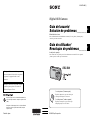 1
1
-
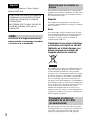 2
2
-
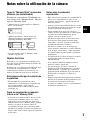 3
3
-
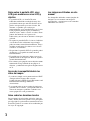 4
4
-
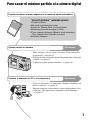 5
5
-
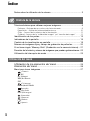 6
6
-
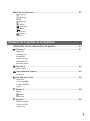 7
7
-
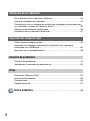 8
8
-
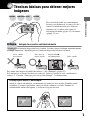 9
9
-
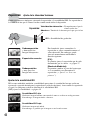 10
10
-
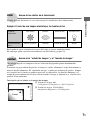 11
11
-
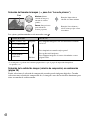 12
12
-
 13
13
-
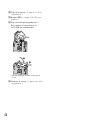 14
14
-
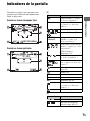 15
15
-
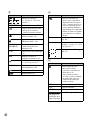 16
16
-
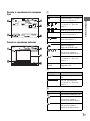 17
17
-
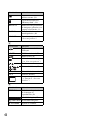 18
18
-
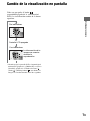 19
19
-
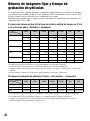 20
20
-
 21
21
-
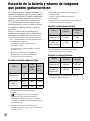 22
22
-
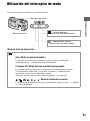 23
23
-
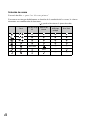 24
24
-
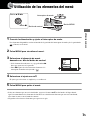 25
25
-
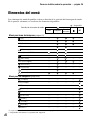 26
26
-
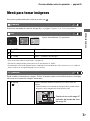 27
27
-
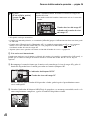 28
28
-
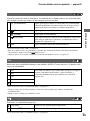 29
29
-
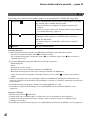 30
30
-
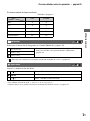 31
31
-
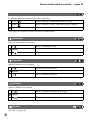 32
32
-
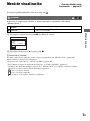 33
33
-
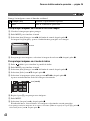 34
34
-
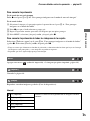 35
35
-
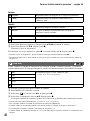 36
36
-
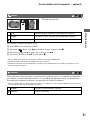 37
37
-
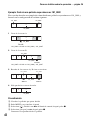 38
38
-
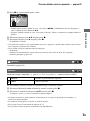 39
39
-
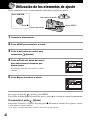 40
40
-
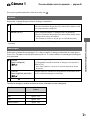 41
41
-
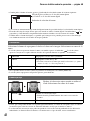 42
42
-
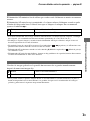 43
43
-
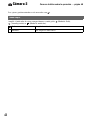 44
44
-
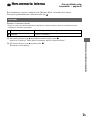 45
45
-
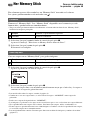 46
46
-
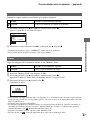 47
47
-
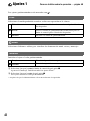 48
48
-
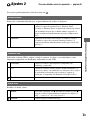 49
49
-
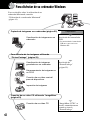 50
50
-
 51
51
-
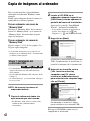 52
52
-
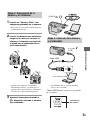 53
53
-
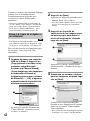 54
54
-
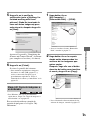 55
55
-
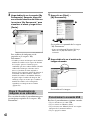 56
56
-
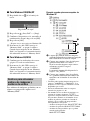 57
57
-
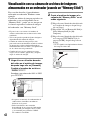 58
58
-
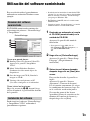 59
59
-
 60
60
-
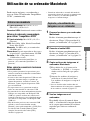 61
61
-
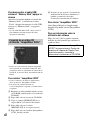 62
62
-
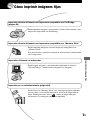 63
63
-
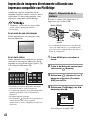 64
64
-
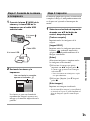 65
65
-
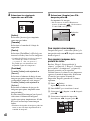 66
66
-
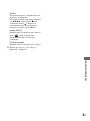 67
67
-
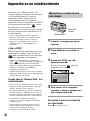 68
68
-
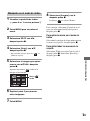 69
69
-
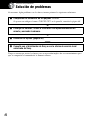 70
70
-
 71
71
-
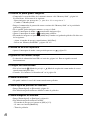 72
72
-
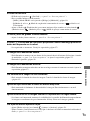 73
73
-
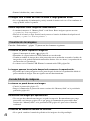 74
74
-
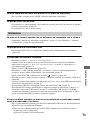 75
75
-
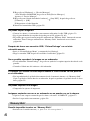 76
76
-
 77
77
-
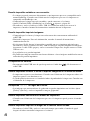 78
78
-
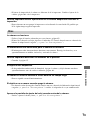 79
79
-
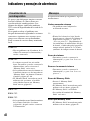 80
80
-
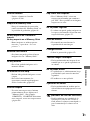 81
81
-
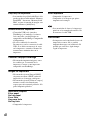 82
82
-
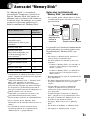 83
83
-
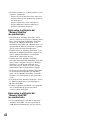 84
84
-
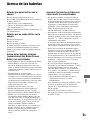 85
85
-
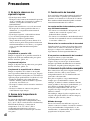 86
86
-
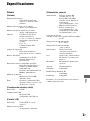 87
87
-
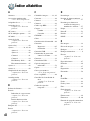 88
88
-
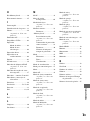 89
89
-
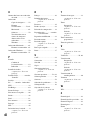 90
90
-
 91
91
-
 92
92
-
 93
93
-
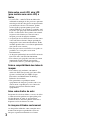 94
94
-
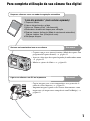 95
95
-
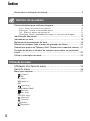 96
96
-
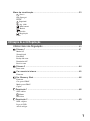 97
97
-
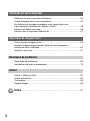 98
98
-
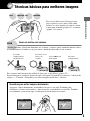 99
99
-
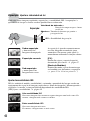 100
100
-
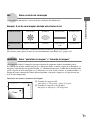 101
101
-
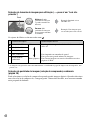 102
102
-
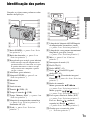 103
103
-
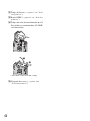 104
104
-
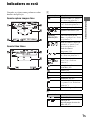 105
105
-
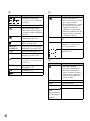 106
106
-
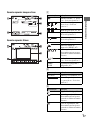 107
107
-
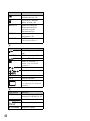 108
108
-
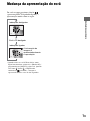 109
109
-
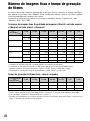 110
110
-
 111
111
-
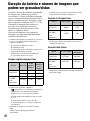 112
112
-
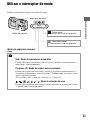 113
113
-
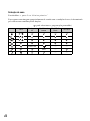 114
114
-
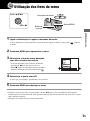 115
115
-
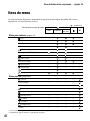 116
116
-
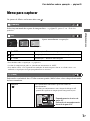 117
117
-
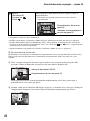 118
118
-
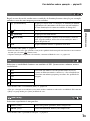 119
119
-
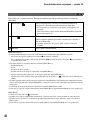 120
120
-
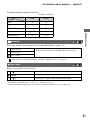 121
121
-
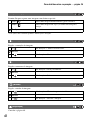 122
122
-
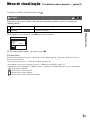 123
123
-
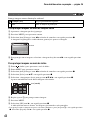 124
124
-
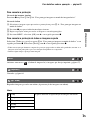 125
125
-
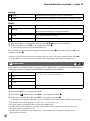 126
126
-
 127
127
-
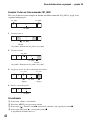 128
128
-
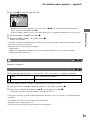 129
129
-
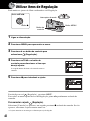 130
130
-
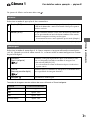 131
131
-
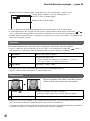 132
132
-
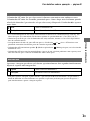 133
133
-
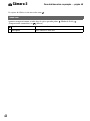 134
134
-
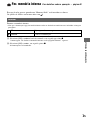 135
135
-
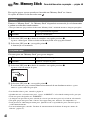 136
136
-
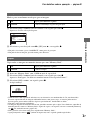 137
137
-
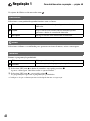 138
138
-
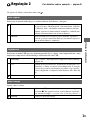 139
139
-
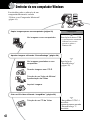 140
140
-
 141
141
-
 142
142
-
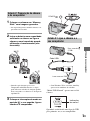 143
143
-
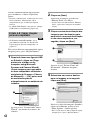 144
144
-
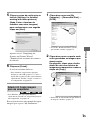 145
145
-
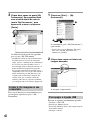 146
146
-
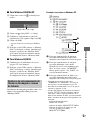 147
147
-
 148
148
-
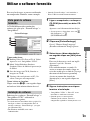 149
149
-
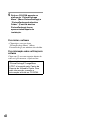 150
150
-
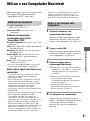 151
151
-
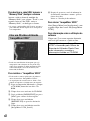 152
152
-
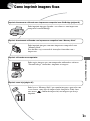 153
153
-
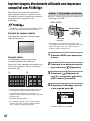 154
154
-
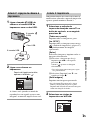 155
155
-
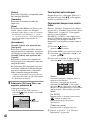 156
156
-
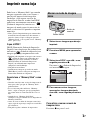 157
157
-
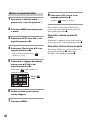 158
158
-
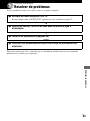 159
159
-
 160
160
-
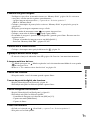 161
161
-
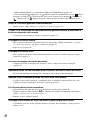 162
162
-
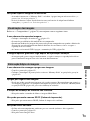 163
163
-
 164
164
-
 165
165
-
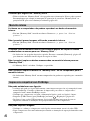 166
166
-
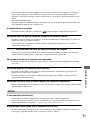 167
167
-
 168
168
-
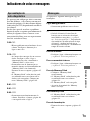 169
169
-
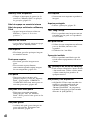 170
170
-
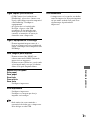 171
171
-
 172
172
-
 173
173
-
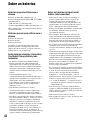 174
174
-
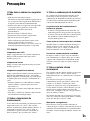 175
175
-
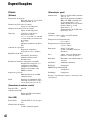 176
176
-
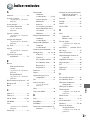 177
177
-
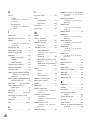 178
178
-
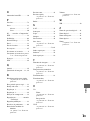 179
179
-
 180
180
-
 181
181
-
 182
182
-
 183
183
Sony Cyber Shot DSC-S40 Manual de usuario
- Categoría
- Videocámaras
- Tipo
- Manual de usuario
- Este manual también es adecuado para
En otros idiomas
- português: Sony Cyber Shot DSC-S40 Manual do usuário